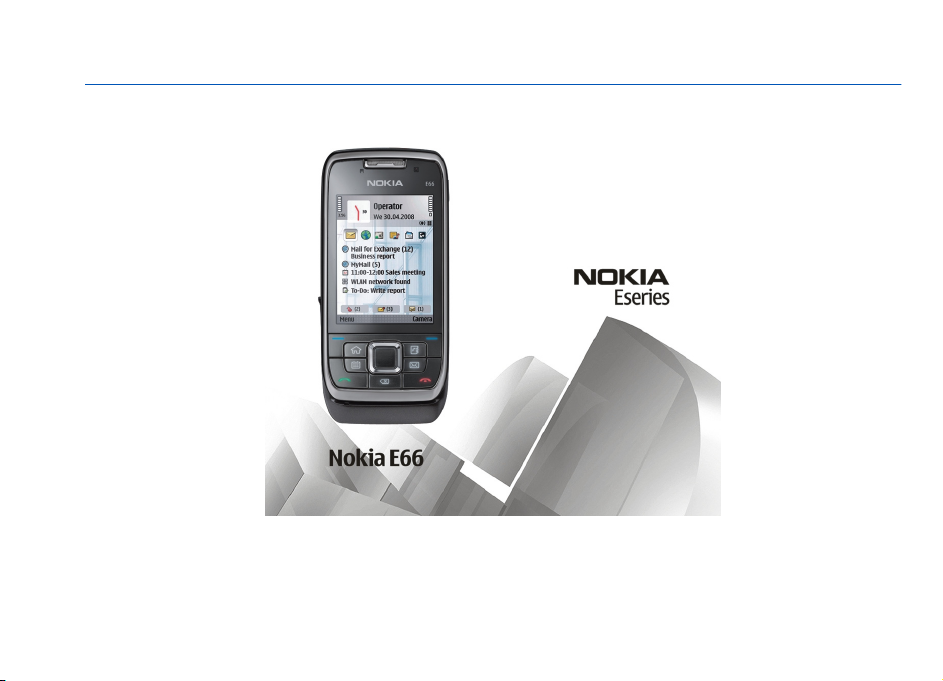
Brugervejledning til E66
9206998
1. udgave
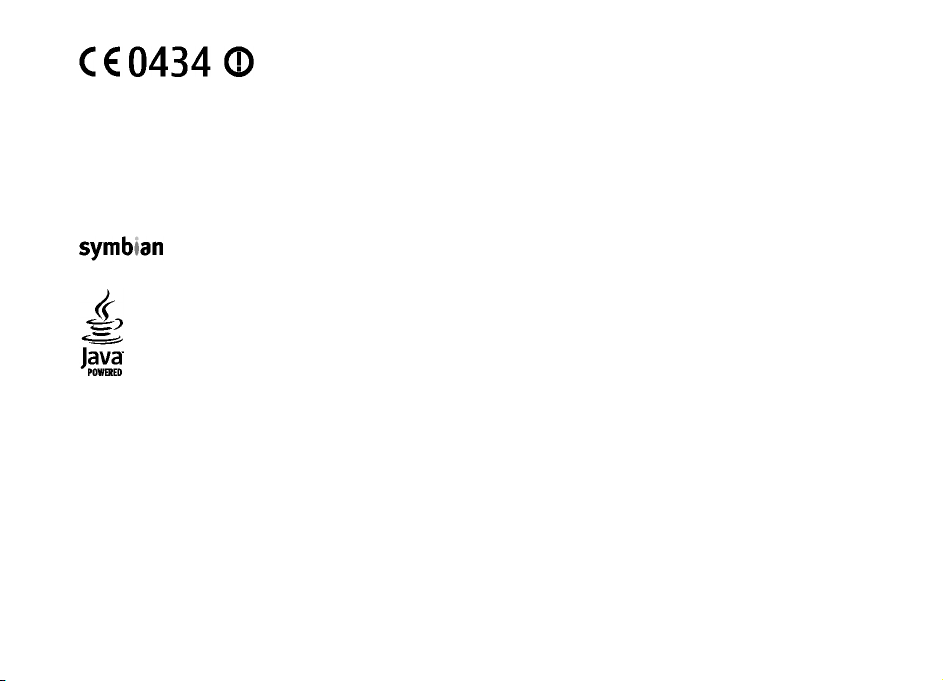
OVERENSSTEMMELSESERKLÆRING
NOKIA CORPORATION erklærer herved, at udstyret RM-343 overholder de væsentligste krav og øvrige relevante
bestemmelser i Direktiv 1999/5/EF. En kopi af Overensstemmelseserklæringen findes på adressen http://
www.nokia.com/phones/declaration_of_conformity/.
© 2008 Nokia. Alle rettigheder forbeholdes.
Nokia, Nokia Connecting People, Eseries, E66 og Visual Radio er varemærker eller registrerede varemærker tilhørende Nokia Corporation. Nokia tune
er et lydmærke tilhørende Nokia Corporation. Andre produkt- og firmanavne, som er nævnt heri, kan være varemærker eller forretningskendetegn
tilhørende deres respektive ejere.
Kopiering, overførsel, spredning eller lagring af en del eller hele indholdet af dette dokument i enhver form uden forudgående skriftlig tilladelse fra
Nokia er forbudt.
US Patent No 5818437 and other pending patents. T9 text input software Copyright © 1997-2008. Tegic Communications, Inc. All rights reserved.
Ltd.
This product includes software licensed from Symbian Software Ltd ©1998-2008. Symbian and Symbian OS are trademarks of Symbian
Java and all Java-based marks are trademarks or registered trademarks of Sun Microsystems, Inc.
Portions of the Nokia Maps software are © 1996-2008 The FreeType Project. All rights reserved.
This product is licensed under the MPEG-4 Visual Patent Portfolio License (i) for personal and noncommercial use in connection with information which
has been encoded in compliance with the MPEG-4 Visual Standard by a consumer engaged in a personal and noncommercial activity and (ii) for use in
connection with MPEG-4 video provid ed by a licensed video provider. No license is granted or shall be implied for any other use. Additional inf ormation,
including that related to promotional, internal, and commercial uses, may be obtained from MPEG LA, LLC. See http://www.mpegla.com
Dette produkt er licenseret under licensen MPEG-4 Visual Patent Portfolio (i) til personlig og ikke-kommerciel brug sammen med oplysninger, der er
kodet i overensstemmelse med den visuelle standard MPEG-4 af en forbruger, som er beskæftiget med en personlig og ikke-kommerciel aktivitet, og
(ii) til brug sammen med MPEG-4-video, der er leveret af en licenseret videoleverandør. Ingen licens er givet eller skal være underforstået til anden
brug. Yderligere oplysninger, herunder oplysninger vedrørende salgsfremmende, intern og kommerciel brug, kan indhentes hos MPEG LA, LLC. Se http://
www.mpegla.com.
Nokia udvikler løbende sine produkter. Nokia forbeholder sig ret til at ændre og forbedre de produkter, der er beskrevet i dette dokument, uden
forudgående varsel.
I VIDEST MULIGT OMFANG TILLADT EFTER GÆLDENDE LOVGIVNING ER NOKIA ELLER NOGEN AF NOKIAS LICENSGIVERE UNDER INGEN OMSTÆNDIGHEDER
ANSVARLIGE FOR TAB AF DATA ELLER OMSÆTNING ELLER NOGEN FORM FOR SÆRLIGE, HÆNDELIGE, ADÆKVATE ELLER INDIREKTE SKADER, UANSET HVORDAN
DE ER FORVOLDT.
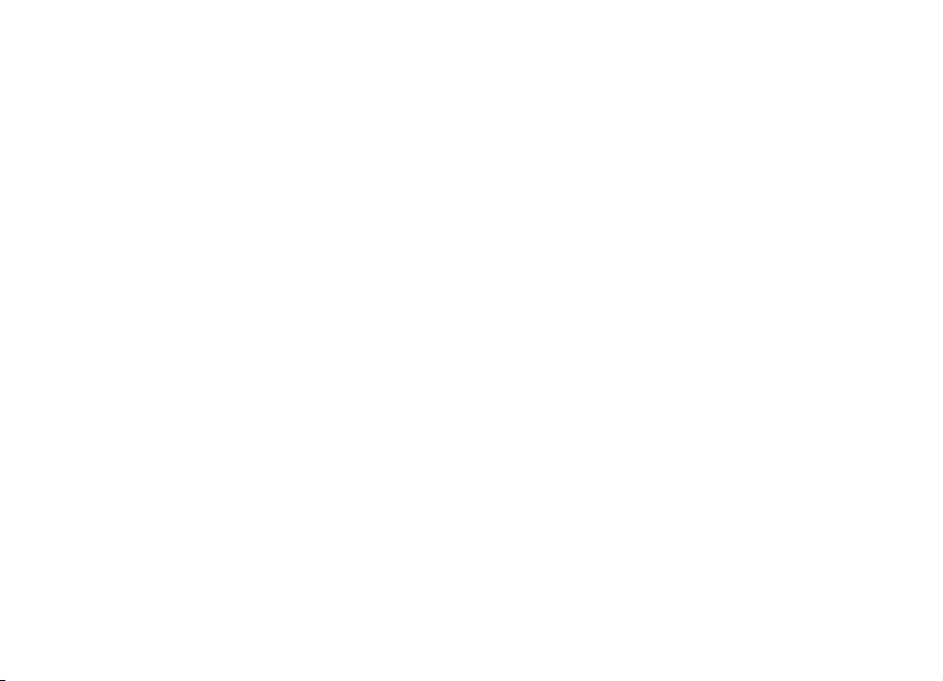
OPLYSNINGERNE I DETTE DOKUMENT LEVERES "SOM DE ER OG FOREFINDES". MEDMINDRE DET ER KRÆVET AF GÆLDENDE LOVGIVNING, STILLES DER IKKE NOGEN
GARANTIER, HVERKEN UDTRYKKELIGE ELLER STILTIENDE, HERUNDER, MEN IKKE BEGRÆNSET TIL, STILTIENDE GARANTIER FOR SALGBARHED OG EGNETHED TIL
ET BESTEMT FORMÅL, I FORBINDELSE MED NØJAGTIGHEDEN, PÅLIDELIGHEDEN ELLER INDHOLDET AF DETTE DOKUMENT. NOKIA FORBEHOLDER SIG RET TIL AT
REVIDERE DETTE DOKUMENT ELLER TRÆKKE DET TILBAGE PÅ ET HVILKET SOM HELST TIDSPUNKT UDEN FORUDGÅENDE VARSEL.
Reverse engineering af Nokia-enhedens software er forbudt i det omfang, det er foreskrevet i den gældende lovgivning. I det omfang denne
brugervejledning indeholder begrænsninger med hensyn til Nokias erklæringer, garantier, skadeserstatning og ansvar, skal sådanne begrænsninger
ligeledes omfatte Nokias licensgiveres erklæringer, garantier, skadeserstatning og ansvar.
Tilgængeligheden af enkelte produkter samt programmer og tjenester til disse produkter kan variere i forskellige regioner. Forhør dig hos din Nokiaforhandler for at få yderligere oplysninger, også om mulige sprogindstillinger.
Eksportkontrol
Denne enhed kan indeholde produkter, teknologi eller software, som er underlagt eksportlove og -regler fra USA og andre lande. Afvigelser fra loven
er forbudt.
MEDDELELSE FRA FCC/INDUSTRY CANADA
Denne enhed kan forårsage tv- eller radioforstyrrelser (f.eks. når en telefon bruges tæt på modtagerudstyr). FCC eller Industry Canada kan kræve, at
du holder op med at bruge telefonen, hvis en sådan forstyrrelse ikke kan forhindres. Hvis du har brug for hjælp, skal du kontakte din lokale
serviceforhandler. Denne enhed overholder afsnit 15 i FCC's regler. Ved brug af enheden skal følgende to betingelser overholdes: (1) Enheden må ikke
forårsage skadelige forstyrrelser, og (2) enheden skal acceptere modtagne forstyrrelser, herunder også forstyrrelser, der kan forårsage uønsket brug.
Ændringer, der ikke udtrykkeligt er godkendt af Nokia, kan ugyldiggøre brugerens ret til at bruge udstyret.
9206998/1. udgave
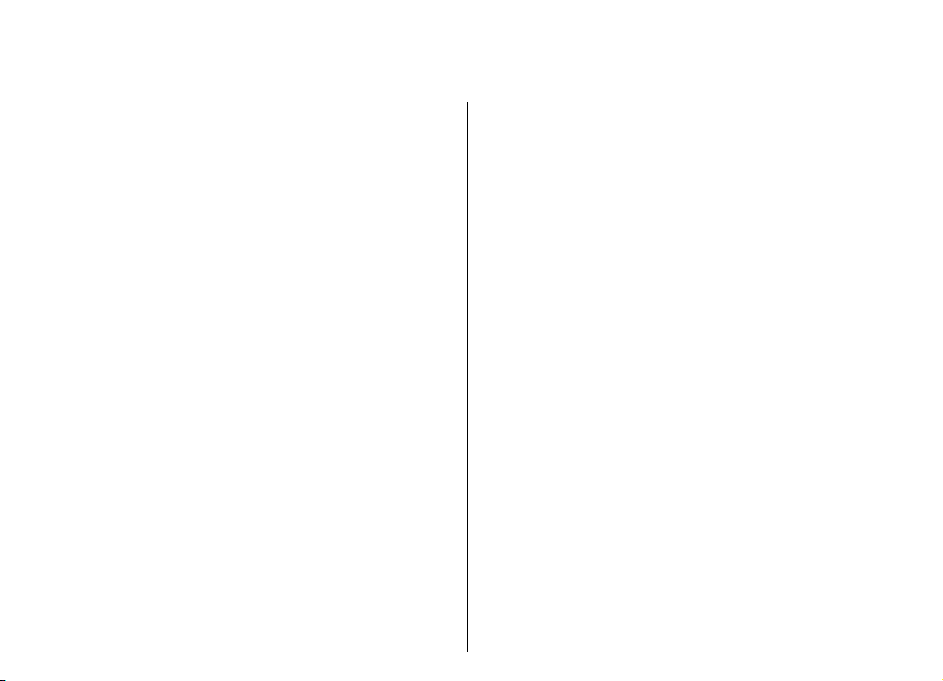
Indholdsfortegnelse
Sikkerhed...................................................11
Om enheden..................................................................11
Netværkstjenester.........................................................12
Sådan tages batteriet ud..............................................13
E66 i korte træk..........................................14
Nøglefunktioner............................................................14
Taster og dele................................................................15
Tasteflytning..................................................................16
Automatisk skærmrotation.......................................16
Lydløs tilstand............................................................16
Lys på navigeringstasten...........................................17
Skydemekanisme.......................................................17
Konfiguration af enheden.........................18
Indsætning af SIM-kortet og batteriet........................18
Opladning af batteriet..................................................19
Indsætning af hukommelseskortet.............................19
Udtagning af hukommelseskortet..............................20
Tilslutning af et headset...............................................20
Fastgørelse af håndledsremmen.................................20
Antenner........................................................................21
Kom godt i gang........................................22
Første start af enheden................................................22
Velkommen....................................................................22
Indstillingsguide ..........................................................23
Startskærmbillede.........................................................23
Menu...............................................................................24
Skift.................................................................................25
Overførsel af indhold mellem enheder....................25
Visning af overførselslog...........................................25
Synkronisering, hentning og afsendelse af
data..............................................................................26
Handlinger, der er fælles for flere
programmer..................................................................26
Skærmens indikatorer og ikoner.................................27
Justering af lydstyrken..................................................28
Hukommelse..................................................................29
Ledig hukommelse.....................................................29
Hukommelseskort .....................................................29
MicroSDHC.................................................................29
Brug af et hukommelseskort..................................29
Indtastning af tekst......................................................30
Almindelig tekstindtastning.....................................30
Intelligent ordbog......................................................30
Ændring af skriftsproget............................................31
Yderligere oplysninger.................................................31
Nyheder i Eseries........................................32
Hurtig adgang til opgaver............................................32
Startskærmbillede.........................................................32
Navigering i startskærmbilledet...............................32
Sådan arbejder du på startskærmbilledet...............33
Sådan skifter du startskærmbillede.........................33
Ettrykstaster..................................................................33
Tasten Start.................................................................34
Tasten Kontakter........................................................34
Tasten Kalender..........................................................34
Tasten E-mail..............................................................34
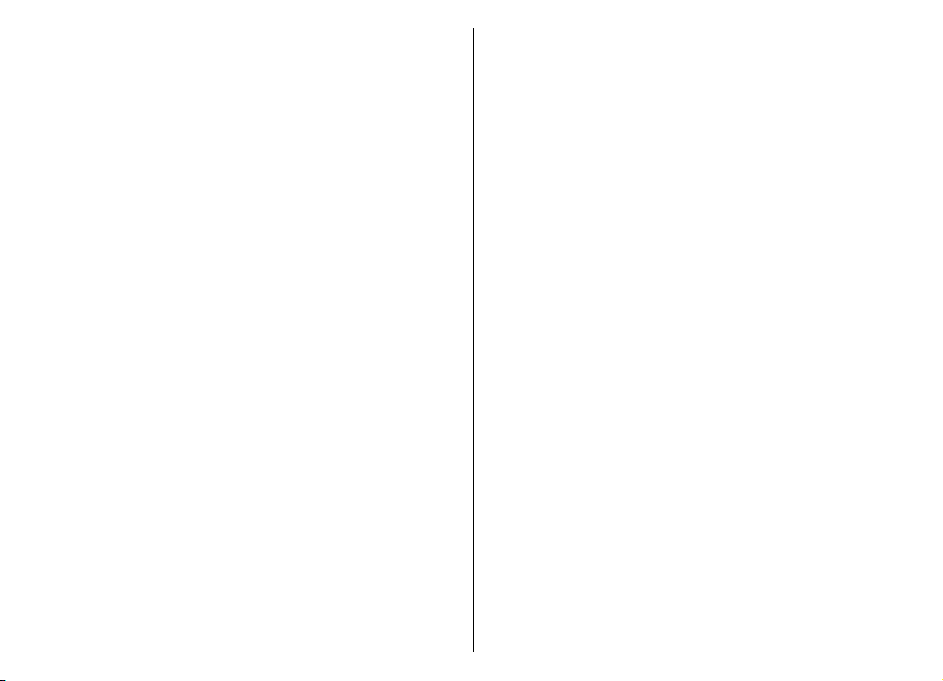
Nokia-kalender til Eseries.............................................34
Kalendervisninger......................................................34
Visning af kalenderoplysninger................................35
Oprettelse af kalenderposter....................................35
Kalenderindstillinger.................................................36
Nokia-kontakter til Eseries...........................................36
Tilføjelse af kontakter................................................36
Kontaktgrupper..........................................................36
Søgning efter kontakter............................................37
Håndtering af kontaktbiblioteker.............................37
Tilføjelse af ringetoner til kontakter........................37
Ændring af kontaktindstillinger................................37
Multitasking...................................................................37
Tilpasning..................................................39
Profiler ...........................................................................39
Valg af ringetoner.........................................................39
Tilpasning af profiler....................................................39
Tilpasning af startskærmbilledet................................40
Ændring af skærmtemaet............................................40
Overførsel af et tema....................................................41
3D-ringetoner ...............................................................41
Medier........................................................42
Kamera...........................................................................42
Billedoptagelse...........................................................42
Scener..........................................................................42
Billedoptagelse i en sekvens.....................................43
Visning af et billede, der er taget.............................43
Videooptagelse...........................................................43
Afspilning af et videoklip...........................................44
Billedindstillinger.......................................................44
Videoindstillinger.......................................................44
Nokia Podcasting..........................................................45
Afspilning og håndtering af podcasts......................45
Biblioteker...................................................................45
Søgning efter podcasts..............................................46
Indstillinger for podcasting.......................................46
Musikafspiller.................................................................46
Afspilning af en sang eller en podcast-
episode........................................................................46
Afspilningslister..........................................................47
Nokia Musikbutik .......................................................47
Overførsel af musik fra en pc....................................47
Overførsel med Windows Media Player...................48
Forprogrammering af frekvensindstillinger............49
Onlinedeling..................................................................49
Onlinedeling af billeder.............................................49
Optager .........................................................................49
Optagelse af et lydklip...............................................49
Afspilning af en optagelse.........................................50
Indstillinger for optager............................................50
Galleri ............................................................................50
Arbejde med mediefiler og mapper.........................50
Visning af billeder......................................................51
Håndtering af billedfiler............................................51
RealPlayer .....................................................................51
Afspilning af videoklip og indhold fra
streaminglinks............................................................51
Afsendelse af lydfiler og videoklip...........................52
Visning af oplysninger om et medieklip..................52
Indstillinger for RealPlayer........................................52
Flash-afspiller ...............................................................53
Administration af Flash-filer.....................................53
Radio..............................................................................53
Lytning til radioen......................................................53
Visning af visuelt indhold..........................................54
Gemte stationer..........................................................54
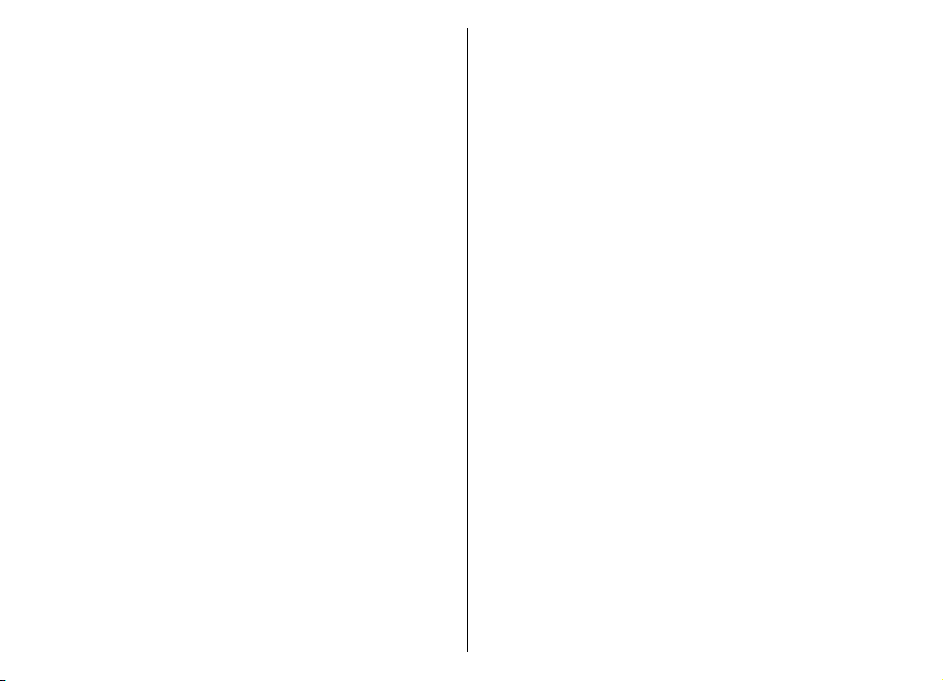
Radioindstillinger.......................................................54
Internet......................................................55
Internet .........................................................................55
Forbindelsessikkerhed...............................................55
Brug af internettet.....................................................55
Bogmærker.................................................................56
Rydning af cachen......................................................56
Kilder og blogs............................................................56
Afslutning af en forbindelse......................................56
Internetindstillinger...................................................56
Brug af intranettet .......................................................57
Hent................................................................................57
Håndtering af elementer...........................................57
Abonnementer............................................................58
Søgning i Hent............................................................58
Købsoversigt...............................................................58
Indstillinger for Hent.................................................58
Internetadgangspunkter..............................................58
Konfiguration af et internetadgangspunkt til
pakkedata (GPRS).......................................................59
Avancerede indstillinger for
internetadgangspunkter til pakkedata
(GPRS)..........................................................................59
Manuel konfiguration af et WLAN-
adgangspunkt.............................................................60
Avancerede indstillinger for WLAN-
adgangspunkter.........................................................61
Oprettelse af forbindelse mellem pc og
internet..........................................................................61
Beskeder ....................................................62
Beskedmapper...............................................................62
Organisering af beskeder.............................................63
Beskedlæser...................................................................63
Tale ................................................................................63
Rediger stemmeegenskaberne ................................63
E-mail-beskeder............................................................64
Oprettelse af en e-mail-konto...................................64
Oprettelse af forbindelse til en
fjernpostkasse............................................................65
Læsning og besvarelse af e-mail-beskeder.............65
Skrivning og afsendelse af e-mail-beskeder...........66
Sletning af beskeder..................................................66
Undermapper i fjernpostkassen...............................66
SMS-beskeder.................................................................67
Skrivning og afsendelse af SMS-beskeder................67
Indstillinger for afsendelse af SMS-beskeder..........67
SMS-beskeder på SIM-kortet......................................67
Visning af billedbeskeder..........................................68
Videresendelse af billedbeskeder.............................68
MMS-beskeder................................................................68
Oprettelse og afsendelse af MMS-beskeder.............69
Modtagelse og besvarelse af MMS-beskeder...........69
Oprettelse af præsentationer....................................70
Visning af præsentationer.........................................70
Visning og lagring af vedhæftede
multimediefiler...........................................................71
Videresendelse af en MMS-besked............................71
Afsendelse af et lydklip..............................................71
Afsendelsesindstillinger for MMS-beskeder.............71
Chat ................................................................................72
Angivelse af chatindstillinger...................................72
Start af en samtale.....................................................73
Chatgrupper................................................................73
Blokering af brugere..................................................74
Indstillinger for chatprogram...................................74
Særlige beskedtyper.....................................................75
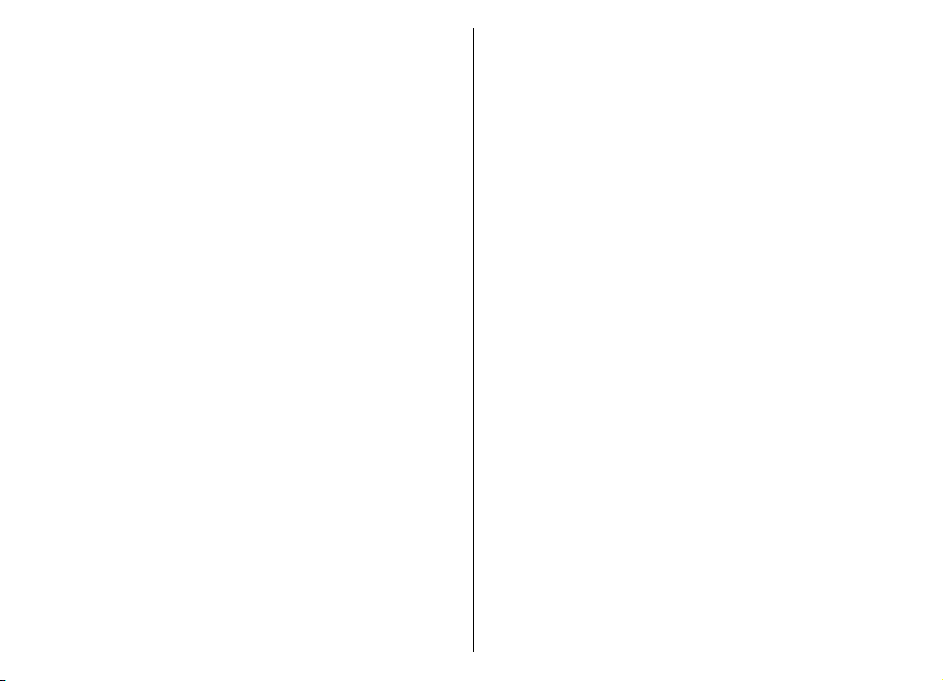
Tjenestebeskeder.......................................................75
Afsendelse af tjenestekommandoer........................75
Cell broadcast................................................................75
Beskedindstillinger.......................................................76
Indstillinger for SMS-beskeder..................................76
Indstillinger for MMS-beskeder.................................76
Indstillinger for e-mail-kontoen...............................77
Forbindelsesindstillinger........................................77
Brugerindstillinger..................................................78
Indstillinger for hentning.......................................78
Indstillinger for automatisk hentning..................78
Tjenestebeskedindstillinger......................................79
Cell broadcast-indstillinger.......................................79
Andre indstillinger.....................................................79
Telefon.......................................................80
Taleopkald.....................................................................80
Besvarelse af et opkald..............................................80
Foretagelse af opkald................................................80
Foretagelse af et konferenceopkald.........................81
Faxopkald ...................................................................81
Videoopkald...................................................................81
Foretagelse af et videoopkald..................................82
Deling af en video......................................................82
Modtagelse af en invitation til videodeling.............82
Netopkald ......................................................................83
Oprettelse af en internetopkaldsprofil.....................83
Oprettelse af forbindelse til
internetopkaldstjenesten..........................................84
Foretagelse af internetopkald..................................84
Tjenesteindstillinger for internetopkald.................84
Hurtigkald .....................................................................85
Omstilling.......................................................................85
Opkaldsspærring...........................................................86
Spærring af internetopkald..........................................86
Afsendelse af DTMF-toner.............................................87
Telefonsvarer ................................................................87
Talehjælp ......................................................................87
Stemmekommandoer ..................................................88
Foretagelse af et opkald............................................88
Start af et program....................................................89
Skift af profil...............................................................89
Stemmekommandoindstillinger...............................89
Tryk og tal .....................................................................89
TOT-indstillinger.........................................................90
Sådan logger du på TOT-tjenesten...........................90
Foretagelse af TOT-opkald.........................................90
Oprettede TOT-opkald................................................90
Håndtering af TOT-kontakter....................................90
Oprettelse af en TOT-kanal........................................91
Afslutning af TOT........................................................91
Log .................................................................................91
Opkalds- og datalister................................................91
Overvågning af alle
kommunikationshandlinger.....................................91
Opkald og afsendelse af beskeder fra Log...............92
Logindstillinger..........................................................92
Rejser.........................................................93
Om GPS og satellitsignaler...........................................93
Positioneringsindstillinger...........................................94
Kort.................................................................................94
Om Kort.......................................................................95
Navigering på et kort.................................................95
Skærmens indikatorer og ikoner..............................96
Find positioner...........................................................96
Planlægning af en rute..............................................96
Navigation til fods......................................................97
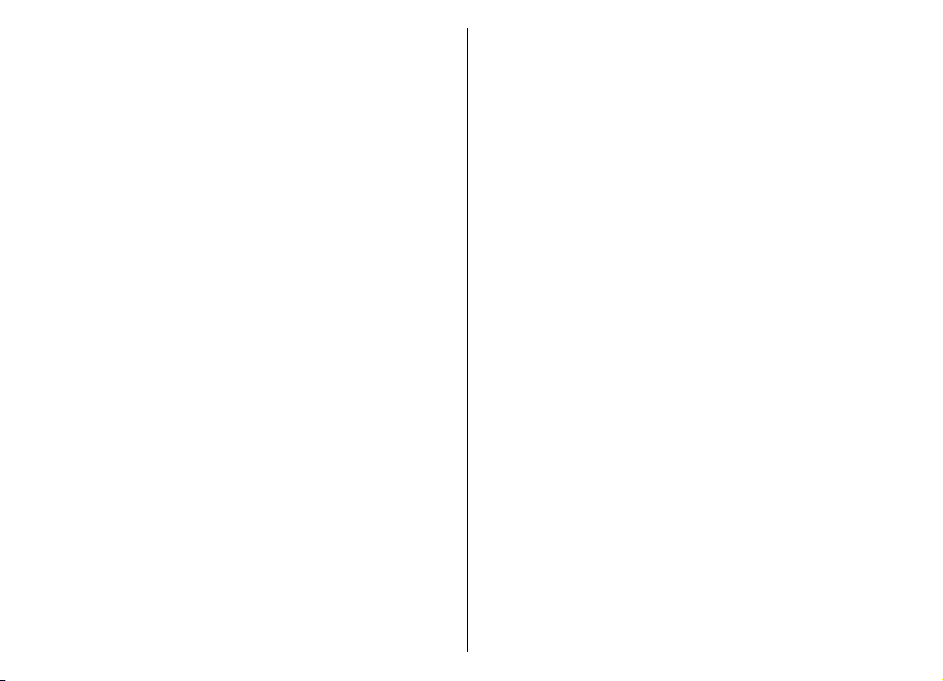
Kørsel til en destination............................................97
Trafikoplysninger.......................................................98
Rejseguider.................................................................98
GPS-data ........................................................................98
Brug af GPS-data.........................................................99
Lokaliteter .....................................................................99
Oprettelse af en lokalitet...........................................99
Redigering af lokaliteter.........................................100
Lokalitetskategorier.................................................100
Modtagelse af lokaliteter........................................100
Nokias kontorværktøjer..........................101
Aktive noter ................................................................101
Oprettelse og redigering af noter .........................101
Indstillinger for Aktive noter..................................101
Regnemaskine.............................................................102
Filstyring .....................................................................102
Quickoffice...................................................................103
Arbejde med filer.....................................................103
Konvertering ...............................................................103
Konvertering af måleenheder.................................103
Angivelse af basisvaluta og valutakurs..................103
Zip manager ...............................................................104
PDF-læser ....................................................................104
Udskrivning..................................................................104
Udskrivning af filer ..................................................104
Udskrivningsindstillinger........................................105
Printerindstillinger...................................................105
Ur .................................................................................105
Alarm.........................................................................105
Verdensur..................................................................106
Urindstillinger...........................................................106
Noter ...........................................................................106
Skrivning og afsendelse af noter ...........................106
Trådløst Nokia-tastatur..............................................106
Forbindelse..............................................108
Hurtig hentning...........................................................108
Nokia PC Suite..............................................................108
Datakabel.....................................................................108
Infrarød .......................................................................109
Bluetooth ....................................................................109
Om Bluetooth...........................................................110
Afsendelse og modtagelse af data vha.
Bluetooth..................................................................110
Binding af enheder..................................................111
Sikkerhedstip............................................................112
SIM-adgangsprofil.......................................................112
Trådløst LAN................................................................113
WLAN-forbindelser...................................................113
Visning af WLAN-tilgængelighed............................114
WLAN-guide .............................................................114
Modem ........................................................................115
Forbindelsesstyring....................................................116
Visning og afslutning af aktive forbindelser.........116
Søgning efter WLAN.................................................116
Sikkerheds- og datastyring......................117
Låsning af enheden....................................................117
Sikkerhed på hukommelseskortet............................117
Kryptering....................................................................118
Kryptering af enhedens hukommelse eller
hukommelseskortet.................................................118
Dekryptering af enhedens hukommelse eller
hukommelseskortet.................................................119
Begrænsede numre ...................................................119
Certifikatstyring..........................................................119
Visning af certifikatoplysninger.............................120
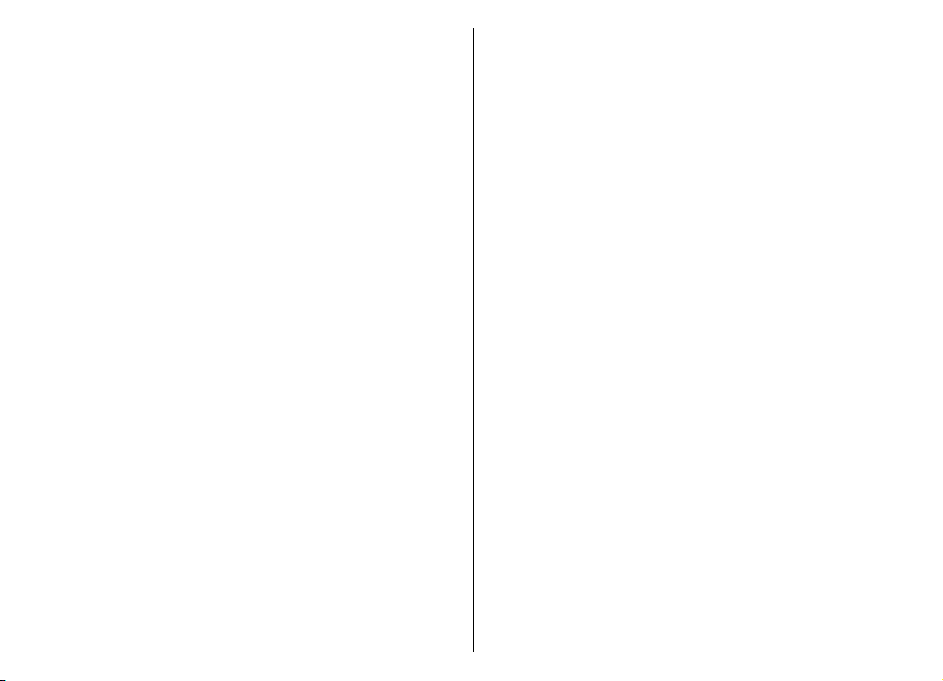
Certifikaters tillidsindstillinger...............................120
Sikkerhedsmoduler.....................................................121
Visning og redigering af sikkerhedsmoduler........121
Sikkerhedskopiering af data......................................121
Fjernkonfiguration......................................................121
Programstyring ..........................................................122
Installation af programmer....................................123
Installationsindstillinger.........................................123
Java-sikkerhedsindstillinger...................................124
Aktiveringsnøgler........................................................125
Anvendelse af aktiveringsnøgler............................125
Datasynkronisering.....................................................126
Oprettelse af en ny synkroniseringsprofil.............126
Valg af programmer, der skal synkroniseres.........126
Indstillinger for synkroniseringsforbindelse.........127
VPN til mobilenheder..................................................127
Håndtering af VPN....................................................127
Oprettelse af VPN-adgangspunkter........................128
Brug af en VPN-forbindelse i et program..............128
Stregkodelæser...........................................................129
Indstillinger.............................................130
Generelle indstillinger................................................130
Indstillinger for Tilpasning......................................130
Skærmindstillinger................................................130
Indstillinger for standbytilstand..........................131
Toneindstillinger...................................................131
Sprogindstillinger..................................................131
Meddelelseslys ......................................................132
Indstillinger for ettrykstaster...............................132
Indstillinger for dato og klokkeslæt.......................132
Indstillinger for skydemekanismen.......................132
Indstillinger for ekstraudstyr..................................133
Almindelige indstillinger for ekstraudstyr..........133
E-mail-indstillinger..................................................133
Sikkerhedsindstillinger............................................133
Sikkerhed på enheden og SIM-kortet..................133
Gendannelse af de oprindelige indstillinger.........134
Telefonindstillinger....................................................134
Opkaldsindstillinger.................................................134
Netværksindstillinger..............................................135
Forbindelsesindstillinger...........................................135
Adgangspunkter.......................................................135
Pakkedataindstillinger (GPRS)................................136
WLAN-indstillinger...................................................136
Avancerede WLAN-indstillinger..............................136
WLAN-sikkerhedsindstillinger.................................137
WEP-sikkerhedsindstillinger...................................137
Indstillinger for WEP-nøgler...................................137
802.1x-sikkerhedsindstillinger...............................138
WPA-sikkerhedsindstillinger...................................138
Plug-in-programmer til trådløst LAN.....................138
EAP-plug-in-programmer.....................................138
Brug af EAP-plug-in-programmer........................139
SIP-indstillinger (Session Initiation Protocol).......139
Redigering af SIP-profiler........................................139
Redigering af SIP-proxyservere..............................140
Redigering af registreringsservere........................140
Netopkaldsindstillinger...........................................140
Konfigurationsindstillinger.....................................140
Begrænsning af pakkedata.....................................141
Programindstillinger..................................................141
Genveje....................................................142
Generelle genveje.......................................................142
Ordliste.....................................................144
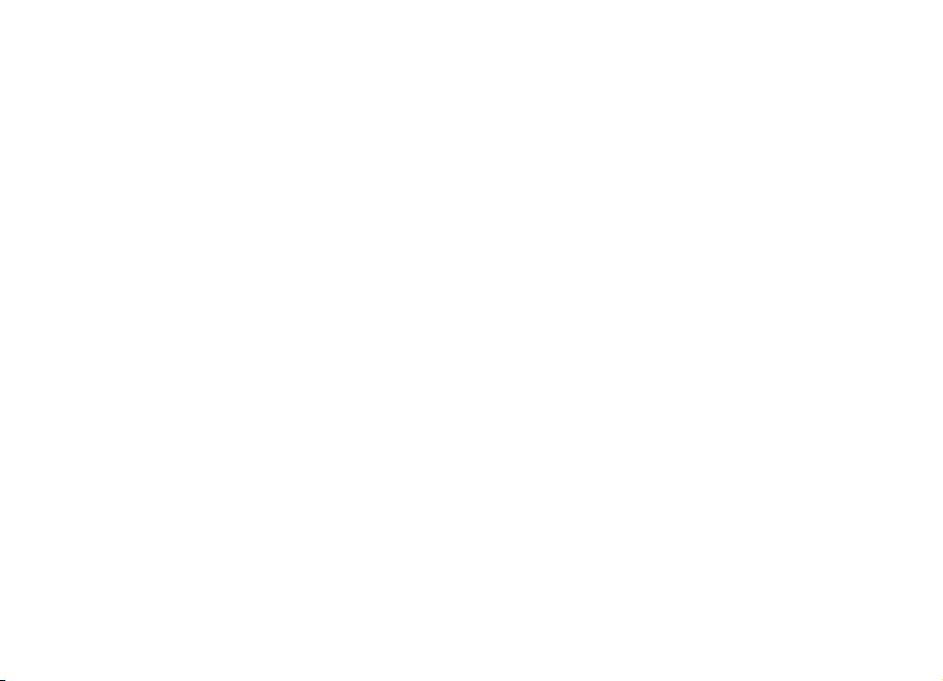
Fejlfinding................................................148
Ekstraudstyr.............................................151
Oplysninger om batteri og oplader.........152
Oplysninger om batteri og oplader...........................152
Retningslinjer for ægthedsbekræftelse af Nokia-
batterier.......................................................................153
Godkendelse af hologram.......................................153
Hvad skal du gøre, hvis batteriet ikke er
ægte?.........................................................................154
Pleje og vedligeholdelse..........................155
Bortskaffelse................................................................156
Yderligere sikkerhedsoplysninger...........157
Små børn......................................................................157
Driftsomgivelser..........................................................157
Hospitalsudstyr...........................................................157
Implanterede medicinske enheder........................157
Høreapparater..........................................................158
Køretøjer......................................................................158
Potentielt eksplosive omgivelser..............................158
Nødopkald...................................................................159
OPLYSNINGER OM CERTIFICERING (SAR)......................159
Indeks......................................................161
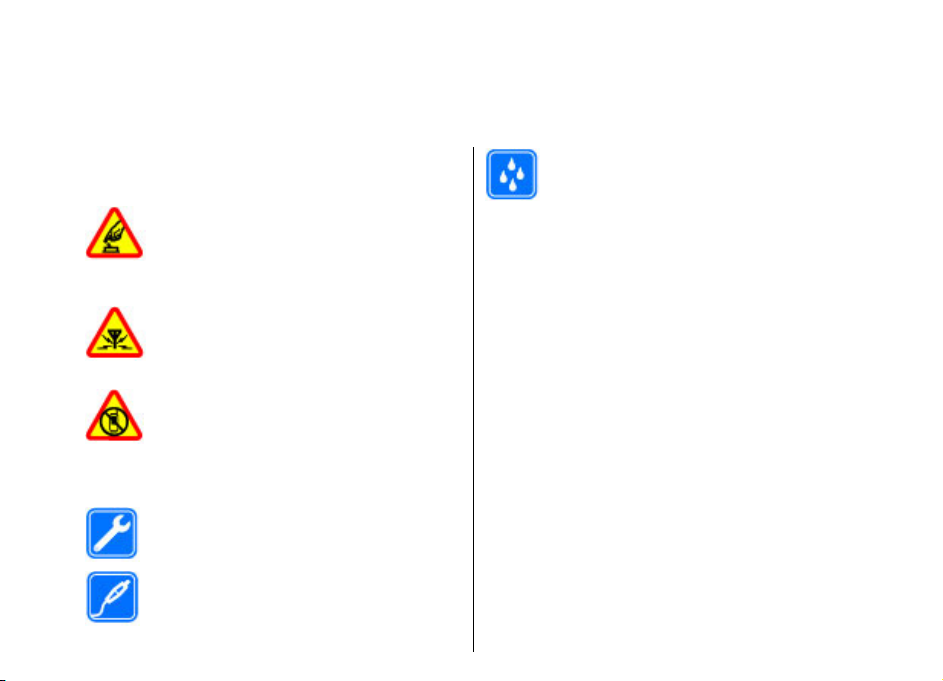
Sikkerhed
Læs disse enkle retningslinjer. Det kan være farligt eller
ulovligt ikke at overholde dem. Læs hele
brugervejledningen for at få yderligere oplysninger.
TÆND ENHEDEN SIKKERT
Tænd ikke enheden, hvor der er forbud mod
anvendelse af trådløse telefoner, eller hvor
brug af enheden kan forårsage forstyrrelser
eller fare.
FORSTYRRELSER
Alle trådløse enheder kan være modtagelige
for forstyrrelser, der kan påvirke
funktionsdygtigheden.
SLUK ENHEDEN I OMRÅDER MED
BEGRÆNSNINGER
Respekter alle restriktioner. Sluk enheden i
fly samt i nærheden af hospitalsudstyr,
brændstof, kemikalier eller i
sprængningsområder.
KVALIFICERET SERVICE
Dette produkt skal installeres og repareres
af kvalificerede fagfolk.
EKSTRAUDSTYR OG BATTERIER
Brug kun ekstraudstyr og batterier, som er
godkendt. Tilslut ikke produkter, der ikke er
kompatible.
VANDTÆTHED
Enheden er ikke vandtæt. Sørg for, at den
holdes tør.
Om enheden
Den trådløse enhed, der er beskrevet i denne
vejledning, er godkendt til brug på (E)GSM 850-, 900-,
1800- og 1900-netværk og UMTS 900-/2100-HSDPAnetværk . Kontakt din tjenesteudbyder for at få
yderligere oplysninger om netværk.
Når du bruger funktionerne i denne enhed, skal du
overholde alle love og respektere lokal skik og brug
samt andres privatliv og rettigheder, herunder også
ophavsrettigheder.
Ophavsretlig beskyttelse kan forhindre, at visse typer
billeder, musik og andet indhold kopieres, ændres eller
overføres.
Enheden understøtter en række forbindelsesmetoder.
Enheden kan ligesom computere blive udsat for virus
og andet skadeligt indhold. Vær forsigtig med
beskeder, forbindelsesanmodninger, brug af
browseren og overførsler fra internettet. Installer og
anvend kun tjenester og anden software fra pålidelige
kilder, der tilbyder tilstrækkelig sikkerhed og
beskyttelse mod skadelig software, f.eks. programmer
11
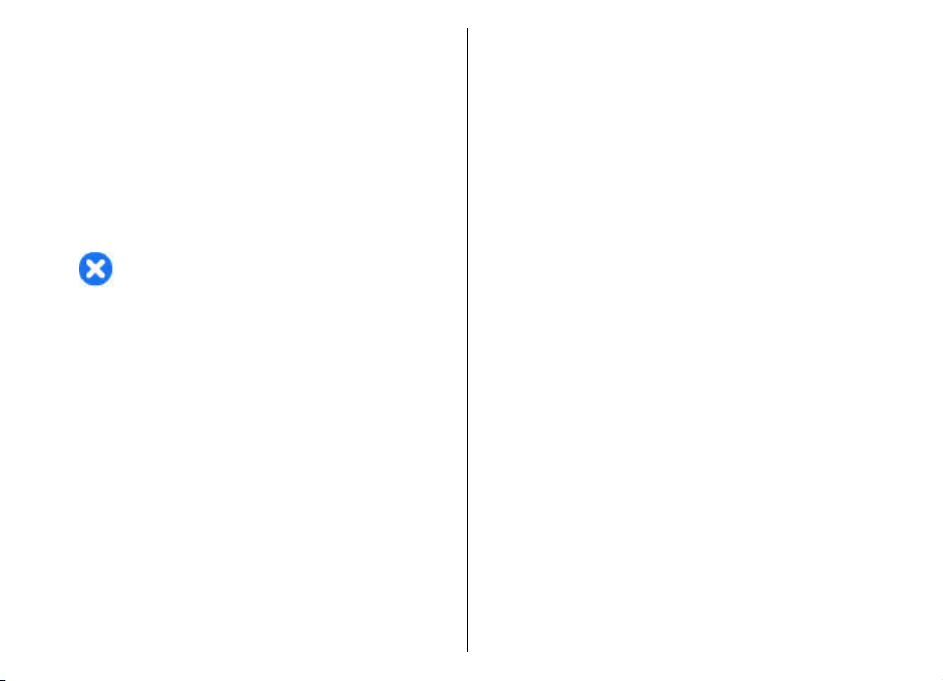
med certifikatet Symbian Signed eller programmer, der
er godkendt som Java Verified™. Overvej at installere
antivirus- og anden sikkerhedssoftware på enheden og
enhver computer med internetforbindelse.
Enheden kan have forudinstallerede bogmærker og
links til websteder fra tredjeparter. Du kan også få
adgang til andre websteder fra tredjeparter med
enheden. Websteder fra tredjeparter er ikke tilknyttet
Nokia, og Nokia hverken godkender eller tager
ansvaret for dem. Hvis du vælger at oprette adgang til
sådanne websteder, bør du tage forholdsregler med
hensyn til sikkerhed og indhold.
Advarsel: Enheden skal være tændt, for at alle
andre funktioner end alarmfunktionen kan bruges.
Tænd ikke enheden, når anvendelse af trådløse
enheder kan forårsage forstyrrelser eller fare.
Kontorprogrammerne understøtter de gængse
funktioner i Microsoft Word, PowerPoint og Excel
(Microsoft Office 2000, XP og 2003). Det er ikke alle
filformater, der kan vises eller ændres.
Husk at tage sikkerhedskopier, eller før en skriftlig
protokol over alle vigtige oplysninger, der er gemt på
enheden.
Ved tilslutning til andet udstyr er det vigtigt at læse
sikkerhedsforskrifterne i brugervejledningen til det
udstyr, der skal tilsluttes. Tilslut ikke produkter, der
ikke er kompatible.
Billederne i denne vejledning kan se anderledes ud end
på enhedens skærm.
12
Netværkstjenester
Du skal være tilmeldt hos en udbyder af trådløse
tjenester for at kunne bruge telefonen. Mange af
funktionerne kræver særlige netværksfunktioner.
Disse funktioner er ikke tilgængelige på alle netværk.
På andre netværk kan det være nødvendigt, at du
indgår særlige aftaler med din udbyder, før du kan
bruge netværkstjenesterne. Du kan få vejledning og
oplysninger om priser af tjenesteudbyderen. På nogle
netværk kan der være begrænsninger, der har
indflydelse på, hvordan du kan bruge
netværkstjenesterne. Der kan f.eks. være nogle
netværk, som ikke understøtter alle sprogspecifikke
tegn og tjenester.
Din tjenesteudbyder kan have anmodet om, at
bestemte funktioner på enheden slås fra eller ikke
aktiveres. Hvis dette er tilfældet, vises funktionerne
ikke i enhedens menu. Enheden kan også være
konfigureret specifikt med f.eks. ændringer af
menunavne, menurækkefølge og ikoner. Kontakt din
tjenesteudbyder for at få yderligere oplysninger.
Denne enhed understøtter WAP 2.0-protokoller (HTTP
og SSL), der kører på TCP/IP-protokoller. Nogle af
enhedens funktioner, f.eks. e-mail, internet og MMSbeskeder, kræver netværksunderstøttelse af disse
teknologier.
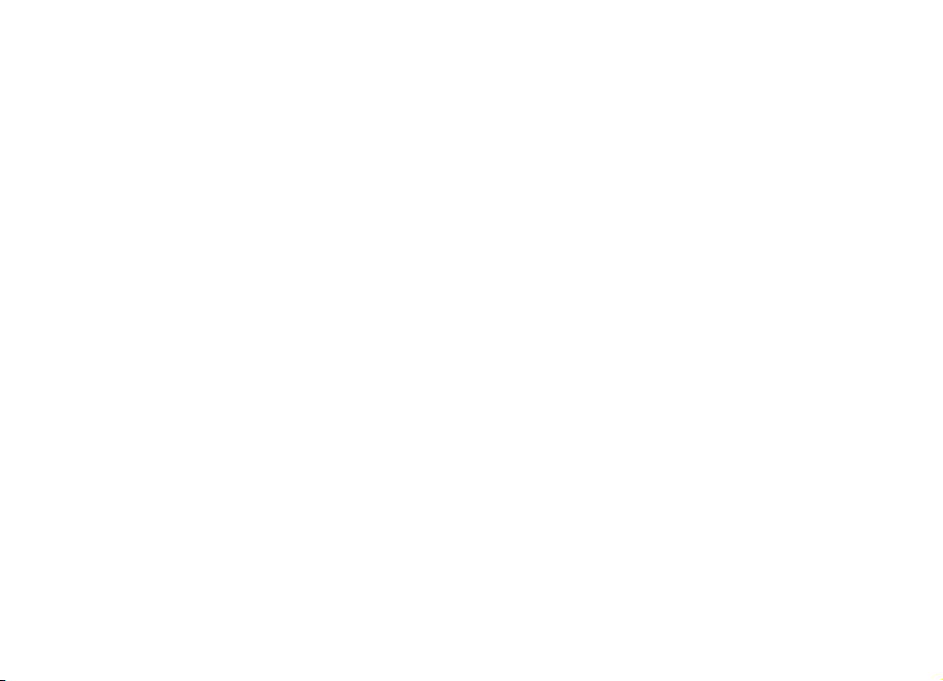
Sådan tages batteriet ud
Sluk altid enheden, og frakobl opladeren, før batteriet
tages ud.
13
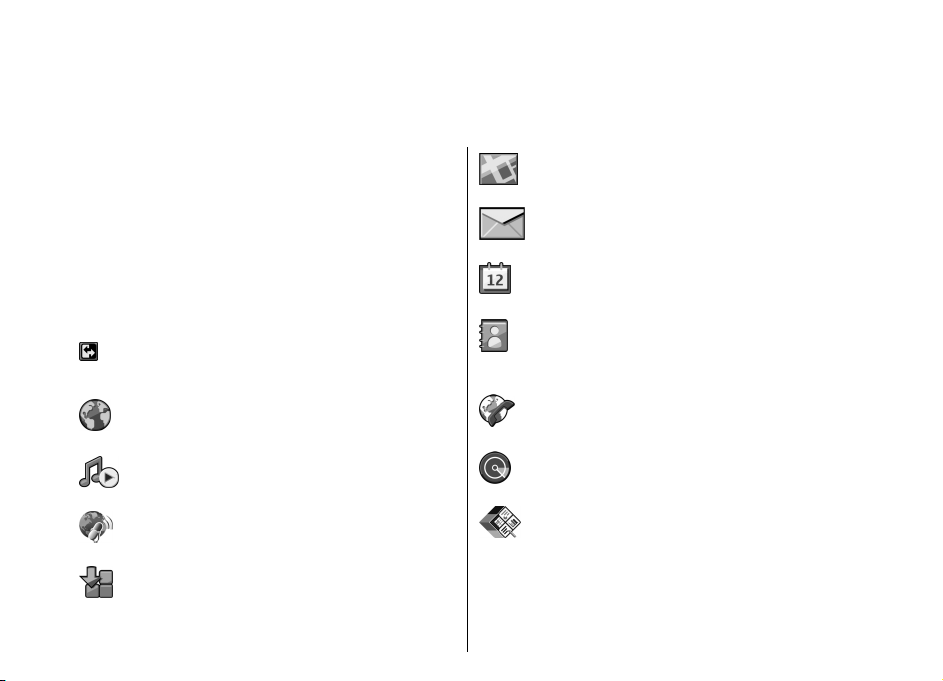
E66 i korte træk
Modelnummer: Nokia E66-1 (RM-343).
Herefter kaldet Nokia E66.
Nøglefunktioner
Din nye Eseries-enhed hjælper dig med at håndtere
dine arbejdsrelaterede og personlige oplysninger på
og uden for kontoret. Nogle af nøglefunktionerne er
fremhævet her:
Skift fra forretningstilstand til personlig
tilstand.
Brug internettet, find blogs og modtag
nyhedsfeeds med Internet.
Lyt til musik med Musikafspiller.
Hent podcasts til enheden med Podcasting.
Føj nye programmer til enheden med Hent.
14
Find seværdigheder med Kort.
Få adgang til din e-mail, mens du er på farten.
Hold dig opdateret, og planlæg dine møder
med Kalender.
Håndter dine forretningspartnere og venner
med den nye version af programmet
Kontakter.
Foretag opkald ved hjælp af VoIP-tjenester
med Internettlf..
Opret WLAN-forbindelse med WLAN-guide.
Få vist dokumenter, regneark og
præsentationer med Quickoffice.
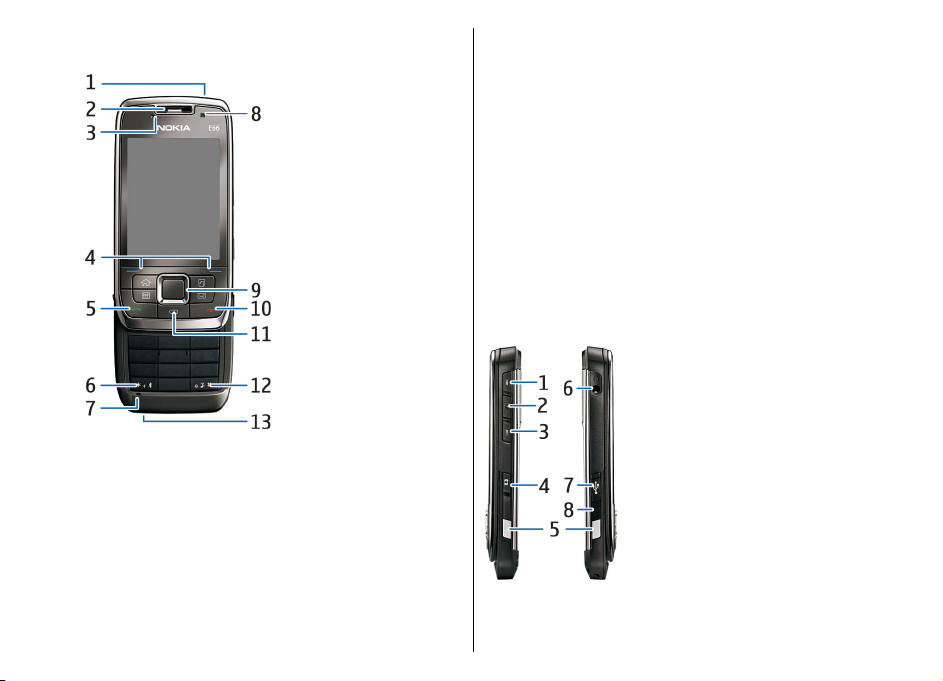
Taster og dele
1 — Tænd/sluk-tast
2 — Ørestykke
3 — Lysføler
4 — Valgtast. Tryk på en af valgtasterne for at udføre
den handling, der vises over valgtasten på skærmen.
5 — Opkaldstast
6 — Tryk på tasten i nogle få sekunder for at aktivere
en Bluetooth-forbindelse. Tryk på tasten og vælg Flere
symboler, når du skriver tekst, for at få adgang til
specialtegn.
7 — Mikrofon
8 — Kamera (kun videoopkald)
9 — Navi™-navigeringstast (herefter kaldet
navigeringstasten). Tryk på navigeringstasten for at
angive et valg og for at rulle til venstre, højre, op og
ned på skærmen. Et langt tryk til venstre, højre, op eller
ned fremskynder rulningen.
10 — Afslutningstast. Tryk på afslutningstasten for at
afvise et opkald, afslutte aktive og ventende opkald og
– med et langt tastetryk – afslutte dataforbindelser.
11 — Tilbagetast. Tryk på tasten for at slette elementer.
12 — Skift-tast. Du kan kopiere tekst ved at holde
tasten nede og markere teksten med
navigeringstasten. Tryk på denne tast i et par sekunder
for at skifte mellem profilerne Lydløs og Normal.
13 — Opladerstik
1 — Lydstyrke op-tast
15
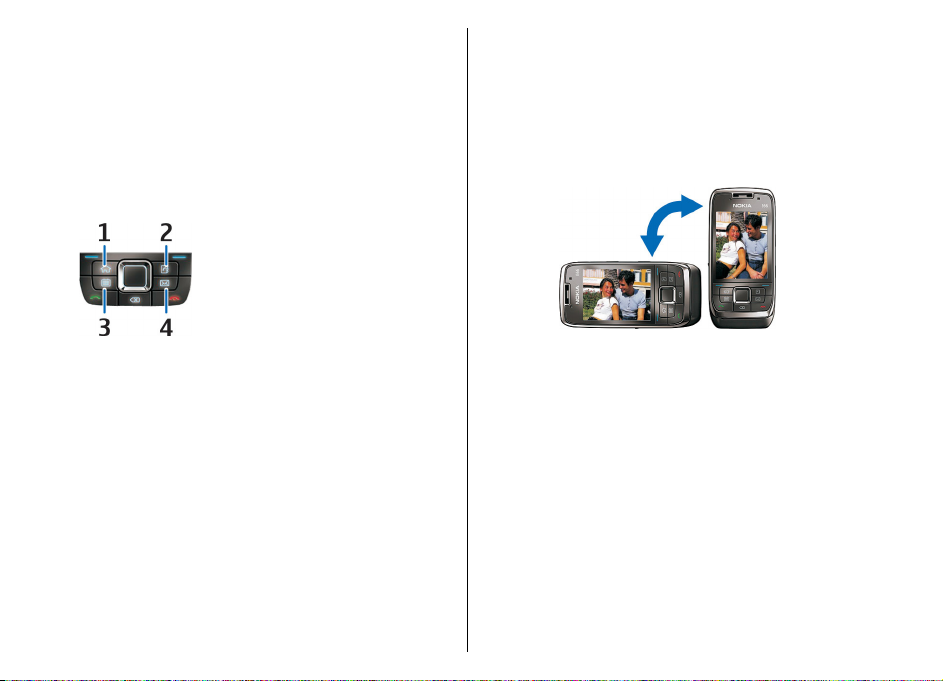
2 — Taletast. Tryk på taletasten for at slå lyden til eller
fra under et aktivt opkald. Tasten bruges også i
programmerne Stemmekommandoer og Tryk og tal.
3 — Lydstyrke ned-tast
4 — Optagelsestast
5 — Udløserknap
6 — Headsetstik
7 — Mikro-USB-port
8 — Infrarød port
Automatisk skærmrotation
I alle programmer roterer skærmen automatisk fra
stående til liggende, når du drejer enheden til venstre.
Hvis du f.eks. bruger internettet og drejer enheden til
venstre, roterer billedet også og ændres til fuld skærm.
Hvis du vil have vist kontrol- og statusruderne, skal du
trykke på begge valgtaster. Billedet ændres til fuld
skærm i RealPlayer, browseren og billedfremviseren.
1 — Starttast
2 — Tasten Kontakter
3 —
Kalendertast
E-mail-tast
4
—
Tasteflytning
Enheden roterer skærmen automatisk, når du flytter
den, og den reagerer på berøring og drejning. Lyset på
navigeringstasten underretter dig om hændelser, og
med skydemekanismen kan du besvare og afslutte
opkald samt låse tastaturet.
16
Hvis du vil slå automatisk skærmrotation fra eller skifte
til fuld skærm, skal du vælge Menu > Værktøjer >
Indstil. > Generelt > Tilpasning > Skærm > Vis
rotation eller Gå til fuld visning.
Lydløs tilstand
Hvis du vil indstille kalenderalarmer og alarmer til at
ringe igen på et senere tidspunkt og gøre indgående
opkald lydløse, skal du vende enheden nedad.
Du kan også gøre enheden lydløs ved at trykke let på
den to gange. Hvis du vil gøre enheden lydløs, skal du
vælge Menu > Værktøjer > Indstil. > Generelt >
Tilpasning > Toner > Bank for at afbryde > Til.
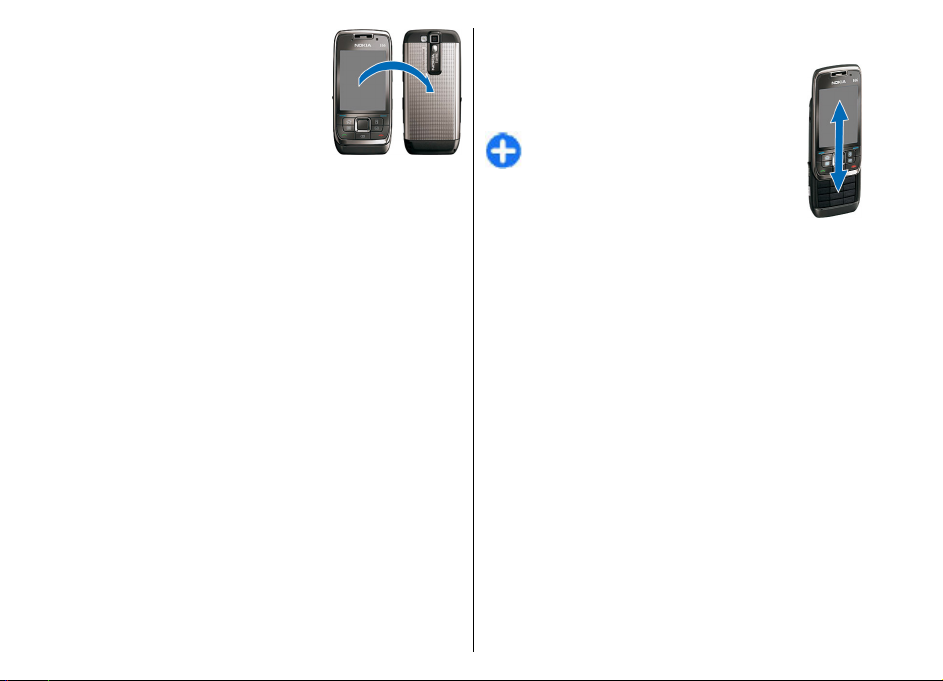
Hvis du vil deaktivere den lydløse
tilstand ved berøring eller ved at
dreje enheden, skal du vælge
Menu > Værktøjer > Indstil. >
Generelt > Tilpasning >
Toner > Bank for at afbryde
eller Gå til lydløs.
Lys på navigeringstasten
Når du modtager en besked eller ikke besvarer et
opkald, begynder navigeringstasten at blinke for at
angive hændelsen. Når skærmens baggrundslys
slukkes, begynder navigeringstasten at blinke
langsomt.
Hvis du vil indstille længden på blinkene for mistede
opkald eller vælge, hvilke hændelser du vil underrettes
om, skal du vælge Menu > Værktøjer > Indstil. >
Generelt > Tilpasning > Meddelelseslys.
Hvis du vil deaktivere langsom blinken, skal du vælge
Menu > Værktøjer > Profiler og en profil. Vælg
Tilpas > Dataoverførselslys.
Skydemekanisme
Når enheden eller tastaturet er låst, er det muligt at
ringe til det officielle alarmnummer, der er indkodet i
enhedens hukommelse.
Hvis du vil åbne eller lukke tastaturet i fuld størrelse,
skal du skubbe skydemekanismen op eller ned.
Luk skydemekanismen for at låse tastaturet.
Åbn skydemekanismen for at låse tastaturet
op.
Tip! Hvis du vil låse tastaturet op uden
at åbne skydemekanismen, skal du
trykke på venstre og derefter højre
valgtast.
Åbn skydemekanismen for at besvare et
opkald. Hvis du vil afslutte opkaldet, skal du
lukke skydemekanismen, medmindre der er sluttet et
headset til enheden, eller du vælger Valg, før du lukker
tastaturet.
Hvis du vil ændre indstillingerne for
skydemekanismen, skal du vælge Menu >
Værktøjer > Indstil. > Generelt >
Skydemekanis..
Enhedens tastatur låses automatisk for at sikre, at der
ikke bliver trykket på enhedens taster ved en fejl. Du
kan ændre den tidsperiode, hvorefter tastaturet låses,
ved at vælge Menu > Værktøjer > Indstil. >
Generelt > Sikkerhed > Telefon og SIM-kort > Tid
for tastaturautolås.
17
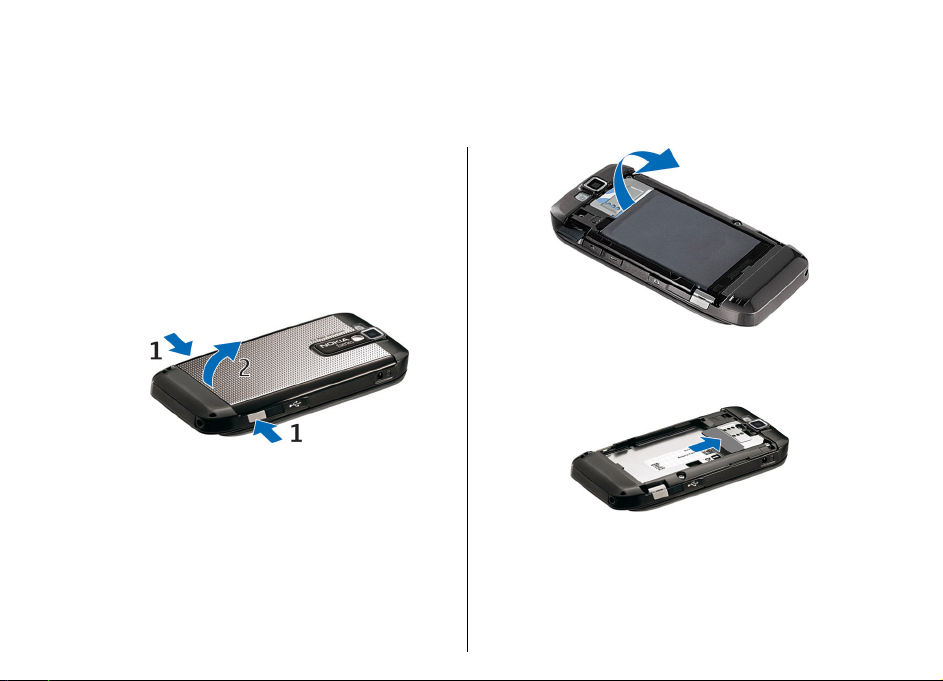
Konfiguration af enheden
Konfigurer E66 i henhold til disse instruktioner.
Indsætning af SIMkortet og batteriet
1. Hold telefonen med bagsiden mod dig, tryk
låsemekanismen ind (1), og træk bagcoveret af (2).
2. Hvis batteriet er indsat, skal du løfte batteriet i
retning af pilen for at fjerne det.
18
3. Indsæt SIM-kortet. Sørg for, at kontaktområdet på
kortet vender mod enhedens stik, og at det
afskårne hjørne vender mod den øverste del af
enheden.
4. Indsæt batteriet. Placer batteriets kontakter ud for
de tilsvarende stik i batterirummet, og indsæt
batteriet i pilens retning.
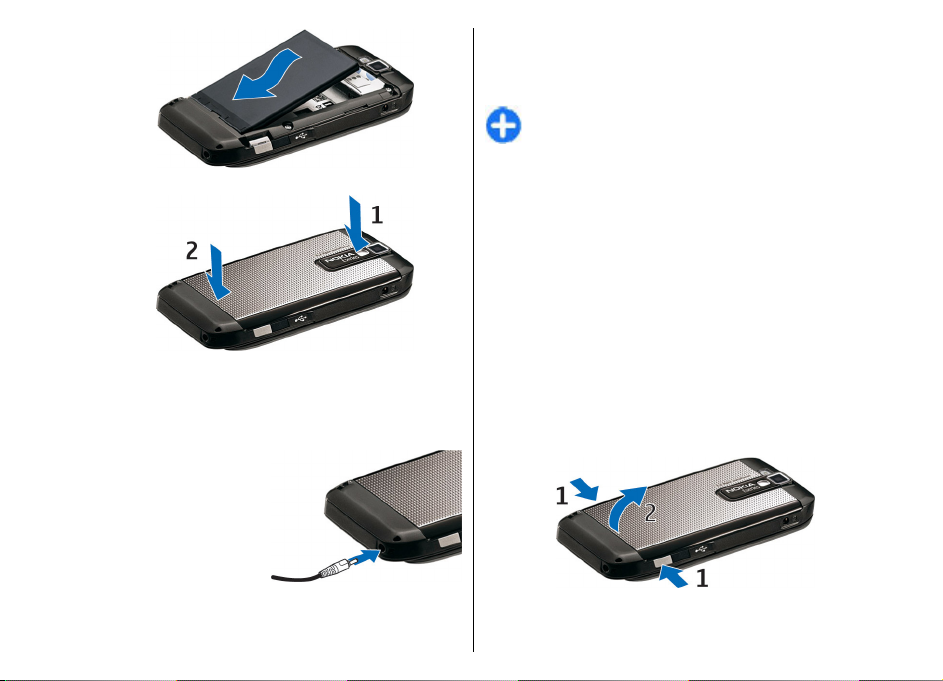
5. Skub bagcoveret tilbage på plads.
Opladning af batteriet
1. Sæt en kompatibel oplader i en stikkontakt.
2. Slut ledningen til
enheden. Hvis
batteriet er helt
afladet, kan det tage
lidt tid, før
opladningsikonet
begynder at bevæge
sig.
3. Når batteriet er fuldt
opladet, skal du tage opladerstikket ud af enheden
og derefter ud af stikkontakten.
Batteriet er opladet fra fabrikken, men
opladningsniveauet kan variere. Oplad batteriet, indtil
indikatoren for opladningsniveauet viser, at det er
fuldt opladet, for at opnå den maksimale driftstid.
Tip! Hvis du har gamle, kompatible Nokiaopladere, kan du bruge dem sammen med Nokia
E66 ved at slutte CA-44-opladeradapteren til den
gamle oplader. Adapteren kan fås som separat
ekstraudstyr.
Indsætning af hukommelseskortet
Brug et hukommelseskort til at spare på hukommelsen
på enheden. Du kan også sikkerhedskopiere
oplysninger fra enheden til hukommelseskortet.
Hukommelseskortet er muligvis allerede indsat i
enheden. Hukommelseskort kan også købes som
separat ekstraudstyr.
1. Hold telefonen med bagsiden mod dig, tryk
låsemekanismen ind (1), og træk bagcoveret af (2).
2. Indsæt hukommelseskortet i holderen med
kontaktområdet først. Sørg for, at kontaktområdet
vender mod enhedens stik.
19
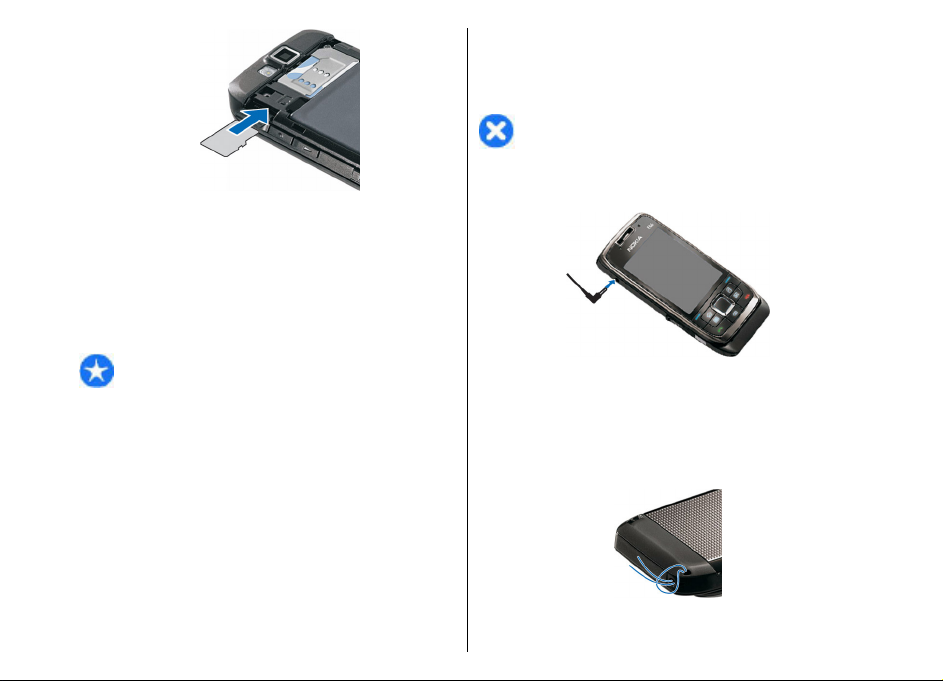
3. Skub kortet ind, indtil det låses på plads.
4. Luk bagcoveret.
Udtagning af hukommelseskortet
Vigtigt: Fjern ikke hukommelseskortet midt
under en handling, når der er oprettet adgang til
kortet. Hvis du fjerner kortet midt under en handling,
kan det beskadige såvel hukommelseskortet som
enheden, og de data, der er gemt på kortet, kan blive
beskadiget.
1. Tryk kortvarigt på tænd/sluk-tasten, og vælg Tag
hukom.kort ud.
2. Tryk på låsemekanismen, og skub bagcoveret af.
3. Tryk på enden af hukommelseskortet for at frigøre
det fra hukommelseskortholderen.
4. Luk bagcoveret.
20
Tilslutning af et headset
Advarsel: Når du bruger headsettet, nedsættes
evnen til at høre lyde udefra. Brug ikke headsettet, hvor
det kan være til fare for din sikkerhed.
Slut det kompatible headset til enhedens headsetstik.
Fastgørelse af håndledsremmen
Fastgør remmen som vist, og stram den.
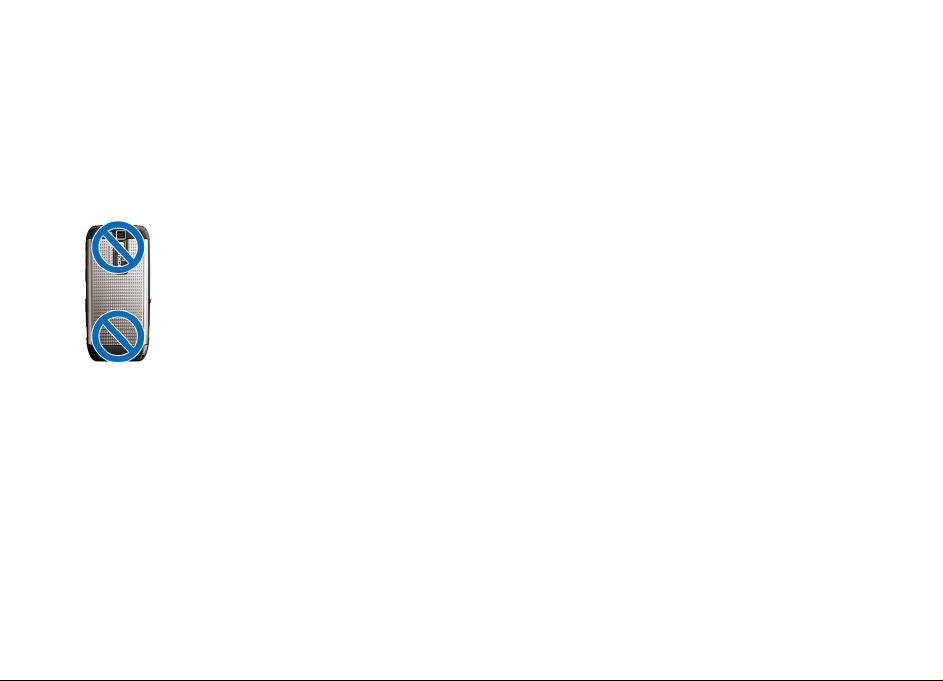
Antenner
Enheden kan have indvendige eller udvendige
antenner. Undgå, som med alt andet
radiotransmissionsudstyr, at berøre antennen
unødigt, mens antennen sender eller modtager. Hvis
antennen berøres, kan det have indflydelse på
kvaliteten af kommunikationen, og enheden kan bruge
mere strøm end nødvendigt. Dette kan nedsætte
batteriets levetid.
21
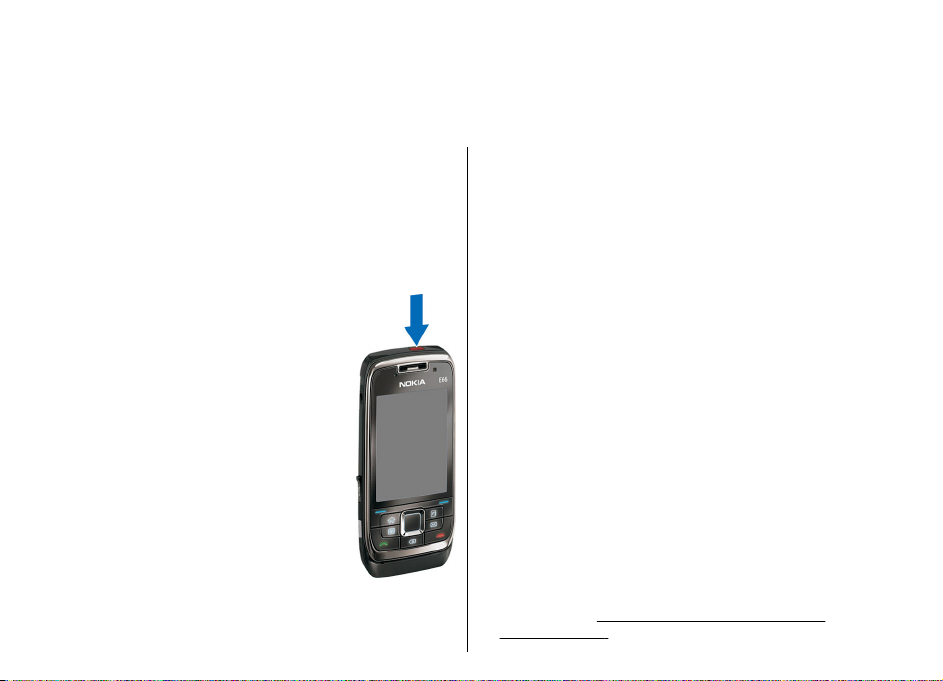
Kom godt i gang
Når du har konfigureret enheden, kan du tænde den og
udforske de nye funktioner i Eseries.
Første start af enheden
1. Tryk på tænd/sluk-tasten, og hold
den nede.
2. Hvis du bliver bedt om en PIN-kode
eller låsekode, skal du indtaste
koden og vælge OK.
3. Når du bliver bedt om det, skal du
indtaste det land, som du befinder
dig i, samt den aktuelle dato og det
aktuelle klokkeslæt. Hvis du vil
finde dit land, skal du indtaste de
første bogstaver i landets navn. Det
er vigtigt, at du vælger det rigtige
land, da de planlagte
kalenderposter kan blive ændret,
hvis du senere skifter land, og det
nye land befinder sig i en anden
tidszone. Programmet Velkommen
22
åbnes.
4. Vælg mellem de forskellige valgmuligheder eller
Afslut for at lukke programmet.
Du kan konfigurere de forskellige indstillinger på
enheden med de guider, der er tilgængelige i
startskærmbilledet, samt indstillingsguiden. Når du
tænder enheden, genkender den muligvis SIMkortudbyderen og konfigurerer nogle indstillinger
automatisk. Du kan også kontakte tjenesteudbyderen
for at få de korrekte indstillinger.
Du kan tænde enheden uden at indsætte et SIM-kort.
Enheden starter i offlinetilstand, og du kan ikke bruge
de netværksafhængige telefonfunktioner.
Hold tænd/sluk-tasten nede for at slukke enheden.
Velkommen
Når du tænder enheden for første gang, åbnes
programmet Velkommen. Vælg mellem følgende
muligheder:
• I Selvstudie finder du oplysninger om enheden og
om, hvordan den anvendes.
• Med Telefonskift kan du overføre indhold, f.eks.
kontakter og kalenderposter, fra en kompatibel
Nokia-enhed.
enheder", s. 25.
Se "Overførsel af indhold mellem
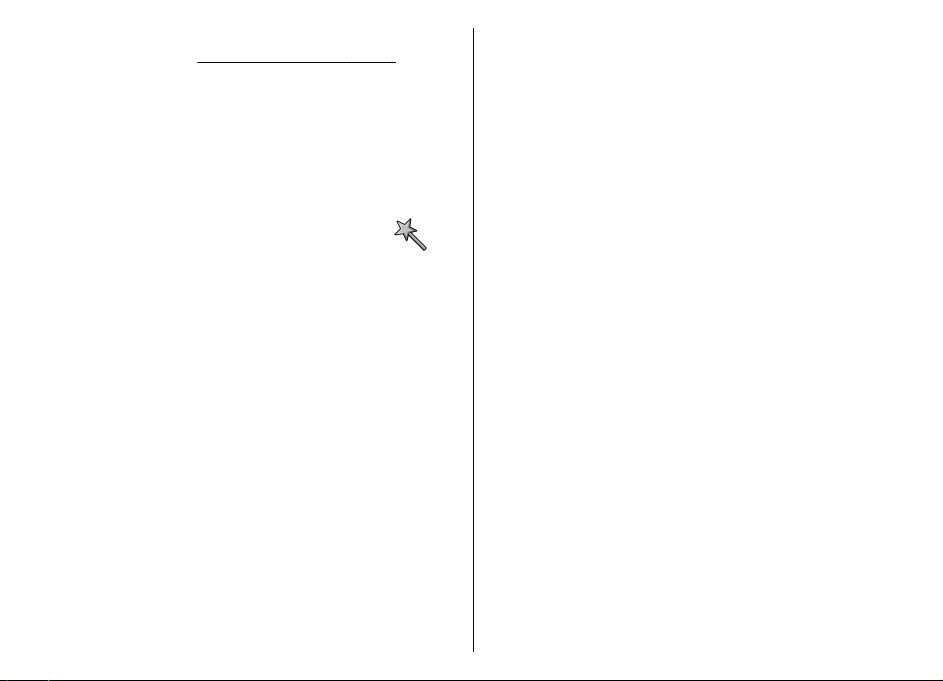
• Med Indstil.guide kan du konfigurere forskellige
indstillinger.
• Operatør indeholder et link til operatørens
startside.
Du kan åbne programmet Velkommen senere ved at
vælge Menu > Hjælp > Velkommen.
De tilgængelige elementer kan variere fra område til
område.
Se "Indstillingsguide ", s. 23.
Indstillingsguide
Vælg Menu > Værktøjer > Indstil.guide.
Indstillingsguiden konfigurerer indstillinger på
enheden baseret på oplysninger fra
netværksoperatøren. Hvis du vil kunne bruge disse
tjenester, skal du muligvis kontakte
tjenesteudbyderen for at aktivere en dataforbindelse
eller andre tjenester.
Tilgængeligheden af forskellige
indstillingsmuligheder i indstillingsguiden afhænger
af enhedens funktioner, SIM-kortet, udbyderen af
trådløse tjenester samt tilgængeligheden af data i
databasen for indstillingsguiden.
Hvis indstillingsguiden ikke tilbydes af din udbyder,
vises funktionen ikke i enhedens menu.
Vælg Start for at starte guiden. Når du bruger guiden
for første gang, får du hjælp til at konfigurere
indstillingerne trin for trin. Hvis der ikke er indsat et
SIM-kort, skal du vælge hjemlandet for
tjenesteudbyderen samt tjenesteudbyderen. Hvis
guiden ikke foreslår det korrekte land eller den
korrekte tjenesteudbyder, skal du vælge de korrekte
indstillinger på listen. Hvis konfigurationen afbrydes,
angives indstillingerne ikke.
Du kan åbne hovedvisningen i indstillingsguiden, når
konfigurationen er fuldført, ved at vælge OK.
Vælg Valg i hovedvisningen, og vælg mellem følgende
muligheder:
• Operatør — Konfigurer operatørspecifikke
indstillinger, som f.eks. indstillingerne for MMS,
internet, WAP og streaming.
• E-mail — Konfigurer dine e-mail-indstillinger.
• Tryk og tal — Konfigurer dine Tryk og tal-
indstillinger.
• Deling af video — Konfigurer dine
videodelingsindstillinger.
Hvis du ikke kan bruge indstillingsguiden, kan du gå
ind på Nokias websted med telefonindstillinger på
www.nokia.com.
Startskærmbillede
Fra startskærmbilledet kan du få hurtig adgang til
funktioner, som du bruger ofte, og du kan hurtigt se,
om du har ubesvarede opkald eller nye beskeder.
23
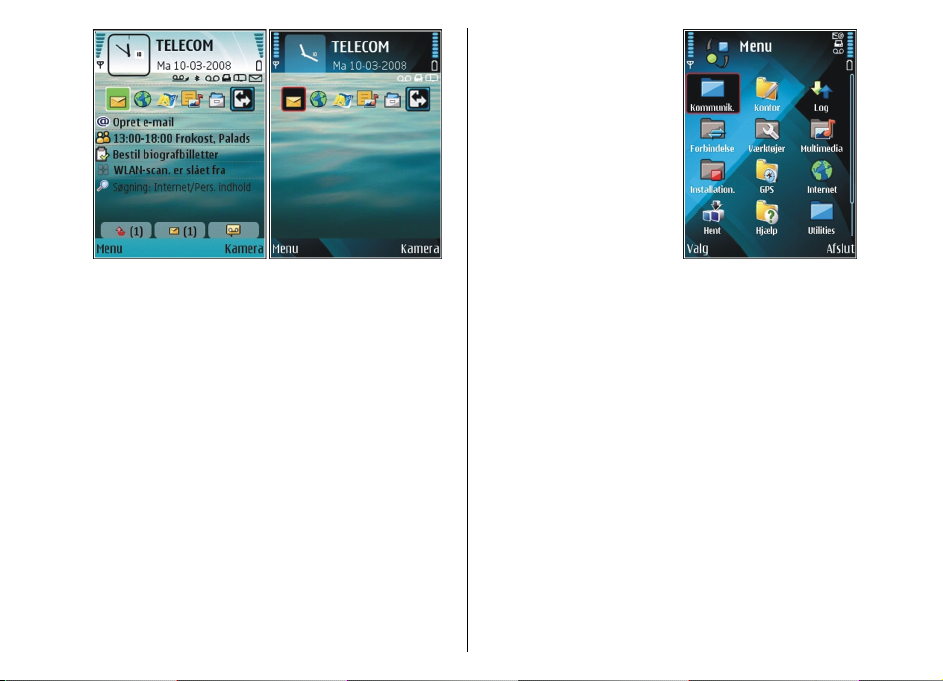
Du kan definere to forskellige startskærmbilleder til
forskellige formål, f.eks. et skærmbillede til
arbejdsrelaterede e-mail-beskeder og -meddelelser og
et andet til privat e-mail. På denne måde behøver du
ikke at se arbejdsrelaterede beskeder i fritiden.
Menu
Vælg Menu.
24
Menuen er et udgangspunkt,
som du kan bruge til at åbne
alle programmer på
enheden eller på et
hukommelseskort.
Menuen indeholder
programmer og mapper,
som er grupper med
lignende programmer. Hvis
du selv installerer
programmer på enheden,
gemmes de som standard i
mappen Installation..
Hvis du vil åbne et program,
skal du rulle til programmet og trykke på
navigeringstasten.
Hvis du vil have vist programmerne på en liste, skal du
vælge Valg > Skift visning > Listevisning. Vælg
Valg > Skift visning > Gittervisning for at vende
tilbage til gittervisningen.
Du kan animere programikoner og mapper ved at
vælge Valg > Ikonanimation > Til.
Vælg Valg > Hukommelsesdetal., hvis du vil have
vist hukommelsesforbruget for forskellige
programmer og data, som er gemt på enheden eller på
hukommelseskortet, eller hvis du vil tjekke mængden
af ledig hukommelse.
Hvis du vil oprette en ny mappe, skal du vælge Valg >
Ny mappe.
Hvis du vil omdøbe en ny mappe, skal du vælge Valg >
Omdøb.
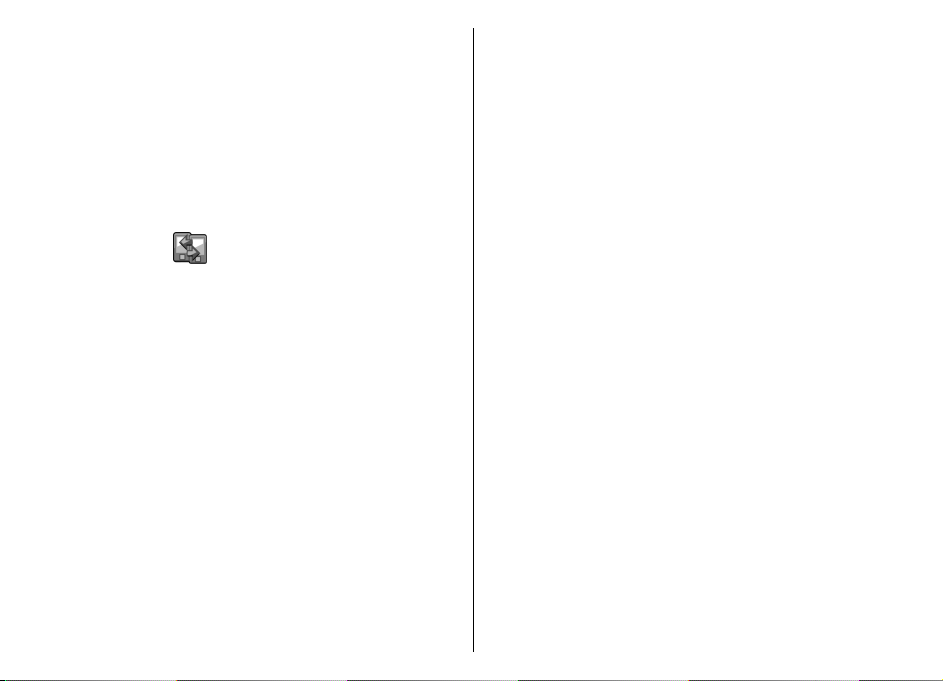
Hvis du flytte indholdet i mappen, skal du rulle til det
program, som du vil flytte, og vælge Valg > Flyt. Der
vises et afkrydsningsfelt ud for det valgte program. Rul
til en ny placering, og vælg OK.
Hvis du vil flytte et program til en anden mappe, skal
du rulle til det program, som du vil flytte, vælge Valg >
Flyt til mappe, den nye mappe og OK.
Hvis du vil hente programmer på internettet, skal du
vælge Valg > Hent programmer.
Skift
Vælg Menu > Værktøjer > Telefonskift.
Du kan overføre indhold, f.eks. kontakter, fra en
kompatibel Nokia-enhed til din nye Eseries-enhed via
Bluetooth eller en infrarød forbindelse. Typen af
indhold, som kan overføres, afhænger af modellen.
Hvis den anden enhed understøtter synkronisering,
kan du også synkronisere data mellem de to enheder
eller sende data fra denne enhed til den anden enhed.
Når du overfører data fra din tidligere enhed, kan det
være nødvendigt at indsætte SIM-kortet. Din nye
Eseries-enhed skal ikke bruge et SIM-kort til overførsel
af data.
Indholdet kopieres fra den anden enheds hukommelse
til den tilsvarende placering på din enhed.
Kopieringstiden afhænger af den mængde af data, der
skal overføres. Du kan også annullere kopieringen og
fortsætte den senere.
De nødvendige trin for dataoverførsel kan variere
afhængigt af din enhed, og om du tidligere har afbrudt
dataoverførslen. De elementer, som du kan overføre,
afhænger af den anden enhed.
Overførsel af indhold mellem enheder
Følg vejledningen på skærmen for at forbinde de to
enheder. På nogle telefonmodeller sendes
programmet Skift til den anden enhed som en besked.
Åbn beskeden for at installere Skift på den anden
enhed, og følg vejledningen på skærmen. Vælg det
indhold, der skal kopieres fra den anden enhed, på din
nye Eseries-enhed.
Efter dataoverførslen kan du gemme genvejen med
overførselsindstillingerne i hovedvisningen, så du kan
gentage den samme overførsel på et senere tidspunkt.
Du kan redigere genvejen ved at vælge Valg >
Genvejsindstillinger.
Visning af overførselslog
Der vises en overførselslog efter hver overførsel.
Du kan få vist oplysninger om overførslen ved at rulle
til det overførte element i loggen og vælge Valg >
Detaljer.
Du kan få vist en log for en tidligere overførsel ved at
rulle til overførselsgenvejen (hvis den er tilgængelig) i
hovedvisningen og vælge Valg > Vis log.
Eventuelle uløste overførselskonflikter vises også i
logvisningen. Vælg Valg > Løs konflikter for at løse
konflikterne.
25
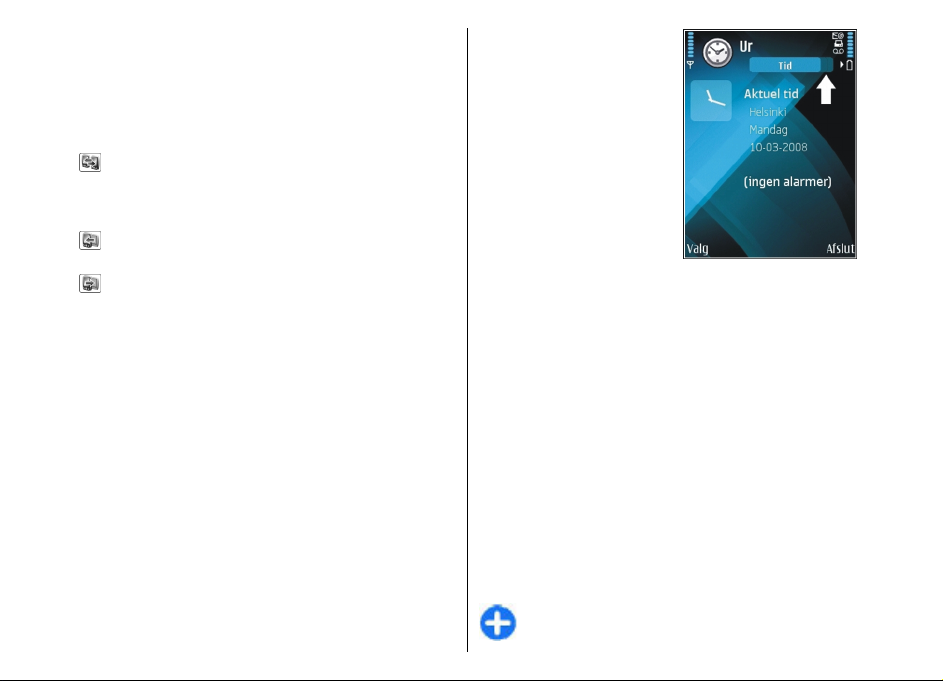
Synkronisering, hentning og afsendelse af data
Hvis du tidligere har overført data til enheden med
programmet Skift, kan du vælge mellem følgende
ikoner i hovedvisningen i Skift:
Synkroniser data med en kompatibel enhed, hvis
den anden enhed understøtter synkronisering. Ved
hjælp af synkronisering kan du holde dataene på begge
enheder opdateret.
Hent data fra den anden enhed til din nye Eseriesenhed.
Send data fra din nye Eseries-enhed til den anden
enhed.
Handlinger, der er fælles for flere programmer
Du kan finde følgende handlinger i flere programmer:
Du kan skifte profil og slukke eller låse enheden ved at
trykke kortvarigt på tænd/sluk-tasten.
26
Hvis et program består af
flere faner (se figur), kan du
åbne en fane ved at rulle til
højre eller venstre.
Du kan gemme de
indstillinger, du har
konfigureret i et program,
ved at vælge Tilbage.
Du kan gemme en fil ved at
vælge Valg > Gem. Der
findes forskellige
lagringsindstillinger,
afhængigt af hvilket
program du bruger.
Du kan sende en fil ved at vælge Valg > Send. Du kan
sende en fil i en e-mail eller en MMS-besked eller via en
Bluetooth-forbindelse eller en infrarød forbindelse.
Du kan kopiere tekst ved at trykke på og holde Skifttasten nede og vælge teksten med navigeringstasten.
Tryk på og hold Skift-tasten nede, og vælg Kopiér. Du
kan indsætte tekst ved at rulle til det sted, du vil
indsætte teksten, trykke på og holde Skift-tasten nede
og vælge Sæt ind. Denne metode virker muligvis ikke
i programmer, der har deres egne kommandoer til
kopiering og indsættelse.
Du kan vælge forskellige elementer, f.eks. beskeder,
filer eller kontakter, ved at rulle til det element, der skal
vælges. Vælg Valg > Markér/fjern mark. > Markér
for at vælge ét element eller Valg > Markér/fjern
mark. > Markér alle for at vælge alle elementer.
Tip! Du kan vælge næsten alle elementer ved
først at vælge Valg > Markér/fjern mark. >
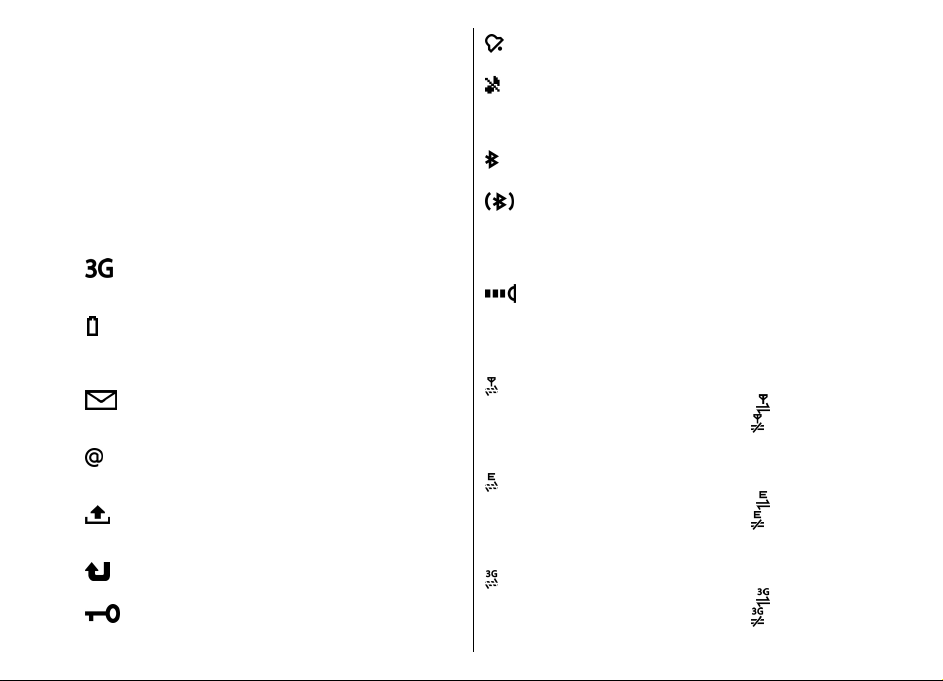
Markér alle og derefter vælge de elementer, du
ikke ønsker, og Valg > Markér/fjern mark. >
Fjern markering.
Du kan vælge et objekt (f.eks. en vedhæftet fil i et
dokument) ved at rulle til objektet, så der vises
firkantede markører på hver side af objektet.
En alarm er aktiv.
Du har valgt profilen Lydløs, og enheden ringer
ikke ved et indgående opkald eller en
indgående besked.
Bluetooth er aktiv.
Skærmens indikatorer og ikoner
Enheden bruges i et UMTS-netværk
(netværkstjeneste).
Batteriets opladningsniveau. Jo højere
indikatoren er, desto mere strøm er der på
batteriet.
Du har en eller flere ulæste beskeder i mappen
Indbakke under Beskeder.
Du har modtaget en ny e-mail i
fjernpostkassen.
Der er beskeder, som venter på at blive sendt,
i mappen Udbakke i Beskeder.
Der er et eller flere ubesvarede opkald.
Enhedens taster er låst.
Der overføres data via en Bluetoothforbindelse. Når indikatoren blinker, forsøger
enheden at oprette forbindelse til en anden
enhed.
En infrarød forbindelse er aktiv. Hvis ikonet
blinker, er enheden ved at prøve at oprette
forbindelse til en anden enhed, eller også er
forbindelsen blevet afbrudt.
En GPRS-pakkedataforbindelse er tilgængelig
(netværkstjeneste). Hvis ikonet
forbindelsen aktiv. Hvis ikonet
forbindelsen i venteposition.
En EGPRS-pakkedataforbindelse er tilgængelig
(netværkstjeneste). Hvis ikonet
forbindelsen aktiv. Hvis ikonet
forbindelsen i venteposition.
En UMTS-pakkedataforbindelse er tilgængelig
(netværkstjeneste). Hvis ikonet
forbindelsen aktiv. Hvis ikonet
forbindelsen i venteposition.
vises, er
vises, er
vises, er
vises, er
vises, er
vises, er
27
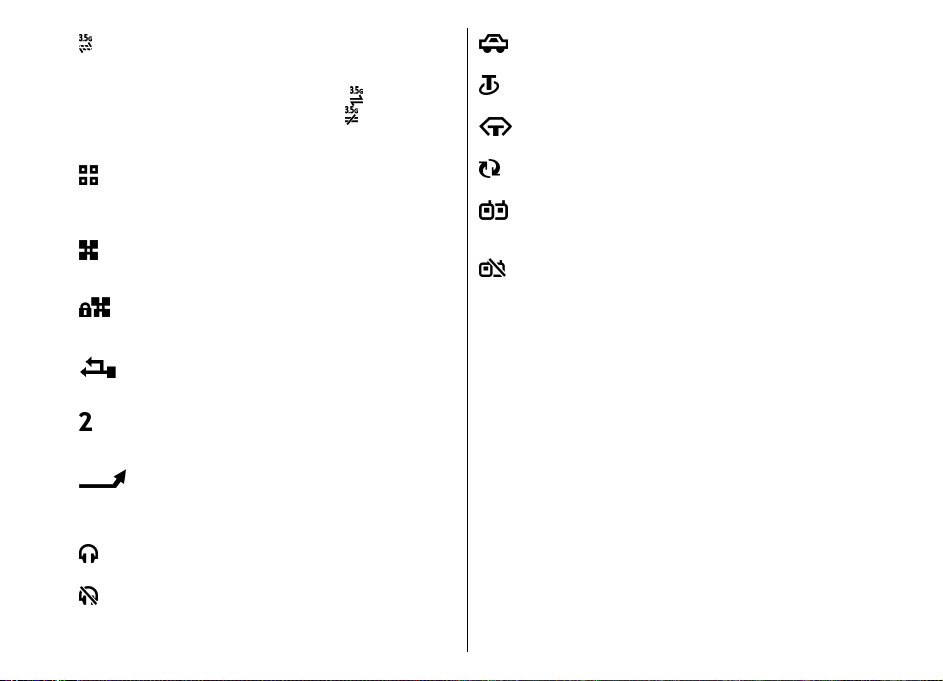
HSDPA (High-speed Downlink Packet Access)
understøttes og er tilgængelig
(netværkstjeneste). Ikonet kan variere fra
område til område. Hvis ikonet
forbindelsen aktiv. Hvis ikonet
forbindelsen i venteposition.
Du har indstillet enheden til at søge efter
WLAN-netværk, og der er et tilgængeligt
WLAN-netværk.
En WLAN-forbindelse er aktiv i et ukrypteret
netværk.
En WLAN-forbindelse er aktiv i et krypteret
netværk.
Enheden er tilsluttet en computer ved hjælp af
et USB-datakabel.
vises, er
vises, er
Et håndfrit bilsæt er tilsluttet enheden.
En teleslynge er tilsluttet enheden.
En teksttelefon er tilsluttet enheden.
Enheden er ved at udføre synkronisering.
Du har en igangværende Tryk og talforbindelse.
Tryk og tal-forbindelsen er i tilstanden Må ikke
forstyrres, fordi enhedens ringetypeindstilling
er angivet til Enkelt bip eller Lydløs, eller du
har et indgående eller igangværende opkald. I
denne tilstand kan du ikke foretage TOTopkald.
28
Den anden telefonlinje er i brug
(netværkstjeneste).
Alle opkald viderestilles til et andet nummer.
Hvis du har to telefonlinjer, angives den aktive
linje med et tal.
Et headset er tilsluttet enheden.
Forbindelsen til et Bluetooth-headset er blevet
afbrudt.
Justering af lydstyrken
Du kan justere lydstyrken i ørestykket under et opkald
eller lydstyrken for medieprogrammerne med
lydstyrketasterne.
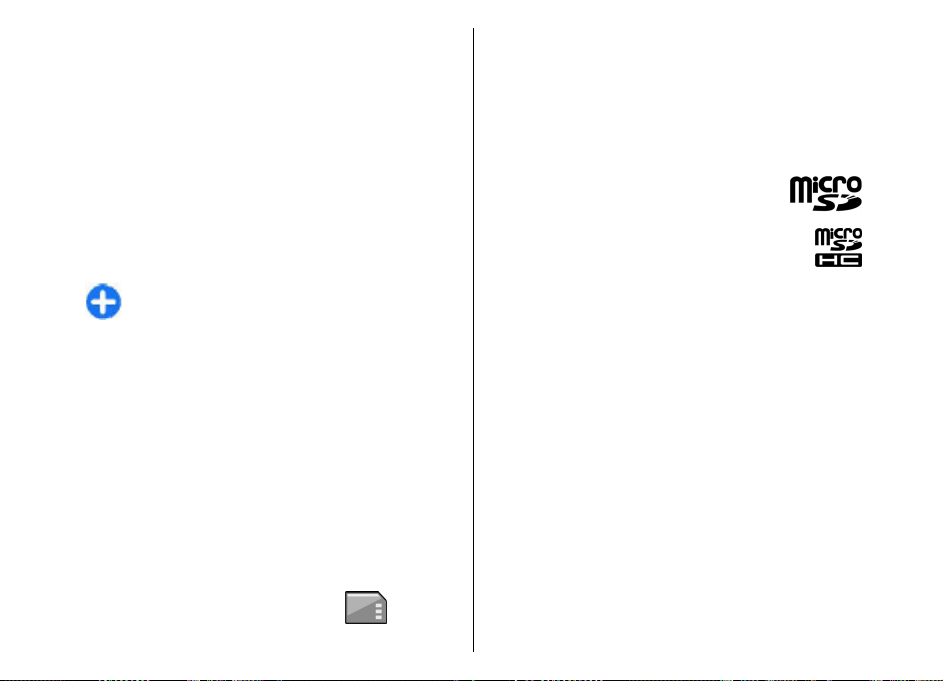
Hukommelse
Der er to typer hukommelse, hvor du kan gemme data
eller installere programmer: enhedshukommelse og
hukommelseskort.
Hvis du ikke kan bruge et hukommelseskort i enheden,
kan det skyldes, at du har den forkerte type
hukommelseskort, at kortet ikke er formateret til
enheden, eller at kortets filsystem er ødelagt. Nokiaenheden understøtter FAT16- og FAT32-filsystemet til
hukommelseskort.
Ledig hukommelse
Vælg Menu > Valg > Hukommelsesdetal. >
Telefonhukom. eller Hukom.kort for at få vist, hvor
meget hukommelse der bruges i øjeblikket, hvor
meget ledig hukommelse der er tilbage, og hvor meget
hukommelse hver datatype bruger.
Tip! Hvis du vil sikre dig, at du har tilstrækkelig
hukommelse, bør du jævnligt overføre data til et
hukommelseskort eller en computer eller bruge
Filstyring til at slette de filer, som du ikke
længere har brug for.
Når du installerer programmer på et kompatibelt
hukommelseskort, forbliver installationsfilerne
(.sis, .sisx) i enhedens hukommelse. Filerne kan bruge
store mængder hukommelse og forhindre dig i at
gemme andre filer. For at bevare en tilstrækkelig
mængde hukommelse kan du bruge Nokia PC Suite til
at sikkerhedskopiere installationsfiler på en
kompatibel pc og derefter bruge filstyring til at fjerne
installationsfilerne fra enhedens hukommelse.
Hvis .sis-filen er en vedhæftet fil i en besked, skal du
slette beskeden fra beskedindbakken.
Hukommelseskort
Vælg Menu > Værktøjer > Hukom..
MicroSDHC
Denne enhed bruger microSD- og
microSDHC-hukommelseskort.
For at sikre gensidig funktionsdygtighed
må der kun anvendes kompatible
hukommelseskort med denne enhed. Hvis du
vil sikre dig, at et hukommelseskort er
kompatibelt, skal du spørge producenten eller
forhandleren af kortet. Andre hukommelseskort end
microSD- og microSDHC-kort er ikke kompatible med
denne enhed. Hvis der bruges et ikke-kompatibelt
hukommelseskort, kan det beskadige såvel
hukommelseskortet som enheden, og data, der
gemmes på det ikke-kompatible kort, kan blive
beskadiget.
Brug af et hukommelseskort
Hvis du vil formatere enhedens hukommelseskort, skal
du vælge Valg > Formatér hukom.kort. Når et
hukommelseskort formateres, slettes alle data på
kortet permanent. Spørg forhandleren, om du skal
formatere hukommelseskortet, før du kan bruge det.
Du kan omdøbe hukommelseskortet ved at vælge
Valg > Navn på hukom.kort.
Du kan beskytte et hukommelseskort med en
adgangskode for at forhindre uautoriseret adgang til
29
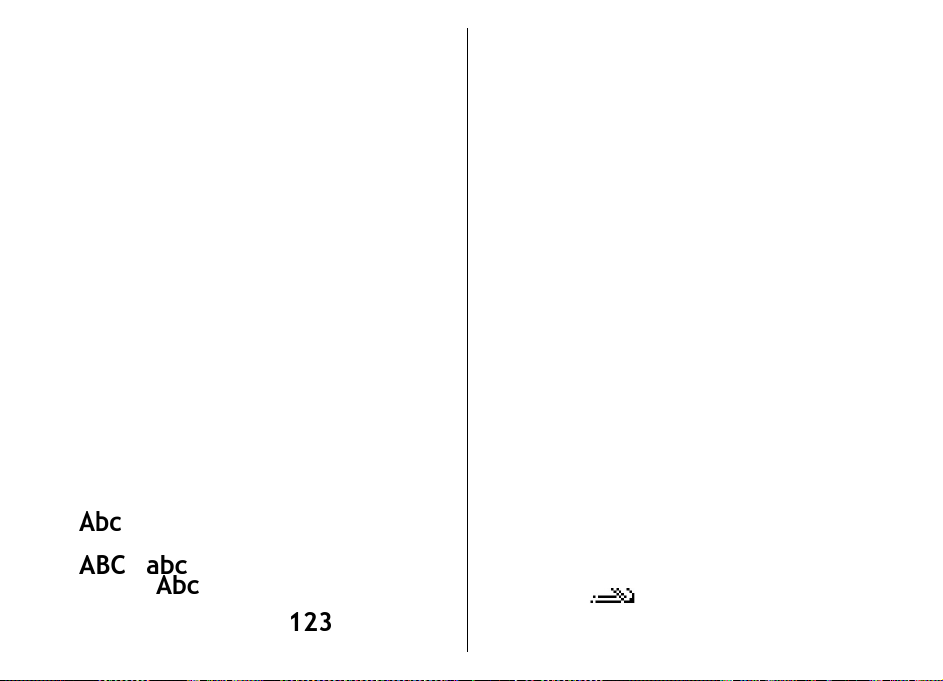
hukommelseskortet. Vælg Valg > Indstil
adgangskode for at angive en adgangskode.
Adgangskoden kan være på op til 8 tegn, og der skelnes
mellem store og små bogstaver. Adgangskoden
gemmes på enheden. Du skal ikke indtaste den igen,
så længe du bruger hukommelseskortet i samme
enhed. Hvis du bruger hukommelseskortet i en anden
enhed, bliver du bedt om at angive adgangskoden. Det
er ikke alle hukommelseskort, der understøtter
adgangskodebeskyttelse.
Hvis du vil fjerne adgangskoden til
hukommelseskortet, skal du vælge Valg > Fjern
adgangskode. Når du fjerner adgangskoden,
beskyttes dataene på hukommelseskortet ikke mod
uautoriseret brug.
Hvis du vil låse et hukommelseskort op, skal du vælge
Valg > Lås hukom.kort op. Angiv adgangskoden.
Indtastning af tekst
Enhedens indtastningsmetoder kan variere fra marked
til marked.
Du kan skrive tekst ved hjælp af tastaturet ved at trykke
på en af taltasterne 2-9 gentagne gange, indtil det
ønskede tegn vises. Der findes flere tegn under en
taltast end dem, der er trykt på tasten. Hvis det næste
bogstav befinder sig på den samme tast som det
aktuelle bogstav, skal du vente, indtil markøren vises,
før du indtaster bogstavet.
Hvis du vil indsætte et tal, skal du trykke på taltasten
og holde den nede.
Du kan skifte mellem bogstav- og taltilstand ved at
holde # nede.
Tryk på tilbagetasten for at slette et tegn. Hold
tilbagetasten nede for at slette mere end ét tegn.
Tryk på tasten 1 for at få adgang til de mest almindelige
skilletegn. Tryk på 1 gentagne gange for at nå frem til
det ønskede skilletegn.
Tryk på * for at indsætte specialtegn. Rul til det ønskede
tegn, og tryk på navigeringstasten.
Tryk på 0 for at indsætte et mellemrum. Tryk på 0 tre
gange for at flytte markøren til næste linje.
Tryk på # for at skifte mellem store og små bogstaver.
Almindelig tekstindtastning
vises i øverste højre hjørne af skærmen, når du
skriver tekst ved hjælp af almindelig tekstindtastning.
og angiver, om der er valgt store eller små
bogstaver.
sætning skrives med stort, mens alle andre bogstaver
automatisk skrives med småt.
30
taltilstand er valgt.
angiver, at det første bogstav i en
angiver, at
Intelligent ordbog
1. Du kan aktivere den intelligente ordbog ved at
trykke to gange hurtigt på #. Den intelligente
ordbog aktiveres for alle
tekstredigeringsprogrammer på enheden.
Indikatoren
vises på skærmen.

2. Tryk på tasterne 2-9 for at skrive det ønskede ord.
Tryk kun på hver tast én gang for at skrive et enkelt
bogstav.
3. Når du er færdig med at skrive ordet, og det er
korrekt, skal du bekræfte det ved at rulle til højre
eller trykke på 0 for at indsætte et mellemrum.
Hvis ordet ikke er korrekt, skal du trykke på *
gentagne gange for at få vist de matchende ord,
som ordbogen har fundet, et efter et.
Hvis tegnet ? vises efter ordet, findes det ord, som
du ville skrive, ikke i ordbogen. Hvis du vil tilføje et
ord i ordbogen, skal du vælge Stav, indtaste ordet
(op til 32 tegn) ved hjælp af almindelig
tekstindtastning og vælge OK. Ordet tilføjes i
ordbogen. Når ordbogen er fuld, erstatter et nyt ord
det ord, der blev tilføjet for længst tid siden.
Skriv den første halvdel af et sammensat ord, og
bekræft det ved at rulle til højre. Skriv den sidste del af
det sammensatte ord. Afslut det sammensatte ord ved
at trykke på 0 for at indsætte et mellemrum.
Du kan slå den intelligente ordbog fra for alle
tekstredigeringsprogrammer på enheden ved at trykke
to gange hurtigt på #.
Ændring af skriftsproget
Når du skriver tekst, kan du ændre skriftsproget. Hvis
du f.eks. trykker på tasten 6 gentagne gange for at
komme til et bestemt tegn, får du adgang til forskellige
tegn i en anden rækkefølge, hvis du ændrer
skriftsproget.
Hvis du skriver tekst med et ikke-latinsk alfabet og vil
skrive latinske tegn, f.eks. e-mail- eller webadresser,
skal du muligvis ændre skriftsproget. Du kan ændre
skriftsproget ved at vælge Valg > Skriftsprog og
vælge et skriftsprog, der bruger latinske tegn.
Yderligere oplysninger
Vejledninger i enheden
Du kan læse vejledningen til den aktuelle visning af det
åbne program ved at vælge Valg > Hjælp.
Du kan gennemse emner i Hjælp og foretage søgninger
ved at vælge Menu > Hjælp > Hjælp. Du kan vælge
de kategorier, som du vil have vist vejledninger for.
Vælg en kategori, f.eks. Beskeder, for at få vist de
tilgængelige vejledninger (emner i Hjælp). Mens du
læser et emne, kan du rulle til venstre eller højre for at
få vist andre emner i samme kategori.
Du kan skifte mellem et program og Hjælp ved at trykke
på tasten Start og holde den nede.
Selvstudie
I dette selvstudie finder du oplysninger om enheden
og om, hvordan den anvendes. Vælg Menu > Hjælp >
Selvstudie.
31

Nyheder i Eseries
Din nye Eseries-enhed indeholder nye versioner af
programmerne Kalender og Kontakter samt et nyt
startskærmbillede.
Hurtig adgang til opgaver
Når ikonet vises på
startskærmbilledet eller i
programmerne Kontakter
eller Kalender, skal du rulle
til højre for at få adgang til
en liste over tilgængelige
handlinger. Rul til venstre
for at lukke listen.
Når du navigerer i disse
programmer, skal du rulle til
venstre for at gå tilbage til
det forrige niveau.
32
Startskærmbillede
Fra startskærmbilledet kan du få hurtig adgang til
funktioner, som du bruger ofte, og du kan hurtigt se,
om du har ubesvarede opkald eller nye beskeder.
Navigering i startskærmbilledet
Tryk kortvarigt på starttasten for at få adgang til
startskærmbilledet.
Startskærmbilledet består
af:
• programgenveje (1). Du
kan få hurtig adgang til et
program ved at rulle til
dets genvej og trykke på
navigeringstasten.
• informationsområde (2).
Du kan kontrollere et
element, der er vist i
informationsområdet,
ved at rulle til elementet
og trykke på
navigeringstasten.

• meddelelser (3). Du kan få vist meddelelser ved at
rulle til et felt. Hvert felt er kun synligt, hvis der er
elementer i det. Tryk på tilbagetasten for at skjule
felterne.
Sådan arbejder du på startskærmbilledet
Tryk på opkaldstasten for at ringe til kontakten.
Hvis du vil slå kontaktsøgningen fra, skal du vælge
Valg > Kontaktsøgn. slået fra.
Hvis du vil have vist dine modtagne beskeder, skal du
rulle til beskedfeltet i meddelelsesområdet. Hvis du vil
læse en besked, skal du rulle til den og trykke på
navigeringstasten. Rul til højre for at få adgang til
andre opgaver.
Hvis du vil have vist dine ubesvarede opkald, skal du
rulle til opkaldsfeltet i meddelelsesområdet. Hvis du vil
ringe tilbage til en person, skal du rulle til
vedkommendes opkald og trykke på opkaldstasten.
Hvis du vil sende en SMS-besked til en person, der har
ringet, skal du rulle til vedkommendes opkald, rulle til
højre og vælge Send SMS på listen over tilgængelige
handlinger.
Hvis du vil aflytte telefonsvareren, skal du rulle til
telefonsvarerfeltet i meddelelsesområdet. Rul til den
ønskede telefonsvarerpostkasse, og tryk på
opkaldstasten for at ringe op til den.
Sådan skifter du startskærmbillede
Du kan definere to tilstande for startskærmbilledet til
forskellige formål, f.eks. en tilstand til
arbejdsrelaterede e-mail-beskeder og -meddelelser og
en anden til privat e-mail. På denne måde behøver du
ikke at se arbejdsrelaterede beskeder i fritiden.
Din operatør kan have defineret et tredje
startskærmbillede med operatørspecifikke elementer.
Hvis du vil skifte fra én tilstand for startskærmbilledet
til en anden, skal du rulle til
navigeringstasten.
og trykke på
Ettrykstaster
Hurtigkaldstasterne giver nem og hurtig adgang til
programmer og opgaver. Hver tast er tildelt et program
og en opgave. Du kan ændre disse ved at vælge
Menu > Værktøjer > Indstil. > Generelt >
Tilpasning > Ettrykstaster. Din netværksoperatør
har muligvis allerede tildelt programmer til tasterne,
hvilket betyder, at du ikke kan ændre dem.
1 — Starttast
2 — Kontaktertast
33

3 —
Kalendertast
4
—
E-mail-tast
Tasten Start
Tryk kortvarigt på starttasten for at få adgang til
startskærmbilledet. Tryk kortvarigt på starttasten igen
for at få adgang til menuen.
Tryk på tasten Start i nogle få sekunder for at få vist en
liste over aktive programmer. Tryk kortvarigt på tasten
Start igen for at gennemse listen, når den er åben. Tryk
på tasten Start i nogle få sekunder, eller tryk på
navigeringstasten for at åbne det valgte program. Tryk
på tasten Tilbage for at lukke det valgte program.
Når der kører programmer i baggrunden, øges behovet
for batteristrøm, og batteriets levetid reduceres.
Tasten Kontakter
Tryk kortvarigt på tasten Kontakter for at åbne
programmet Kontakter.
Tryk på tasten Kontakter i nogle få sekunder for at
oprette en ny kontakt.
Tasten Kalender
Tryk kortvarigt på tasten Kalender for at åbne
programmet Kalender.
Tryk på tasten Kalender i nogle få sekunder for at
oprette en ny mødepost.
34
Tasten E-mail
Tryk kortvarigt på tasten E-mail for at åbne din
standardpostkasse.
Tryk på tasten E-mail i nogle få sekunder for at oprette
en ny e-mail-besked.
Nokia-kalender til Eseries
Vælg Menu > Kontor > Kalender.
Opret og få vist planlagte begivenheder og aftaler, og
skift mellem forskellige kalendervisninger.
Kalendervisninger
Du kan skifte mellem følgende visninger:
• I Månedsvisning vises den aktuelle måned og
kalenderposterne for den valgte dag på en liste.
• I Ugevisning vises begivenhederne for den valgte
uge i syv bokse, der repræsenterer ugens syv dage.
• I Dagsvisning vises begivenhederne for den valgte
dag grupperet i tidsbokse i forhold til
starttidspunktet.
• I Opgavevisning vises alle opgaver.
• I Dagsordenvisning vises begivenhederne for den
valgte dag på en liste.
Du kan skifte visning ved at vælge Valg > Skift
visning og den ønskede visning.

Tip! Du kan åbne ugevisningen ved at rulle til et
ugenummer og trykke på navigeringstasten.
Hvis du vil gå til den næste eller forrige dag i måneds-,
uge-, dags- og dagsordenvisningen, skal du rulle til
højre eller venstre.
Du kan ændre standardvisningen ved at vælge Valg >
Indstillinger > Standardvisning.
Visning af kalenderoplysninger
I månedsvisningen er
kalenderposter markeret
med en trekant.
Mærkedagsposter er også
markeret med et
udråbstegn. Posterne for
den valgte dag vises på en
liste.
Hvis du vil åbne
kalenderposter, skal du
åbne en kalendervisning,
rulle til en post og trykke på
navigeringstasten.
Oprettelse af kalenderposter
Du kan oprette følgende typer af kalenderposter:
• Mødeposter påminder dig om begivenheder, der er
tilknyttet en bestemt dato og et bestemt tidspunkt.
• Notatposter er tilknyttet en hel dag og ikke et
bestemt tidspunkt på dagen.
• Mærkedagsposter hjælper dig med at huske
fødselsdage og særlige datoer. De er tilknyttet en
bestemt dag og ikke et bestemt tidspunkt på dagen.
Mærkedage gentages hvert år.
• Opgaveposter påminder dig om en opgave, som har
en forfaldsdato, men ikke på et bestemt tidspunkt
på dagen.
Hvis du vil oprette en kalenderpost, skal du rulle til en
dato, vælge Valg > Ny post og vælge en posttype.
Tip! Hvis du vil oprette en mødepost, skal du
starte med at indtaste emnet.
Oprettelse af møde-, notat-, mærkedagseller opgaveposter
1. Indtast emnet.
2. Ved mødeposter skal du starte med at indtaste
start- og sluttidspunktet eller vælge Heldagsbeg..
3. Ved møde- og notatposter skal du indtaste start- og
slutdatoerne. Ved mærkedagsposter skal du
indtaste datoen, og ved opgaveposter skal du
indtaste forfaldsdatoen.
4. Ved mødeposter skal du indtaste mødestedet.
5. Ved møde-, mærkedags- og opgaveposter kan du
indstille en alarm.
6. Ved tilbagevendende mødeposter skal du angive
det tilbagevendende tidspunkt.
7. Ved opgaveposter skal du angive en prioritet. Hvis
du vil angive en prioritet for mødeposter, skal du
vælge Valg > Prioritet.
35

8. Ved notat-, mærkedags- og opgaveposter skal du
definere, hvordan posten håndteres under
synkronisering. Vælg Privat for at skjule posten for
andre brugere, hvis kalenderen er tilgængelig
online, Offentlig for at gøre posten synlig for andre
brugere eller Ingen for ikke at kopiere posten til
computeren.
9. Indtast en beskrivelse.
Vælg Valg > Send for at sende posten.
Kalenderindstillinger
Vælg Valg > Indstillinger.
Du kan ændre alarmtonen ved at vælge
Kalenderalarmtone.
Du kan ændre den viste visning, når du åbner
kalenderen, ved at vælge Standardvisning.
Du kan ændre den første dag i ugen ved at vælge Ugen
begynder.
Du kan ændre ugevisningens titel ved at vælge Titel i
ugevisning og Ugenummer eller Ugedatoer.
Nokia-kontakter til Eseries
Vælg Menu > Kommunik. > Kontakter.
Gem og opdater kontaktoplysninger, f.eks. dine
kontaktpersoners telefonnumre, privatadresser eller
36
e-mail-adresser. Du kan føje en personlig ringetone
eller et miniaturebillede til en kontakt. Du kan også
oprette kontaktgrupper, der giver dig mulighed for at
kommunikere med flere kontakter samtidigt og sende
kontaktoplysninger (visitkort) til eller modtage
kontaktoplysninger fra kompatible enheder.
Rul til højre for at åbne en liste over tilgængelige
handlinger, når ikonet
lukke listen.
vises. Rul til venstre for at
Tilføjelse af kontakter
Vælg Valg > Ny kontakt, og indtast
kontaktoplysningerne.
Du kan kopiere kontaktoplysninger fra
hukommelseskortet ved at vælge Valg > Kopiér >
Fra hukommelseskort.
Kontaktgrupper
Hvis du vil foretage konferenceopkald til gruppen, skal
du også definere følgende:
• Nr. til konf.tjeneste — Indtast nummeret på
konferenceopkaldstjenesten.
• Id til konf.tjeneste — Indtast konferenceopkalds-
id'et.
• PIN-kode til konf.tjen. — Indtast
konferenceopkalds-PIN-koden.
Hvis du vil foretage et konferenceopkald til gruppen,
skal du vælge gruppen, rulle til højre og vælge Ring til
konf.tjen. fra listen over tilgængelige handlinger.

Søgning efter kontakter
Du kan søge efter kontakter ved at begynde at indtaste
kontaktens navn i søgefeltet.
Håndtering af kontaktbiblioteker
Du kan installere kontaktbiblioteker fra programmet
Hent.
Hvis du vil skifte kontaktbibliotek, skal du rulle til
starten af navnelisten, trykke på navigeringstasten og
vælge et bibliotek på listen over tilgængelige
biblioteker.
Hvis du vil organisere kontaktbibliotekerne, skal du
vælge Valg > Organiser kontaktliste og et bibliotek.
Rul op for at flytte det til den ønskede placering.
Tilføjelse af ringetoner til kontakter
Du kan angive en ringetone for en kontakt eller en
kontaktgruppe. Ringetonen afspilles, når kontakten
ringer til dig.
Du kan føje en ringetone til en kontakt ved at åbne
kontakten, vælge Valg > Ringetone og angive en
ringetone.
Du kan føje en ringetone til en kontaktgruppe ved at
vælge kontaktgruppen, vælge Valg > Gruppe >
Ringetone og angive en ringetone.
Du kan fjerne den tildelte ringetone ved at vælge
Standardtone på listen over ringetoner.
Ændring af kontaktindstillinger
Vælg Valg > Indstillinger.
Hvis du vil ændre den måde, som kontaktnavnene vises
på, skal du vælge Visning af navn.
Hvis du vil angive, hvilket kontaktbibliotek der åbnes,
når du åbner programmet Kalender, skal du vælge
Standardkontaktliste.
Multitasking
Du kan have flere åbne programmer på samme tid. Du
kan skifte mellem aktive programmer ved at trykke på
starttasten og holde den nede, navigere til et program
og trykke på navigeringstasten. Tryk på tilbagetasten
for at lukke det valgte program.
Eksempel: Når du har et aktivt opkald og
samtidig gerne vil se efter i kalenderen, skal du
trykke på starttasten for at få adgang til menuen
og åbne programmet Kalender. Telefonopkaldet
forbliver aktivt i baggrunden.
Eksempel: Når du skriver en besked og gerne
vil ind på et websted, skal du trykke på
starttasten for at få adgang til menuen og åbne
internetprogrammet. Vælg et bogmærke, eller
angiv internetadressen manuelt, og vælg Gå til.
Du kan vende tilbage til beskeden ved at trykke
37

på starttasten og holde den nede, navigere til
beskeden og trykke på navigeringstasten.
38

Tilpasning
Du kan tilpasse enheden ved f.eks. at justere de
forskellige toner, baggrundsbilleder og pauseskærme.
Profiler
Vælg Menu > Værktøjer > Profiler.
Du kan justere og tilpasse ringetoner, alarmtoner og
andre toner på enheden til forskellige aktiviteter,
miljøer eller opkaldsgrupper. Den aktive profil vises
øverst på skærmen i startskærmbilledet. Hvis profilen
Normal er aktiv, vises dog kun dags dato.
Hvis du vil oprette en ny profil, skal du vælge Valg >
Opret ny og definere indstillingerne.
Du kan tilpasse en profil ved at vælge den og vælge
Valg > Tilpas.
Du kan skifte profil ved at vælge den ønskede profil og
vælge Valg > Aktivér. Profilen Offline forhindrer
enheden i automatisk at tænde, sende eller modtage
beskeder eller i at bruge trådløst LAN, Bluetooth, GPS
eller FM-radioen, og eventuelle aktive
internetforbindelser lukkes også, når profilen vælges.
Profilen Offline forhindrer dig ikke i at oprette en
trådløs LAN- eller Bluetooth-forbindelse senere eller i
at genstarte GPS'en eller FM-radioen. Overhold derfor
eventuelle gældende sikkerhedsforskrifter ved
oprettelse af forbindelse til og brug af disse funktioner.
Hvis du vil slette en oprettet profil, skal du vælge
Valg > Slet profil. Du kan ikke slette foruddefinerede
profiler.
Valg af ringetoner
Du kan vælge en ringetone til en profil ved at vælge
Valg > Tilpas > Ringetone. Vælg en ringetone på
listen, eller vælg Hent lyde for at åbne en
bogmærkemappe, der indeholder en liste med
bogmærker, som kan bruges til at hente toner ved
hjælp af browseren. Alle hentede toner gemmes i
Galleri.
Hvis du kun vil afspille ringetonen for en valgt
kontaktgruppe, skal du vælge Valg > Tilpas > Signal
for og vælge den ønskede gruppe. Telefonopkald fra
numre uden for gruppen er lydløse.
Du kan ændre beskedtonen ved at vælge Valg >
Tilpas > Tone ved besked.
Tilpasning af profiler
Vælg Valg > Tilpas, og angiv følgende indstillinger:
39

• Ringetone — Vælg en ringetone på listen, eller
vælg Hent lyde for at åbne en bogmærkemappe,
der indeholder en liste med bogmærker, som kan
bruges til at hente toner ved hjælp af browseren.
Hvis du har to forskellige telefonlinjer, kan du
angive en ringetone for hver linje.
• Tone for videoopkald — Vælg en ringetone til
videoopkald.
• Sig opkaldsnavnet — Hvis du vælger denne
indstilling, og en person fra din opkaldsliste ringer
til dig, udsender enheden en ringetone, som er en
kombination af kontaktens navn og den valgte
ringetone.
• Ringetype — Vælg, hvordan ringetonen skal
afspilles.
• Ringestyrke — Vælg lydstyrken på ringetonen.
• Tone ved besked — Vælg en tone til modtagede
SMS-beskeder.
• Tone ved e-mail — Vælg en tone til modtagede e-
mail-beskeder.
• Vibrationssignal — Vælg, om enheden skal
vibrere, når du modtager et opkald.
• Dataoverførselslys — Vælg, om navigeringstasten
skal begynde at blinke langsomt, når skærmens
baggrundslys slukkes.
• Tastaturtoner — Indstil lydstyrkeniveauet for
enhedens tastaturtoner.
• Advarselstoner — Slå advarselstonerne til eller fra.
Denne indstilling påvirker også tonerne i visse spil
og Java-programmer.
• Signal for — Du kan indstille enheden, så den kun
ringer ved opkald fra telefonnumre, som tilhører en
40
valgt kontaktgruppe. Telefonopkald fra numre uden
for gruppen er lydløse.
• Profilnavn — Du kan navngive en ny profil eller
omdøbe en eksisterende profil. Profilerne Normal
og Offline kan ikke omdøbes.
Tilpasning af startskærmbilledet
Vælg Menu > Værktøjer > Tilstande.
Du kan omdøbe det aktuelle startskærmbillede ved at
vælge Tilstandsnavn.
Du kan vælge, hvilke programmer og meddelelser der
skal vises på startskærmbilledet, ved at vælge Progr.
på startsk.billede.
Du kan ændre temaet for det startskærmbillede, der
bruges i øjeblikket, ved at vælge Tema.
Du kan ændre baggrundsbilledet for det
startskærmbillede, der bruges i øjeblikket, ved at
vælge Baggrund.
Du kan skifte fra et startskærmbillede til at andet ved
at vælge Skift tilstand.
Ændring af skærmtemaet
Vælg Menu > Værktøjer > Temaer.

Du kan ændre det tema, der bruges i alle programmer,
ved at vælge mappen Generelt.
Du kan ændre det tema, der bruges i hovedmenuen,
ved at vælge mappen Menuvisning.
Du kan ændre temaet for et bestemt program ved at
vælge den programspecifikke mappe.
Du kan ændre baggrundsbilledet på
startskærmbilledet ved at vælge mappen Baggrund.
Du kan vælge et billede eller indtaste en tekst til
pauseskærmen ved at vælge mappen Strømsparer.
Overførsel af et tema
Du kan hente et tema til enheden ved at vælge
Generelt eller Menuvisning > Hent temaer. Angiv
det link, som temaet skal hentes fra. Når temaet er
hentet, kan du se et eksempel på temaet, aktivere
temaet eller redigere temaet.
Vælg Valg > Vis for at få vist et eksempel på et tema.
Hvis du vil anvende det valgte tema, skal du vælge
Valg > Indstil.
3D-ringetoner
Vælg Menu > Multimedia > 3D-ringetoner.
Hvis du vil aktivere tredimensionelle lydeffekter for
ringetoner, skal du vælge 3D-ringetoneeffekter >
Til. Det er ikke alle ringetoner, der understøtter 3D-
effekter.
Hvis du vil ændre den 3D-effekt, der anvendes til
ringetonen, skal du vælge Lydmønster og den
ønskede effekt.
Hvis du vil ændre 3D-effekten, skal du vælge mellem
følgende muligheder:
• Hastighed — Vælg den hastighed, som lyden
bevæger sig med fra den ene retning til den anden.
Denne indstilling er ikke tilgængelige for alle
effekter.
• Efterklang — Hvis du vil justere mængden af ekko,
skal du vælge den ønskede effekt.
• Dopplereffekt — Vælg Til, hvis ringetonen skal
lyde højere, når du er tæt på din enhed, eller lavere,
når du er langt væk fra din enhed. Denne indstilling
er ikke tilgængelige for alle effekter.
Hvis du vil lytte til ringetonen med 3D-effekten, skal du
vælge Valg > Afspil tone.
Hvis du vil justere ringetonens lydstyrke, skal du vælge
Menu > Værktøjer > Profiler > Valg > Tilpas >
Ringestyrke.
41

Medier
Enheden indeholder en række medieprogrammer til
både arbejde og fritid.
Kamera
Vælg Menu > Multimedia > Kamera.
Billedoptagelse
Enheden understøtter en opløsning ved
billedoptagelse på op til 2048 x 1536 pixel.
Billedopløsningen kan se anderledes ud i denne
vejledning.
Du kan tage et billede ved at bruge skærmen som søger
og trykke på navigeringstasten. Billedet gemmes i
Galleri på enheden.
Rul op eller ned for at zoome ind eller ud, før du tager
et billede. Denne funktion er kun tilgængelig, når
værktøjslinjen ikke vises.
Værktøjslinjen indeholder genveje til forskellige
elementer og indstillinger, som du kan bruge, før og
efter du tager et billede eller optager en video. Rul til
et element på værktøjslinjen, og tryk på
navigeringstasten.
42
Skift mellem videotilstand og billedtilstand.
Vælg en scene.
Vælg blitztilstand (kun billeder).
Aktivér selvudløseren (kun billeder).
Aktivér sekvenstilstand (kun billeder).
Vælg en farveeffekt.
Vis eller skjul søgerens gitter (kun billeder).
Juster hvidbalancen.
Juster eksponeringskompensationen (kun
billeder).
De tilgængelige valgmuligheder kan variere afhængigt
af optagelsestilstanden og den visning, som du
befinder dig i. Indstillingerne vender tilbage til
standardindstillingerne, når du lukker kameraet.
Scener
Med en scene kan du finde de rigtige farve- og
belysningsindstillinger til de aktuelle omgivelser.
Indstillingerne for hver scene er angivet i
overensstemmelse med en bestemt stilart eller
bestemte omgivelser.
Du kan skifte scene ved at vælge Scenetilstande på
værktøjslinjen.

Du kan oprette din egen scene ved at rulle til
Brugerdef. og vælge Valg > Skift.
Du kan kopiere indstillingerne fra en anden scene ved
at vælge Baseret på scenetilstand og den ønskede
scene.
Du kan aktivere din egen scene ved at rulle til
Brugerdef., trykke på navigeringstasten og vælge
Vælg.
Billedoptagelse i en sekvens
Du kan tage flere billeder i en sekvens, hvis der er
tilstrækkelig hukommelse, ved at vælge
Sekvenstilstand på værktøjslinjen og trykke på
navigeringstasten.
De billeder, der er taget, vises i et gitter på skærmen.
Du kan få vist et billede ved at rulle til det og trykke på
navigeringstasten. Hvis du har anvendt et tidsinterval,
vises kun det sidste billede på skærmen, og de andre
billeder ligger i Galleri.
Vælg Valg > Send for at sende billedet.
Du kan sende billedet til den person, der ringer op,
under et aktivt opkald ved at vælge Valg > Send til
opringer.
Du kan deaktivere sekvenstilstanden ved at vælge
Sekvenstilstand > Ét billede på værktøjslinjen.
Visning af et billede, der er taget
Det billede, som du har taget, gemmes automatisk i
Galleri. Vælg Slet fra værktøjslinjen, hvis du ikke vil
beholde billedet.
Vælg mellem følgende elementer på værktøjslinjen:
• Send — Send billedet til kompatible enheder.
• Send til opringer — Send billedet til den person,
der ringer op, under et aktivt opkald.
• Send til — Send billedet til et kompatibelt
onlinealbum (netværkstjeneste).
Vælg Valg > Brug som baggrund for at bruge billedet
som baggrundsbillede.
Vælg Valg > Brug til kontaktopk.bill. > Tildel til
kontakt for at føje billedet til en kontakt.
Videooptagelse
1. Hvis kameraet er i billedtilstand, skal du vælge
videotilstand fra værktøjslinjen.
2. Du kan starte optagelsen ved at trykke på
navigeringstasten.
3. Du kan til enhver tid standse optagelsen
midlertidigt ved at vælge Pause. Vælg Fortsæt for
at starte optagelsen igen.
4. Du kan stoppe optagelsen ved at vælge Stop.
Videoklippet gemmes automatisk i Galleri. Den
maksimale varighed af videoklippet afhænger af
den tilgængelige hukommelse.
43

Afspilning af et videoklip
Hvis du vil afspille et optaget videoklip, skal du vælge
Afspil fra værktøjslinjen.
Vælg mellem følgende elementer på værktøjslinjen:
• Send — Send videoklippet til andre kompatible
enheder.
• Send til opringer — Send videoklippet til den
person, der ringer op, under et aktivt opkald.
• Send til — Send videoklippet til et onlinealbum
(netværkstjeneste).
• Slet — Slet klippet.
Du kan omdøbe klippet ved at vælge Valg > Omdøb
video.
Billedindstillinger
Hvis du vil ændre indstillingerne for stillbilleder, skal
du vælge Valg > Indstillinger og vælge mellem
følgende valgmuligheder:
• Billedkvalitet — Angiv billedkvaliteten. Jo højere
billedkvalitet, jo mere hukommelse bruger billedet.
• Vis taget billede — Du kan få vist billedet, efter at
du har taget det, ved at vælge Til. Du kan fortsætte
med at tage billeder med det samme ved at vælge
Fra.
• Standardbillednavn — Angiv standardnavnet på
de billeder, som du tager.
• Udvidet digital zoom — Til (kontinuerlig) giver
jævne og kontinuerlige zoomtrin mellem digitalt og
44
udvidet digitalt zoom, og Fra giver begrænset
zoom, men bevarer billedopløsningen.
• Optagelsestone — Angiv den tone, der skal
afspilles, når du tager et billede.
• Hukommelse i brug — Vælg, hvor billederne skal
gemmes.
• Rotér billede — Roter billederne.
• Gendan kameraindstil. — Du kan vende tilbage til
standardværdierne for kameraindstillingerne ved at
vælge Ja.
Videoindstillinger
Hvis du vil ændre indstillingerne for videotilstand, skal
du vælge Valg > Indstillinger og vælge mellem
følgende valgmuligheder:
• Videokvalitet — Angiv kvaliteten af videoklippet.
Vælg Deling, hvis du vil sende videoklippet i en
MMS-besked. Klippet optages i OCIF-opløsning og i
3GPP-format, og størrelsen begrænses til 300 kB (ca.
20 sekunder). Du kan muligvis ikke sende videoklip,
der er gemt i filformatet MPEG-4, i en MMS-besked.
• Lydoptagelse — Vælg Fra, hvis du ikke vil optage
lyd.
• Vis optaget video — Få vist det første billede i det
optagede videoklip, når optagelsen er stoppet. Hvis
du vil se hele videoklippet, skal du vælge Afspil fra
værktøjslinjen.
• Standardvideonavn — Angiv standardnavnet på
de videoklip, som du optager.
• Hukommelse i brug — Vælg, hvor videoklippene
skal gemmes.
• Gendan kameraindstil. — Nulstil
kameraindstillingerne til standardværdierne.

Nokia Podcasting
Vælg Menu > Multimedia > Podcasting.
Hent podcasts til enheden, og lyt til dem.
Afspilning og håndtering af podcasts
Podcasting er en metode til overførsel af lyd- eller
videoindhold via internettet, som kan afspilles på
mobilenheder og pc'er.
Med programmet Nokia Podcasting kan du søge efter,
gennemse, abonnere på og hente podcasts trådløst og
afspille, styre og dele podcasts med enheden.
Angiv forbindelses- og overførselsindstillingerne, før
du bruger programmet. Vælg Valg > Indstillinger >
Forbindelse og Hent.
Hvis du vil søge efter nye podcastepisoder, som du vil
abonnere på, skal du vælge Lister.
Hvis du vil søge efter podcasts ved hjælp af nøgleord
og titler på podcast-shows, skal du vælge Søg.
Hvis du vil have vist de tilgængelige episoder fra den
valgte podcast, skal du åbne mappen Podcasts og
vælge Åbn.
Du kan hente den valgte episode ved at vælge Hent.
Du kan afspille den hentede episode ved at vælge
Afspil.
Du kan opdatere den valgte podcast eller de markerede
podcasts med en ny episode ved at vælge Valg >
Opdater.
Du kan åbne webstedet til podcasten
(netværkstjeneste) ved at vælge Valg > Åbn
internetside.
Visse podcasts giver dig mulighed for at interagere
med personerne bag ved at komme med kommentarer
og stemme. Hvis du vil oprette forbindelse til
internettet for at gøre dette, skal du vælge Valg > Vis
kommentarer.
Biblioteker
Vælg Lister.
Med biblioteker kan du finde nye podcast-episoder,
som du kan abonnere på.
Indholdet i bibliotekerne ændres. Vælg den ønskede
biblioteksmappe for at opdatere den
(netværkstjeneste). Farven på mappen ændres, når
opdateringen er fuldført.
Hvis du vil abonnere på en podcast, skal du rulle til
podcast-titlen og vælge Opdater. Når du har
abonneret på episoder af en podcast, kan du hente,
håndtere og afspille dem i podcast-menuen.
Hvis du vil tilføje et nyt bibliotek eller en ny mappe, skal
du vælge Valg > Ny > Internetliste eller Mappe.
Vælg en titel, URL-adressen til filen .opml (outline
processor markup language) og Udført.
Hvis du vil importere en .opml-fil, der er gemt på
enheden, skal du vælge Valg > Importér OPML-fil.
45

Hvis du vil gemme en modtaget .opml-fil, skal du åbne
filen for at gemme den i mappen Modtaget i
biblioteket. Åbn mappen for at abonnere på de links,
der skal føjes til dine podcasts.
Du kan gendanne standardindstillingerne ved at åbne
de relevante indstillinger og vælge Valg > Gendan
standarder.
Søgning efter podcasts
Søgning giver dig mulighed for at søge efter podcasts
ved hjælp af søgeord eller titel.
Søgemaskinen bruger den podcast-søgetjeneste, som
du angiver i Podcasting > Valg > Indstillinger >
Forbindelse > URL på søgetjeneste.
Hvis du vil søge efter podcasts, skal du vælge Søg og
indtaste de ønskede søgeord.
Tip! Der søges efter podcast-titler og søgeord i
beskrivelser, ikke specifikke episoder. Generelle
emner, f.eks. fodbold eller hiphop, giver som
regel bedre resultater end et bestemt hold eller
en bestemt kunstner.
Vælg Abonner for at abonnere på de valgte kanaler og
føje dem til dine podcasts.
Vælg Valg > Ny søgning for at starte en ny søgning.
Vælg Valg > Beskrivelse for at få vist oplysningerne
om en podcast.
Indstillinger for podcasting
Du kan redigere forbindelsesindstillingerne ved at
vælge Valg > Indstillinger > Forbindelse.
Du kan redigere overførselsindstillingerne ved at vælge
46
Valg > Indstillinger > Hent.
Musikafspiller
Advarsel: Lyt til musik ved et moderat lydniveau.
Længerevarende lytning ved høj lydstyrke kan
beskadige hørelsen. Hold ikke enheden tæt på øret, når
højttaleren bruges, da lydstyrken kan være særdeles
høj.
Vælg Menu > Multimedia > Musikafspiller.
Musikafspiller understøtter bl.a. filformaterne AAC, AAC
+, eAAC+, MP3 og WMA. Musikafspilleren understøtter
ikke nødvendigvis alle funktioner i et filformat eller alle
varianter af filformatet.
Du kan også bruge musikafspilleren til at lytte til
podcast-episoder. Podcasting er en metode til
overførsel af lyd- eller videoindhold via internettet ved
hjælp af RSS- eller ATOM-teknologi, som muliggør
afspilning på mobilenheder og pc'er.
Du kan overføre musik fra andre kompatible enheder
til din enhed.
pc", s. 47.
Afspilning af en sang eller en podcast-episode
Hvis du vil føje alle tilgængelige sange og podcasts til
musikbiblioteket, skal du vælge Valg > Opdater.
Se "Overførsel af musik fra en

Hvis du vil afspille en sang eller en podcast-episode,
skal du vælge Musik eller Podcasts og den ønskede
kategori. Rul derefter til sangen eller podcastepisoden, og tryk på navigeringstasten.
Hvis du vil standse afspilningen midlertidigt, skal du
trykke på navigeringstasten. Tryk på navi geringstasten
igen for at genoptage afspilningen. Hvis du vil stoppe
afspilningen, skal du rulle ned.
Du kan spole frem eller tilbage ved at trykke
navigeringstasten til højre eller venstre.
Du kan gå til det næste element ved at rulle til højre.
Du kan vende tilbage til begyndelsen af elementet ved
at rulle til venstre. Du kan springe til det forrige
element ved at rulle til venstre igen inden for to
sekunder efter, at en sang eller podcast er startet.
Du kan ændre tonen i musikafspilningen ved at vælge
Valg > Equalizer.
Du kan ændre balancen og stereobilledet eller
forstærke bassen ved at vælge Valg >
Lydindstillinger.
Hvis du vil vende tilbage til startskærmbilledet og lade
afspilleren køre i baggrunden, skal du trykke på
afslutningstasten.
Afspilningslister
Du kan få vist og håndtere afspilningslister ved at
vælge Musik > Afspilningslister.
Hvis du vil oprette en ny afspilningsliste, skal du vælge
Valg > Opret afspilningsliste.
Hvis du vil føje sange til afspilningslisten, skal du
markere sangene og vælge Valg > Tilføj på
afspilningsliste > Gemt afspilningsliste eller Ny
afspilningsliste.
Hvis du vil ændre rækkefølgen af sangene på en
afspilningsliste, skal du rulle til de sange, som du vil
flytte, og vælge Valg > Rediger liste.
Nokia Musikbutik
Vælg Menu > Multimedia > Musikbutik.
I Nokia Musikbutik (netværkstjeneste) kan du søge
efter, gennemse og købe musik, som du kan hente til
enheden. Hvis du vil købe musik, skal du tilmelde dig
tjenesten.
Du kan se, om Nokia Musikbutik findes i dit land på
music.nokia.com.
Du kan finde mere musik i de forskellige kategorier ved
at vælge Valg > Find i Musikbutik.
Du kan vælge det adgangspunkt, der skal bruges
sammen med Musikbutik, ved at vælge
Standardadg.pt..
Overførsel af musik fra en pc
Hvis du vil overføre musik fra pc'en, skal du slutte
enheden til pc'en med et kompatibelt USB-datakabel
eller via en Bluetooth-forbindelse. Hvis du bruger USBkablet, skal du vælge Dataoverførsel som
forbindelsestilstand. Kontrollér, at der er indsat et
kompatibelt hukommelseskort i enheden.
47

Du kan også bruge Windows Media Player til at
synkronisere musik mellem enheden og pc'en.
Overførsel med Windows Media Player
Funktionerne til musiksynkronisering kan variere
mellem forskellige versioner af programmet Windows
Media Player. Du kan finde flere oplysninger i
vejledningerne og hjælpen til Windows Media Player.
Følgende instruktioner gælder for Windows Media
Player 11.
Manuel synkronisering
Med manuel synkronisering kan du vælge de sange og
afspilningslister, som du vil flytte, kopiere eller fjerne.
1. Når enheden er tilsluttet Windows Media Player,
skal du vælge den i navigationsruden til højre, hvis
der er tilsluttet mere end én enhed.
2. I navigationsruden til venstre kan du gennemse de
musikfiler på pc'en, som du vil synkronisere.
3. Flyt sangene til synkroniseringslisten til højre ved
hjælp af træk og slip.
Du kan se mængden af tilgængelig hukommelse på
enheden over synkroniseringslisten.
4. Hvis du vil fjerne sange eller albummer, skal du
markere et element på synkroniseringslisten,
højreklikke på det og vælge Fjern fra listen.
5. Hvis du vil starte synkroniseringen, skal du klikke
på Start synkronisering.
48
Automatisk synkronisering
1. Hvis du vil aktivere den automatiske
synkroniseringsfunktion i Windows Media Player,
skal du klikke på fanen Synk., vælge Nokia-
håndsæt > Konfigurer synkronisering.... og
markere afkrydsningsfeltet Synkroniser enheden
automatisk.
2. Vælg de afspilningslister, som du vil synkronisere
automatisk, i Tilgængelige afspilningslister, og
klik på Tilføj.
De valgte elementer overføres til ruden
Afspilningslister, der skal synkroniseres.
3. Hvis du vil fuldføre konfigurationen af den
automatiske synkronisering, skal du klikke på
Afslut.
Når afkrydsningsfeltet Synkroniser enheden
automatisk er markeret, og du slutter enheden til
pc'en, opdateres musikbiblioteket på enheden
automatisk på basis af de afspilningslister, som du har
valgt til synkronisering i Windows Media Player. Hvis
der ikke er valgt nogen afspilningslister, vælges hele
pc'ens musikbibliotek til synkronisering. Hvis der ikke
er nok ledig hukommelse på enheden, vælger
Windows Media Player automatisk manuel
synkronisering.
Hvis du vil stoppe synkroniseringen, skal du klikke på
fanen Synk. og vælge Stop synkronisering til
"Nokia-håndsæt".

Forprogrammering af frekvensindstillinger
Vælg Menu > Multimedia > Musikafspil. > Valg >
Gå til Nu afspilles > Valg > Equalizer.
Du kan bruge en forprogrammeret frekvensindstilling
til musik ved at markere den ønskede
frekvensindstilling og vælge Valg > Aktivér.
Du kan redigere en forprogrammeret
frekvensindstilling ved at vælge Valg > Rediger,
vælge et frekvensbånd og rulle op eller ned for at hæve
eller sænke værdien. Du vil straks høre
frekvensændringen på afspilningen.
Hvis du vil nulstille frekvensbåndene til deres
oprindelige værdier, skal du vælge Valg > Nulstil til
standard.
Hvis du vil oprette din egen frekvensindstilling, skal du
vælge Valg > Ny forudindstilling. Indtast et navn til
frekvensindstillingen. Rul op eller ned for at navigere
mellem frekvensbåndene og indstille frekvensen på
hvert bånd.
Onlinedeling
Vælg Menu > Multimedia > Onlinedeling.
Du kan dele billeder og videoklip i kompatible
onlinealbummer, blogs eller via andre kompatible
tjenester til onlinedeling på internettet. Du kan
overføre indhold, gemme ufærdige elementer som
kladder og fortsætte senere, og du kan få vist indholdet
af albummer. Det understøttede indhold afhænger af
tjenesteudbyderen.
Hvis du vil dele filer online, skal du have en konto hos
en tjenesteudbyder, der tilbyder onlinedeling. Du kan
normalt oprette abonnement på en sådan tjeneste på
tjenesteudbyderens webside. Kontakt din
tjenesteudbyder for at få yderligere oplysninger.
Onlinedeling af billeder
Hvis du vil overføre en fil fra Galleri til onlinetjenesten,
skal du vælge Menu > Galleri, vælge den ønskede fil
og vælge Valg > Send > Anbring på internettet.
Optager
Vælg Menu > Multimedia > Optager.
Med Optager kan du optage et notat på op til 60
minutter, gemme optagelsen som et lydklip og afspille
lydklippet. Optageren understøtter filformatet AMR.
Du kan også trykke på taletasten for at åbne
programmet Optager. Hvis du er logget på Tryk og tal,
fungerer taletasten som en Tryk og tal-tast og åbner
ikke Optager.
Optagelse af et lydklip
Du kan optage et lydklip ved at vælge Valg > Optag
lydklip. Vælg Pause for at standse optagelsen
midlertidigt og Optag for at genoptage optagelsen.
Vælg Stop, når du er færdig med optagelsen.
49

Lydklippet gemmes automatisk i mappen Lydklip i
Galleri.
Afspilning af en optagelse
Hvis du vil lytte til lydklippet, som du lige har optaget,
skal du vælge Afspil. Statussøjlen viser klippets
afspilningstid, placering og varighed. Vælg Stop for at
annullere afspilningen.
Hvis du vil standse afspilningen af et optaget klip
midlertidigt, skal du vælge Pause. Afspilningen
genoptages, når du vælger Afspil.
Indstillinger for optager
Optagelser gemmes automatisk i enhedens
hukommelse, medmindre du ændrer
standardplaceringen. Dette påvirker optagelser, som
du opretter eller modtager, efter at du har ændret
indstillingerne.
Vælg Valg > Indstillinger > Hukommelse i brug for
at ændre standardplaceringen for gemte optagelser.
Du kan definere optagelseskvaliteten ved at vælge
Valg > Indstillinger > Optagelseskvalitet. Hvis du
vælger Høj, optages lydklippet i filformatet .wav
(waveform), og den maksimale længde på klippet er 60
minutter. Hvis du vælger MMS-kompatibel, optages
lydklippet i filformatet .amr (adaptive multirate), og
den maksimale længde på klippet er ét minut.
50
Galleri
Vælg Menu > Multimedia > Galleri.
Du kan bruge Galleri til at få adgang til og bruge
forskellige medietyper, herunder billeder, videoer,
musik og lydklip. Alle viste billeder og videoer og alle
modtagne musik- og lydklip gemmes automatisk i
Galleri. Lydklip åbnes i musikafspilleren, og videoklip
og streaminglinks åbnes i programmet RealPlayer.
Billeder åbnes i billedfremviseren.
Arbejde med mediefiler og mapper
Hvis du vil åbne en fil eller en mappe, skal du rulle til
den og trykke på navigeringstasten.
Du kan oprette en ny mappe ved at vælge en fil og
derefter vælge Valg > Organiser > Ny mappe. Du
kan ikke oprette mapper i mapper.
Du kan kopiere eller flytte filer ved at vælge en fil og
Valg > Organiser > Flyt til mappe, Ny mappe, Flyt
til hukom.kort, Kopiér til hukom.kort, Kopiér til
tlf.hukom. eller Flyt til telefonhukom..
Du kan bruge browseren til at hente filer til Galleri ved
at vælge Hent grafik, Hent videoer, Hent numre eller
Hent lyde. Browseren åbnes, og du kan vælge et
bogmærke eller indtaste adressen til det websted, der
skal hentes filer fra.
Du kan søge efter en fil ved at vælge Valg > Søg.
Indtast det element, du søger efter. De filer, der
opfylder søgekriterierne, vises.

Visning af billeder
Du kan åbne et billede og få det vist ved at vælge
Valg > Åbn.
Rul til højre eller venstre for at åbne det forrige eller
det næste billede.
Du kan forstørre billedet på skærmen ved at vælge
Valg > Zoom ind. Du kan formindske billedet på
skærmen ved at vælge Zoom ud.
Hvis du vil have vist billedet i fuld skærmstørrelse, skal
du vælge Valg > Fuld skærm. Vælg Valg > Normal
skærm for at vende tilbage til normal visning.
Du kan rotere billedet ved at vælge Valg > Rotér. Vælg
Til højre for at rotere billedet 90 grader med uret, eller
vælg Til venstre for at rotere billedet 90 grader mod
uret.
Håndtering af billedfiler
Hvis du vil have vist detaljerede oplysninger om
billedet, skal du vælge Valg > Vis detaljer.
Hvis du vil sende billedet, skal du vælge Valg > Send
og afsendelsesmetoden.
Du kan omdøbe billedet ved at vælge Valg >
Omdøb.
Du kan bruge billedet som baggrund på skærmen ved
at vælge Valg > Brug billede > Brug som
baggrund.
Du kan føje billedet til en kontakt ved at vælge Valg >
Brug billede > Tildel til kontakt. Programmet
Kontakter åbnes, og du kan vælge den kontakt, som
billedet skal føjes til.
RealPlayer
Vælg Menu > Multimedia > RealPlayer.
Med RealPlayer kan du afspille videoklip og lydfiler,
som er gemt i enhedens hukommelse eller på et
hukommelseskort, overført til enheden via e-mail eller
en kompatibel computer eller streamet til enheden via
internettet. Understøttede formater omfatter MPEG-4,
MP4 (ikke streaming), 3GP, RV, RA, AMR og Midi.
RealPlayer understøtter ikke nødvendigvis alle
variationer af et mediefilformat.
Afspilning af videoklip og indhold fra streaminglinks
Advarsel: Hold ikke enheden tæt på øret, når
højttaleren bruges, da lydstyrken kan være særdeles
høj.
Du kan afspille video- eller lydklip ved at vælge Valg >
Åbn > Senest afspil. klip for at afspille et af de seks
videoklip, som du senest har afspillet, eller Gemt klip
for at afspille et videoklip eller åbne et weblink. Vælg
Afspil.
Hvis du vil afspille mediefiler via streaming, skal du
vælge et weblink, der henviser til klippet, og vælge
Afspil eller oprette forbindelse til internettet, gå til et
videoklip eller en lydfil og vælge Afspil. RealPlayer
51

genkender to typer links: Et med URL-adressen rtsp://
og et med URL-adressen http://, der peger på en RAMfil. Før indholdet kan overføres via streaming, skal
enheden have forbindelse til et websted og have
foretaget en bufferlagring af indholdet. Hvis et
netværksforbindelsesproblem forårsager en
afspilningsfejl, vil RealPlayer automatisk forsøge at
genoprette forbindelsen til internetadgangspunktet.
Du kan justere lydstyrken med lydstyrketasterne.
Hvis du vil spole hurtigt fremad under afspilningen,
skal du rulle opad og blive ved med det. Hvis du vil spole
hurtigt tilbage under afspilningen, skal du rulle nedad
og blive ved med det.
Vælg Stop for at afbryde en afspilning eller streaming.
Bufferlagringen eller forbindelsen til et
streamingwebsted afbrydes, afspilningen af et klip
afbrydes, og klippet spoles tilbage til starten.
Hvis du vil hente videoklip på internettet, skal du vælge
Valg > Hent videoer.
Hvis du vil se videoklippet i fuld skærm, skal du vælge
Valg > Afspil i fuld skærm. Med fuld skærm øges
videoens størrelse, så den dækker det størst mulige
videoområde, mens højde/bredde-forholdet bevares.
Tip! Hvis du vil skifte mellem normal
skærmvisning og fuldskærm hurtigt, skal du
trykke på 2 på tastaturet.
Afsendelse af lydfiler og videoklip
Vælg Valg > Send for at overføre medieklippet til en
kompatibel enhed. Vælg afsendelsesmetoden.
Hvis du vil sende et medieklip i en besked, skal du
oprette en MMS-besked, vælge det klip, der skal
vedhæftes, og vælge Indsæt objekt > Videoklip eller
Lydklip.
Visning af oplysninger om et medieklip
Hvis du vil have vist egenskaberne for et videoklip, en
lydfil eller et weblink, skal du vælge Valg >
Klipdetaljer. Oplysningerne kan omfatte f.eks.
bithastigheden eller linket til en streamingfil.
Hvis du vil aktivere filbeskyttelse for et medieklip, skal
du vælge Valg > Klipdetaljer > Status > Valg >
Skift. Filbeskyttelsen forhindrer andre i at ændre en fil.
Indstillinger for RealPlayer
Du modtager muligvis indstillingerne til RealPlayer i en
særlig besked fra tjenesteudbyderen.
Hvis du vil angive indstillingerne manuelt, skal du
vælge Valg > Indstillinger > Video eller
Streaming.
52

Flash-afspiller
Vælg Menu > Multimedia > Flash-afsp..
Med Flash-afspilleren kan du få vist, afspille og anvende
Flash-filer, der er lavet til mobilenheder.
Administration af Flash-filer
Indsæt et hukommelseskort i enheden for at optimere
brugen af Flash Player.
Du kan afspille en Flash-fil ved at rulle til den og trykke
på navigeringstasten.
Du kan sende en Flash-fil til kompatible enheder ved at
vælge Valg > Send. Ophavsretlig beskyttelse kan
betyde, at nogle Flash-filer ikke kan sendes.
Du kan skifte mellem Flash-filer, der er gemt i enhedens
hukommelse eller på hukommelseskortet, ved at åbne
de tilsvarende faner.
Du kan ændre Flash-filkvaliteten ved at vælge Valg >
Kvalitet, mens du afspiller Flash-filen. Hvis du vælger
Høj, kan afspilningen af nogle Flash-filer virke ujævn
og langsom på grund af filernes oprindelige
indstillinger. Du skal ændre kvalitetsindstillingerne for
sådanne filer til Normal eller Lav for at få en forbedret
afspilning.
Du kan organisere dine Flash-filer ved at vælge Valg >
Organiser.
Radio
Vælg Menu > Multimedia > Radio.
Kvaliteten på radioudsendelsen afhænger af
dækningen i det pågældende område.
FM-radioen er afhængig af en anden antenne end den
trådløse enheds antenne. Slut et kompatibelt headset
eller ekstraudstyr til enheden for at sikre, at FM-radioen
fungerer korrekt.
Lytning til radioen
Advarsel: Lyt til musik ved et moderat lydniveau.
Længerevarende lytning ved høj lydstyrke kan
beskadige hørelsen. Hold ikke enheden tæt på ør et, når
højttaleren bruges, da lydstyrken kan være særdeles
høj.
Du kan søge efter en station ved at vælge
. Du kan indstille frekvensen manuelt ved at vælge
Valg > Manuel indstilling.
Hvis du vil have vist, hvilke stationer der er tilgængelige
det sted, hvor du befinder dig, skal du vælge Valg >
Stationsoversigt (netværkstjeneste).
Vælg Valg > Gem station for at gemme den aktuelle
station på listen over stationer.
Du kan vælge en tidligere gemt radiostation ved at
vælge
Du kan justere lydstyrken med lydstyrketasterne.
eller .
eller
53

Du kan skifte fra at bruge headset til at lytte til radioen
gennem højttaleren ved at vælge Valg > Aktivér
højttaler.
Hvis du vil gå tilbage til startskærmbilledet og lade FMradioen spille i baggrunden, skal du vælge Valg >
Afspil i baggrunden.
Du kan få vist tilgængeligt visuelt indhold for en station
med Visual Radio-tjenesten ved at vælge Valg >
Station > Start visuel tjeneste.
Du kan ændre stationsdetaljerne ved at vælge Valg >
Station > Rediger.
Visning af visuelt indhold
Kontakt din tjenesteudbyder for at få oplysninger om
tilgængelighed og priser og tilmelde dig tjenesten.
Før du kan få vist visuelt indhold, skal du have defineret
et internetadgangspunkt under Menu > Værktøjer >
Indstil. > Forbindelse > Adgangspunkter.
1. Du kan få vist tilgængeligt synligt indhold for den
valgte station ved at vælge Valg > Start visuel
tjeneste. Hvis tjeneste-id'et for visuel radio ikke er
gemt for stationen, skal du indtaste det eller vælge
Hent for at søge efter det i oversigten over
stationer (netværkstjeneste).
2. Vælg den nærmeste placering fra
stationsoversigten. Hvis enheden finder en station,
som passer til den indstillede frekvens, vises
stationens visuelle id. Du kan få vist visuelt indhold
ved at vælge OK.
Gemte stationer
Du kan åbne listen over dine gemte stationer ved at
vælge Valg > Stationer.
Du kan lytte til en lagret station ved at vælge Valg >
54
Station > Lyt til kanal.
Radioindstillinger
Vælg Valg > Indstillinger, og vælg mellem følgende
muligheder:
• Tone ved start — Vælg, om der skal afspilles en
tone, når programmet startes.
• Autostart af tjeneste — Vælg Ja for at få Visual
Radio-tjenesten til at starte automatisk, når du
vælger en gemt station, som tilbyder Visual Radiotjenesten.
• Adgangspunkt — Vælg det adgangspunkt, du vil
bruge til dataforbindelsen. Du skal ikke bruge et
adgangspunkt for at bruge programmet som en
almindelig FM-radio.
• Aktuelt område — Vælg det område, du aktuelt er
placeret i. Denne indstilling vises kun, hvis der ikke
var netværksdækning, da programmet blev startet.

Internet
Med din nye Eseries-enhed kan du bruge både
internettet og firmaets intranet og hente og installere
nye programmer til enheden. Du kan også bruge
enheden som modem og oprette forbindelse til
internettet fra en pc.
Internet
Vælg Menu > Internet.
For at kunne bruge internettet (netværkstjeneste) skal
du konfigurere indstillingerne for
internetadgangspunktet. Hvis du bruger en GPRSforbindelse, skal det trådløse netværk understøtte
GPRS, og datatjenesten skal være aktiveret på SIMkortet.
Tip! Du modtager muligvis indstillingerne for
internetadgangspunktet fra tjenesteudbyderen
som en særlig SMS-besked eller fra
tjenesteudbyderens webside. Du kan også
angive indstillingerne for
internetadgangspunktet manuelt.
"Internetadgangspunkter", s. 58.
Du kan få oplysninger om de tilgængelige tjenester,
priser og gebyrer hos din tjenesteudbyder.
Tjenesteudbyderne kan også give dig vejledning i,
hvordan du bruger deres tjenester.
Se
Forbindelsessikkerhed
Hvis sikkerhedsindikatoren ( ) vises i en forbindelse,
er dataoverførslen mellem enheden og internetgateway eller server krypteret. Sikkerhedsikonet
angiver ikke, at dataoverførslen mellem gatewayen og
indholdsserveren (eller stedet, hvor den anmodede
ressource er gemt) er sikker. Tjenesteudbyderen sikrer
dataoverførslen mellem gatewayen og
indholdsserveren.
Nogle tjenester kræver muligvis sikkerhedscertifikater,
som f.eks. banktjenester. Du vil modtage en
meddelelse, hvis serverens identitet ikke er ægte, eller
hvis enheden ikke har det rigtige sikkerhedscertifikat.
Kontakt din tjenesteudbyder for at få yderligere
oplysninger.
Brug af internettet
Du kan bruge internettet ved at vælge et bogmærke
eller angive webadressen manuelt og vælge Gå til.
Brug kun tjenester, som du har tillid til, og som tilbyder
tilstrækkelig sikkerhed og beskyttelse mod skadelig
software.
Tip! Når du begynder at indtaste adressen, vises
adresserne på de sider, som du tidligere har
besøgt, hvis de svarer til indtastningen. Hvis du
55

vil åbne en side, skal du rulle til dens adresse og
trykke på navigeringstasten.
Du kan navigere rundt på en webside ved at bruge
navigeringstasten, der vises som en markør på siden.
Når du flytter markøren hen over et hyperlink, skifter
markøren form til en hånd. Tryk på navigeringstasten
for at åbne hyperlinket. På en webside vises nye
hyperlinks normalt med blå skrift og understregning
og tidligere besøgte hyperlinks med mørklilla skrift.
Billeder, der fungerer som hyperlinks, er omgivet af en
blå kant.
Adresserne på de sider, som du besøger, gemmes i
mappen Auto. bogmærker.
Bogmærker
Du kan få vist en webside, der er gemt som bogmærke,
ved at rulle til bogmærket og trykke på
navigeringstasten.
Du kan gå til en anden webside ved at vælge Valg >
Navigeringsvalg > Gå til webadresse, angive s idens
adresse og vælge Gå til.
Du kan tilføje et bogmærke ved at vælge Valg >
Bogmærkestyring > Tilføj bogmærke.
Du kan organisere bogmærkerne ved at vælge Valg >
Bogmærkestyring i hovedvisningen i Internet. Du kan
flytte og redigere bogmærker og oprette nye mapper.
forsøgt at få adgang til fortrolige oplysninger, der
kræver adgangskoder, skal du tømme cachen efter
hver anvendelse. De oplysninger eller tjenester, som du
har fået adgang til, gemmes i cachen.
Du kan tømme cachen ved at vælge Valg > Slet
personlige data > Ryd cache.
Kilder og blogs
Vælg Menu > Internet > Intern.kilder.
Kilder indeholder normalt overskrifter og artikler om
de seneste nyheder eller andre emner. Blog er en
forkortelse for "weblog", der er en dagbog på
internettet, som opdateres løbende.
Hvis du vil hente en kilde eller blog, skal du rulle til den
og trykke på navigeringstasten.
Du kan tilføje eller redigere en kilde eller blog ved at
vælge Valg > Administrer kilde > Ny kilde eller
Rediger.
Afslutning af en forbindelse
Du kan afslutte forbindelsen og få vist browsersiden
offline ved at vælge Valg > Værktøjer > Afbryd
forbindelsen. Hvis du vil afslutte forbindelsen og lukke
browseren, skal du vælge Valg > Afslut.
Rydning af cachen
En cache er en hukommelsesplacering, som anvendes
56
til midlertidig lagring af data. Hvis du har fået eller har
Internetindstillinger
Vælg Menu > Internet > Valg > Indstillinger.
Internetindstillingerne er inddelt i fire grupper:

• Generelt indeholder indstillinger, der er relateret til
adgangspunkt og startside.
• Side indeholder billed-, lyd- og pop op-indstillinger.
• Personoplys. indeholder indstillinger, der er
relateret til dine personoplysninger.
• Intern.kilder indeholder indstillinger, der er
relateret til internetkilder og blogs.
Brug af intranettet
Vælg Menu > Kontor > Intranet.
Hvis du vil bruge firmaets intranet, skal du først oprette
en firmaspecifik VPN-politik. Vælg Menu >
Værktøjer > Indstil. > Forbindelse > VPN.
Hvis du vil oprette forbindelse til intranettet, skal du
åbne programmet Intranet, vælge en
forbindelsesmetode og vælge Valg > Opret
forbindelse.
Hvis du vil angive, hvilken VPN-profil der skal bruges i
forbindelsen, skal du vælge Valg > Brug anden VPN-
politik.
Hvis du vil definere indstillingerne for
intranetforbindelsen, skal du vælge Valg >
Indstillinger.
Hent
Vælg Menu > Hent.
Med Hent (netværkstjeneste) kan du fra enheden
gennemse, hente og installere elementer fra
internettet, f.eks. de nyeste programmer og relaterede
dokumenter.
Disse elementer er opdelt i kataloger og mapper, der
leveres af Nokia eller uafhængige tjenesteudbydere.
Nogle elementer kan være pålagt et gebyr, men du kan
normalt få vist eller afspillet et eksempel gratis.
Hent bruger din netværkstjeneste til at få adgang til
det nyeste indhold. Kontakt din tjenesteudbyder eller
leverandøren eller producenten af et element, hvis du
ønsker yderligere oplysninger om elementer, som er
tilgængelige via Hent.
Installer og anvend kun programmer og anden
software fra kilder, som tilbyder tilstrækkelig
sikkerhed og beskyttelse mod skadelig software.
Håndtering af elementer
Du kan åbne et element eller få vist indholdet af en
mappe eller et katalog ved at rulle til det ønskede og
trykke på navigeringstasten.
Du kan købe det valgte element ved at vælge Valg >
Køb.
Du kan hente et gratis element ved at vælge Valg >
Hent.
Du kan søge efter et element ved at vælge Valg >
Søg.
Du kan redigere indstillingerne ved at vælge Valg >
Indstillinger.
57

Du kan få vist listen over hentede elementer ved at
vælge Valg > Mine elementer.
Abonnementer
Du kan få vist filoplysninger om det valgte element ved
at vælge Valg > Åbn.
Du kan forny eller annullere et abonnement ved at
vælge Valg og den tilsvarende valgmulighed.
Søgning i Hent
Rul til de kataloger, hvori du vil søge efter elementer,
vælg Markér for at markere dem, og indtast
søgeordene.
Vælg Valg > Søg for at starte søgningen.
Købsoversigt
Du kan åbne det valgte element med det tilsvarende
program ved at vælge Valg > Åbn.
Du kan få vist filoplysninger om det valgte element ved
at vælge Valg > Vis detaljer.
Du kan starte overførslen, standse overførslen
midlertidigt, starte overførslen igen eller annullere
overførslen af det valgte element ved at vælge Valg og
den tilsvarende valgmulighed.
58
Indstillinger for Hent
Hvis du vil ændre indstillingerne for Hent, skal du vælge
Valg > Indstillinger og vælge mellem følgende
valgmuligheder:
• Adgangspunkt — Angiv et adgangspunkt, der skal
bruges til at oprette forbindelse til
tjenesteudbyderens server.
• Åbn automatisk — Angiv, om det hentede element
eller program skal åbnes automatisk, når
overførslen er fuldført.
• Bekræft eksempel — Angiv, om der skal vises et
bekræftelsesspørgsmål, før der afspilles et
eksempel på et element.
• Bekræft køb — Angiv, om der skal vises et
bekræftelsesspørgsmål, før der købes et element.
• Bekræft abonnement — Angiv, om der skal vises
et bekræftelsesspørgsmål vedrørende
abonnement, før der abonneres på et element.
Internetadgangspunk ter
Et internetadgangspunkt er en samling indstillinger,
som angiver, hvordan enheden opretter en
dataforbindelse til netværket. Hvis du vil bruge e-mailog MMS-tjenester eller anvende internettet, skal du
først angive adgangspunktet for disse tjenester.
Visse eller alle adgangspunkter kan være
forudindstillet på enheden af din tjenesteudbyder, og
du kan muligvis ikke oprette, redigere eller fjerne dem.

Konfiguration af et internetadgangspunkt til pakkedata (GPRS)
1. Vælg Menu > Værktøjer > Indstil. >
Forbindelse > Adgangspunkter.
2. Vælg Valg > Nyt adgangspunkt for at oprette et
nyt adgangspunkt, eller vælg et eksisterende
adgangspunkt på listen. Vælg derefter Valg >
Kopiér adgangspunkt for at bruge
adgangspunktet som grundlag for det nye.
3. Angiv følgende indstillinger:
• Navn på forbindelse — Angiv et passende navn
til forbindelsen.
• Databærer — Vælg Pakkedata.
• Adgangspunktsnavn — Indtast navnet på
adgangspunktet. Navnet leveres normalt af
tjenesteudbyderen.
• Brugernavn — Indtast dit brugernavn, hvis
dette kræves af tjenesteudbyderen. Der skelnes
ofte mellem store og små bogstaver i
brugernavne, og brugernavne leveres ofte af
tjenesteudbyderen.
• Adgangskodeanmod. — Vælg Ja for at angive
din adgangskode, hver gang du logger på en
server, eller Nej for at gemme adgangskoden i
enhedens hukommelse og automatisere
loginprocessen.
• Adgangskode — Indtast din adgangskode, hvis
dette kræves af tjenesteudbyderen. Der skelnes
ofte mellem store og små bogstaver i
adgangskoden, og adgangskoden leveres ofte af
tjenesteudbyderen.
• Godkendelse — Vælg Sikker for altid at
kryptere overførslen af din adgangskode eller
Normal for at kryptere overførslen af din
adgangskode, når det er muligt.
• Startside — Angiv webadressen på den side, du
vil have vist som startside, når du bruger dette
adgangspunkt.
4. Når du har angivet indstillingerne, skal du vælge
Valg > Avancerede indstil. for at angive de
avancerede indstillinger eller Tilbage for at gemme
indstillingerne og afslutte.
Avancerede indstillinger for internetadgangspunkter til pakkedata (GPRS)
Vælg Menu > Værktøjer > Indstil. >
Forbindelse > Adgangspunkter.
Når du har konfigureret et grundlæggende
internetadgangspunkt til pakkedata (GPRS), skal du
vælge Valg > Avancerede indstil. og angive følgende
avancerede indstillinger:
• Netværkstype — Vælg IPv4 eller IPv6 som
internetprotokoltype. Internetprotokollen
definerer, hvordan data overføres til og fra
enheden.
• Telefon-IP-adresse — Indtast enhedens IPadresse. Vælg Automatisk for at hente enhedens
IP-adresse på netværket. Denne indstilling vises
kun, hvis du vælger Netværkstype > IPv4.
59

• DNS-adresse — Vælg Primær DNS-adresse og
Sekundær DNS-adr., og angiv deres IP-adresser,
hvis din tjenesteudbyder kræver dette. Ellers
modtager du navneserveradresserne automatisk.
• Proxyserveradresse — Angiv adressen på
proxyserveren. Proxyservere er mellemliggende
servere, som er placeret mellem en browsertjeneste
og dens brugere, og som bruges af visse
tjenesteudbydere. Disse servere kan tilbyde ekstra
sikkerhed eller gøre adgangen til internetsider
hurtigere.
Manuel konfiguration af et WLAN-adgangspunkt
1. Vælg Menu > Værktøjer > Indstil. >
Forbindelse > Adgangspunkter.
2. Vælg Valg > Nyt adgangspunkt for at oprette et
nyt adgangspunkt, eller vælg et eksisterende
adgangspunkt på listen, og vælg derefter Valg >
Kopiér adgangspunkt for at bruge
adgangspunktet som grundlag for det nye.
3. Angiv følgende indstillinger:
• Navn på forbindelse — Angiv et passende navn
til forbindelsen.
• Databærer — Vælg Trådløst LAN.
• Navn på WLAN-netværk — Du kan angive
SSID'et (Service Set Identifier), dvs. det navn, der
identificerer det specifikke WLAN-netværk, ved
at vælge Indtast manuelt. Du kan vælge
60
netværket blandt de WLAN-netværk, der er
inden for rækkevidde, ved at vælge Søg efter
netværk.
• Netværksstatus — Vælg Skjult, hvis det
netværk, som du vil oprette forbindelse til, er
skjult, eller Offentlig, hvis det ikke er skjult.
• WLAN-netværkstilstand — Hvis du vælger
Infrastruktur, kan enhederne kommunikere
med hinanden og med kabelforbundne LANenheder via et WLAN-adgangspunkt. Hvis du
vælger Ad hoc, kan enhederne sende og
modtage data direkte til eller fra hinanden, og
der kræves ikke et WLAN-adgangspunkt.
• WLAN-sikkerh.tilst. — Du skal vælge den
samme sikkerhedstilstand, som bruges i WLANadgangspunktet. Hvis du vælger WEP (Wired
Equivalent Privacy), 802.1x eller WPA/WPA2 (WiFi-beskyttet adgang), skal du også konfigurere
de relevante supplerende indstillinger. Du kan
finde flere oplysninger i enhedens hjælpemenu.
• WLAN-sikkerhedsindstil. — Rediger
sikkerhedsindstillingerne for den valgte
sikkerhedstilstand.
• Startside — Angiv webadressen på den side, du
vil have vist som startside, når du bruger dette
adgangspunkt.
Anvend guiden WLAN til automatisk at indstille et
WLAN-adgangspunkt. Vælg Menu > Forbindelse >
WLAN-guide.

Avancerede indstillinger for WLAN-adgangspunkter
Vælg Menu > Værktøjer > Indstil. >
Forbindelse > Adgangspunkter.
Når du har konfigureret de grundlæggende
indstillinger for et WLAN-adgangspunkt, skal du vælge
Valg > Avancerede indstil. og angive følgende
avancerede indstillinger:
• IPv4-indstillinger — Indtast enhedens IP- og
navneserveradresser for IPv4-internetprotokollen.
• IPv6-indstillinger — Vælg eller indtast
navneserveradresserne for IPv6internetprotokollen.
• Ad hoc-kanal — Kanalen vælges normalt
automatisk. Hvis du vil angive kanalnummeret
(1-11) manuelt, skal du vælge Brugerdefineret.
• Proxyserveradresse — Angiv
proxyserveradressen.
• Proxyportnummer — Angiv proxyserverens
portnummer.
Oprettelse af forbindelse mellem pc og internet
Du kan bruge enheden til at oprette
internetforbindelse fra en pc.
1. Slut datakablet til enhedens og pc'ens USB-stik.
2. Vælg Tilslut pc til internet. Den nødvendige
Windows-software installeres på pc'en.
3. Acceptér installationen på pc'en. Hvis du bliver bedt
om det, skal du også acceptere forbindelsen. Når
der er oprettet forbindelse mellem enheden og
pc'en, åbnes pc'ens internetbrowser.
Du skal have administratorrettigheder til pc'en, og
funktionen Autorun (automatisk afspilning) skal være
aktiveret på pc'en. Hvis det ikke er tilfældet, skal du
køre filen setup.exe fra pc'ens cd-rom-drev.
61

Beskeder
Vælg Menu > Kommunik. > Beskeder.
Under Beskeder (netværkstjeneste) kan du sende og
modtage SMS-beskeder, MMS-beskeder, lydbeskeder
og e-mail-beskeder. Du kan også modtage
webtjenestebeskeder, cell broadcast-beskeder og
særlige beskeder, der indeholder data, samt sende
tjenestekommandoer.
Inden du kan sende eller modtage beskeder, skal du
muligvis gøre følgende:
• Indsæt et gyldigt SIM-kort i enheden, og sørg for at
befinde dig i et område, hvor der er dækning på det
trådløse netværk.
• Kontrollér, at netværket understøtter de
beskedfunktioner, som du vil bruge, og at de er
aktiveret på dit SIM-kort.
• Angiv indstillingerne for enhedens
internetadgangspunkt.
"Internetadgangspunkter", s. 58.
• Angiv indstillingerne for e-mail-konti på enheden.
Se "Indstillinger for e-mail-kontoen", s. 77.
• Angiv indstillingerne for SMS-beskeder på enheden.
Se "Indstillinger for SMS-beskeder", s. 76.
• Angiv indstillingerne for MMS-beskeder på enheden.
62
Se "Indstillinger for MMS-beskeder", s. 76.
Se
Enheden registrerer muligvis SIM-kortudbyderen og
konfigurerer automatisk nogle af
beskedindstillingerne. Hvis dette ikke er tilfældet, skal
du muligvis angive indstillingerne manuelt eller
kontakte din tjenesteudbyder for at konfigurere
indstillingerne.
Beskedmapper
Beskeder og data, der modtages via en Bluetoothforbindelse eller en infrarød forbindelse, gemmes i
mappen Indbakke. E-mail-beskeder gemmes i
Postkasse. Beskeder, som du ikke er færdig med at
skrive, kan gemmes i mappen Kladder. Beskeder, som
endnu ikke er blevet sendt, gemmes i mappen
Udbakke, og beskeder, der er blevet sendt (bortset fra
beskeder, der er sendt via Bluetooth og infrarød),
gemmes i mappen Sendt.
Tip! Hvis enheden f.eks. er uden for
netværksdækning, placeres beskederne i
Udbakke. Du kan også indstille enheden til, at email-beskeder sendes, næste gang du opretter
forbindelse til fjernpostkassen.

Bemærk: Ikonet for eller meddelelsen om, at
beskeden er afsendt, indikerer ikke, at beskeden er
modtaget af den påtænkte modtager.
Du kan anmode netværket om at sende
leveringsrapporter for sendte SMS- og MMS-beskeder
(netværkstjeneste) ved at vælge Valg >
Indstillinger > SMS-besked eller MMS-besked >
Modtag rapport. Rapporterne gemmes i mappen
Rapporter.
Organisering af beskeder
Hvis du vil oprette en ny mappe til organisering af dine
beskeder, skal du vælge Mine mapper > Valg > Ny
mappe.
Hvis du vil omdøbe en mappe, skal du vælge Valg >
Omdøb mappe. Du kan kun omdøbe mapper, du selv
har oprettet.
Hvis du vil flytte en besked til en anden mappe, skal du
vælge Valg > Flyt til mappe, den ønskede mappe og
OK.
Hvis du vil sortere beskeder i en bestemt rækkefølge,
skal du vælge Valg > Sortér efter. Du kan sortere
beskeder efter Dato, Afsender, Emne eller
Beskedtype.
Hvis du vil se egenskaberne for en besked, skal du
vælge beskeden og Valg > Beskeddetaljer.
Beskedlæser
Beskedlæseren læser modtagne SMS- og MMS-beskeder
højt.
Du kan afspille en besked ved at trykke på og holde
venstre valgtast nede, når du modtager beskeden.
Rul ned for at få læst den næste besked i Indbakke. Rul
op for at få læst beskeden igen. Rul op til starten af
beskeden for at høre den forrige besked.
Tryk kortvarigt på venstre valgtast for at standse
læsningen midlertidigt. Tryk kortvarigt på venstre
valgtast igen for at genoptage læsningen.
Tryk på afslutningstasten for at afslutte læsningen.
Tale
Vælg Menu > Værktøjer > Tale.
Med Tale kan du indstille sprog, stemme og
stemmeegenskaber for Beskedlæser.
Rediger stemmeegenskaberne
Vælg Sprog for at indstille sproget for Beskedlæser. Du
kan hente flere sprog til enheden fra Nokias websted
eller ved hjælp af programmet Download!.
Vælg Stemme for at indstille stemmen. Stemmen er
sprogafhængig.
63

Vælg Stemmeindstillinger > Hastighed for at
indstille talehastigheden.
Vælg Stemmeindstillinger > Lydstyrke for at
indstille lydstyrken.
Hvis du vil lytte til en stemme, skal du åbne fanen
Stemme, vælge en stemme og vælge Valg > Afspil
stemme.
E-mail-beskeder
Vælg Menu > Beskeder > Postkasse.
Hvis du vil kunne modtage og sende e-mail-beskeder,
skal du have en fjernpostkassetjeneste. Denne tjeneste
tilbydes muligvis af en internettjenesteudbyder, en
netværkstjenesteudbyder eller dit firma. Enheden er
kompatibel med internetstandarderne SMTP, IMAP4
(version 1) og POP3 og med forskellige
leverandørspecifikke e-mail-løsninger. Andre e-mailudbydere tilbyder muligvis tjenester med andre
indstillinger eller funktioner end dem, der er beskrevet
i denne brugervejledning. Du kan få yderligere
oplysninger hos din e-mail-udbyder eller
tjenesteudbyder.
Inden du kan sende, modtage, hente, besvare og
videresende e-mail-beskeder på enheden, skal du også
gøre følgende:
• Konfigurer et internetadgangspunkt.
"Internetadgangspunkter", s. 58.
• Opret en e-mail-konto, og angiv e-mail-
64
indstillingerne korrekt. Brug vejledningen til
postkassen, eller definer kontoen manuelt for at
gøre dette. Se "Indstillinger for e-mail-
kontoen", s. 77.
Kontakt din tjenesteudbyder for at få de korrekte
indstillinger.
Oprettelse af en e-mailkonto
Med e-mail-guiden kan du oprette en firma-e-mailkonto, f.eks. Microsoft Outlook eller Microsoft
Exchange, og en internet-e-mail-konto, f.eks. e-mailtjenesten Google.
1. Start e-mail-guiden ved at gå til
startskærmbilledet, rulle til e-mail-guiden og
trykke på navigeringstasten.
2. Indtast din e-mail-adresse og din adgangskode.
Hvis guiden ikke kan konfigurere dine e-mailindstillinger automatisk, skal du vælge din e-mailkontotype og indtaste de tilhørende indstillinger.
Hvis enheden indeholder yderligere e-mail-klienter,
vises de, når du starter e-mail-guiden.
Når du opretter en e-mail-konto, kan du blive bedt om
følgende oplysninger:
• Brugernavn
• E-mail-type
Se
• Server til indgående e-mail
• Serverport til indgående e-mail
• Server til udgående e-mail
• Serverport til udgående e-mail
• Adgangskode

• Adgangspunkt
Hvis du opretter en firma-e-mail-konto, kan du få
oplysningerne fra firmaets it-afdeling. Hvis du opretter
en internet-e-mail-konto, kan du finde oplysningerne
på e-mail-tjenesteudbyderens websted.
forbindelsen for at afbryde forbindelsen til
fjernpostkassen. Alle ændringer, som du foretager
i fjernpostkassemapperne, mens du er offline,
træder i kraft, næste gang du opretter forbindelse
til internettet og synkroniserer.
Oprettelse af forbindelse til en fjernpostkasse
E-mail-beskeder, som er adresseret til dig, modtages
ikke automatisk af enheden, men af fjernpostkassen.
Når du vil læse dine e-mail-beskeder, skal du først
oprette forbindelse til fjernpostkassen og derefter
vælge de e-mail-beskeder, som du ønsker at hente til
enheden.
1. Hvis du vil hente modtagne e-mail-beskeder til
enheden og se dem, skal du vælge din postkasse i
hovedvisningen i Beskeder. Når spørgsmålet Opret
forbindelse til postkasse? vises, skal du vælge
Ja.
2. Angiv dit brugernavn og din adgangskode, hvis du
bliver bedt om det.
3. Vælg Valg > Hent e-mail > Nye for at hente nye
beskeder, som du hverken har læst eller modtaget,
Valgte for kun at hente de beskeder, som du har
markeret i fjernpostkassen, eller vælg Alle for at
hente alle beskeder, som du ikke tidligere har
modtaget.
4. Du kan håndtere din e-mail offline for at spare på
udgifterne til dataoverførsel og arbejde på steder,
hvor det ikke er muligt at oprette en
dataforbindelse, ved at vælge Valg > Afbryd
Læsning og besvarelse af email-beskeder
Vigtigt: Vær forsigtig, når du åbner beskeder.
Beskeder kan indeholde skadelig software eller på
anden måde være skadelige for enheden eller pc'en.
Du kan læse en modtaget e-mail ved at åbne den fra
postkassen.
Hvis du vil åbne en vedhæftet fil, skal du vælge Valg >
Vedhæftede filer. Rul til den vedhæftede fil, og tryk
på navigeringstasten.
Hvis du kun vil svare afsenderen af en e-mail, skal du
vælge Valg > Besvar > Afsender.
Hvis du vil svare alle modtagere af en e-mail, skal du
vælge Valg > Besvar > Alle.
Tip! Hvis du besvarer en e-mail-besked, som
indeholder vedhæftede filer, medtages de
vedhæftede filer ikke i besvarelsen. Hvis du
videresender den modtagne e-mail-besked,
medtages vedhæftede filer.
Du kan videresende en e-mail ved at vælge Valg >
Videresend.
65

Du kan vedhæfte en fil til en e-mail-besked ved at vælge
Valg > Indsæt og den fil, som du vil vedhæfte.
Hvis du vil slette en vedhæftet fil fra en e-mail, som du
vil sende, skal du markere den og vælge Valg >
Fjern.
Hvis du vil angive en beskedprioritet, skal du vælge
Valg > Sendevalg > Prioritet.
Hvis du vil angive afsendelsestidspunktet for en e-mailbesked, skal du vælge Valg > Sendevalg > Send
besked. Vælg Straks eller Ved næste forbin., hvis du
arbejder offline.
Du kan ringe op til afsenderen af en e-mail-besked, hvis
afsenderen findes i Kontakter, ved at vælge Valg >
Ring op.
Du kan svare afsenderen af en e-mail med en lyd- eller
MMS-besked ved at vælge Valg > Opret besked.
4. Indtast e-mail-beskeden i tekstområdet, og vælg
Valg > Send.
Sletning af beskeder
Hvis du vil frigøre plads i enhedens hukommelse, skal
du regelmæssigt slette beskeder fra mapperne
Indbakke og Sendt samt slette hentede e-mailbeskeder.
Hvis du kun vil slette e-mail-beskeder fra enheden og
bevare de oprindelige beskeder på serveren, skal du
vælge Valg > Slet > Telefon (headers bliver).
Du kan slette e-mail-beskeder fra både enheden og
fjernserveren ved at vælge Valg > Slet > Telefon og
server.
Hvis du vil annullere sletningen, skal du vælge Valg >
Annuller sletning.
Skrivning og afsendelse af email-beskeder
1. Vælg Ny besked > E-mail, hvis du vil skrive en e-
mail.
2. Vælg Valg > Tilføj modtager for at vælge
modtagernes e-mail-adresser fra Kontakter, eller
indtast e-mail-adresserne i feltet Til. Brug et
semikolon til at adskille adresserne. Brug feltet Cc
til at sende en kopi til andre modtagere eller feltet
Bcc til at sende en kopi til modtagerne, hvor disse
ikke kan se hinandens adresser.
3. I feltet Emne skal du indtaste e-mail-beskedens
66
emne.
Undermapper i fjernpostkassen
Hvis du opretter undermapper i dine IMAP4-postkasser
på en fjernserver, kan du få vist og håndtere disse
mapper på enheden, når du abonnerer på dem. Du kan
kun oprette abonnement på mapper i dine IMAP4postkasser.
Hvis du vil have vist mapperne i din IMAP4-postkasse,
skal du oprette en forbindelse og vælge Valg > E-
mail-indstillinger > Hentningsindstillinger >
Mappeabonnementer.

Hvis du vil se en ekstern mappe, skal du vælge en
mappe og Valg > Abonner. Hver gang du går online,
opdateres de mapper, der er tegnet abonnement på.
Dette kan tage lidt tid, hvis mapperne er store.
Hvis du vil opdatere listen over mapper, skal du
markere en mappe og vælge Valg > Opdater
mappeliste.
SMS-beskeder
Vælg Menu > Kommunik. > Beskeder.
Skrivning og afsendelse af SMS-beskeder
Enheden understøtter SMS-beskeder ud over grænsen
for en enkelt besked. Længere beskeder sendes som to
eller flere beskeder. Tjenesteudbyderen fakturerer
muligvis i overensstemmelse hermed. Tegn med
accenter eller andre specialtegn og tegn fra nogle
sprogindstillinger fylder mere og begrænser derved
det antal tegn, der kan sendes i en enkelt besked.
1. Hvis du vil skrive en SMS-besked, skal du vælge Ny
besked > SMS-besked.
2. I feltet Til kan du angive en modtagers nummer
eller trykke på navigeringstasten for at tilføje en
modtager fra Kontakter. Hvis du indtaster mere end
ét nummer, skal du adskille numrene med et
semikolon.
3. Skriv teksten i beskeden. Hvis du vil bruge en
skabelon, skal du vælge Valg > Indsæt >
Skabelon.
4. Vælg Valg > Send.
Indstillinger for afsendelse af SMS-beskeder
Du kan vælge en beskedcentral, som beskeden skal
sendes til, ved at vælge Valg > Sendevalg >
Beskedcentral i brug.
Hvis du ønsker, at netværket skal sende
leveringsrapporter om dine beskeder
(netværkstjeneste), skal du vælge Valg >
Sendevalg > Modtag rapport > Ja.
Du kan angive, hvor længe beskedcentralen skal
gensende din besked, hvis første forsøg mislykkes
(netværkstjeneste), ved at vælge Valg > Sendevalg >
Beskeden afventer i. Hvis modtageren ikke kan nås
inden for gyldighedsperioden, slettes beskeden fra
beskedcentralen.
Du kan konvertere beskeden til et andet format ved at
vælge Valg > Sendevalg > Besked sendt som >
Tekst, Fax, Personsøger eller E-mail. Du skal kun
ændre denne indstilling, hvis du er sikker på, at
beskedcentralen kan konvertere SMS-beskeder til disse
andre formater. Kontakt din tjenesteudbyder.
SMS-beskeder på SIM-kortet
Vælg Menu > Kommunik. > Beskeder > Valg >
SIM-beskeder.
67

SMS-beskeder kan gemmes på dit SIM-kort. Før du kan
se SIM-beskeder, skal du kopiere beskederne til en
mappe på enheden. Når du har kopieret beskederne til
en mappe, kan du se dem i mappen eller slette dem fra
SIM-kortet.
1. Vælg Valg > Markér/fjern mark. > Markér eller
Markér alle for at markere hver besked.
2. Vælg Valg > Kopiér.
3. Vælg en mappe og OK for at starte kopieringen.
Hvis du vil have vist SIM-kortbeskeder, skal du åbne den
mappe, hvortil du har kopieret beskederne, og åbne en
besked.
Visning af billedbeskeder
En billedbeskeds udseende kan variere afhængigt af
den modtagende enhed.
Hvis du vil se en billedbesked, skal du åbne beskeden
fra mappen Indbakke.
Hvis du vil have vist oplysninger om billedbeskeden,
skal du vælge Valg > Beskeddetaljer.
Hvis du vil gemme en besked i en anden mappe, skal
du vælge Valg > Flyt til mappe.
Hvis du vil føje afsenderen af en besked til Kontakter,
skal du vælge Valg > Gem i Kontakter.
68
Videresendelse af billedbeskeder
1. Du kan videresende beskeden ved at åbne den fra
mappen Indbakke og vælge Valg > Videresend.
2. I feltet Til kan du angive en modtagers nummer
eller trykke på navigeringstasten for at tilføje en
modtager fra Kontakter. Hvis du indtaster mere end
ét nummer, skal du adskille numrene med et
semikolon.
3. Skriv teksten i beskeden. Hvis du vil bruge en
skabelon, skal du vælge Valg > Indsæt >
Skabelon.
4. Vælg Valg > Send.
Tip! Vælg Valg > Fjern grafikbillede for at
fjerne billedet fra beskeden.
MMS-beskeder
Vælg Menu > Kommunik. > Beskeder.
Kun enheder, der har kompatible funktioner, kan
modtage og vise multimediebeskeder. En beskeds
udseende kan variere afhængigt af den modtagende
enhed.
En MMS-besked (multimediebesked) kan indeholde
tekst og objekter, som f.eks. billeder, lydklip eller
videoklip. Før du kan sende eller modtage MMSbeskeder på enheden, skal du definere MMSindstillingerne. Enheden kan muligvis have genkendt
SIM-kortudbyderen og automatisk have konfigureret
indstillingerne for MMS-beskeder. Hvis dette ikke sker,

skal du kontakte tjenesteudbyderen, så du kan få fat i
de korrekte indstillinger, eller bruge
indstillingsguiden.
beskeder", s. 76.
Se "Indstillinger for MMS-
Oprettelse og afsendelse af MMS-beskeder
Vigtigt: Vær forsigtig, når du åbner beskeder.
Beskeder kan indeholde skadelig software eller på
anden måde være skadelige for enheden eller pc'en.
1. Hvis du vil oprette en ny besked, skal du vælge Ny
besked > MMS-besked.
2. I feltet Til kan du angive en modtagers nummer
eller e-mail-adresse eller trykke på
navigeringstasten for at tilføje en modtager fra
Kontakter. Hvis du indtaster mere end ét nummer
eller én e-mail-adresse, skal du adskille dem med et
semikolon.
3. Indtast emnet for beskeden i feltet Emne. Vælg
Valg > Adressefelter for at ændre de felter, der er
synlige.
4. Indtast beskedteksten, og vælg Valg > Indsæt
objekt for at tilføje medieobjekter. Du kan tilføje
objekter som Billede, Lydklip eller Videoklip.
Størrelsen af MMS-beskeder kan være begrænset i
det trådløse netværk. Hvis det indsatte billede
overskrider denne begrænsning, kan enheden gøre
billedet mindre, så det kan sendes ved hjælp af
MMS.
5. Hver side i beskeden kan kun indeholde ét videoeller lydklip. Hvis du vil føje flere sider til beskeden,
skal du vælge Valg > Indsæt ny/nyt > Side. Hvis
du vil ændre rækkefølgen af siderne i beskeden,
skal du vælge Valg > Flyt.
6. Hvis du vil se en eksempelvisning af MMS-beskeden,
før du sender den, skal du vælge Valg > Vis.
7. Vælg Valg > Send.
Vælg Valg > Fjern for at slette et objekt fra en MMSbesked.
Vælg Valg > Sendevalg for at angive indstillinger for
afsendelse af den aktuelle MMS-besked.
Modtagelse og besvarelse af MMS-beskeder
Vigtigt: Vær forsigtig, når du åbner beskeder.
Beskeder kan indeholde skadelig software eller på
anden måde være skadelige for enheden eller pc'en.
Tip! Hvis du modtager MMS-beskeder, som
indeholder objekter, der ikke understøttes af
enheden, kan du ikke åbne dem. Prøv at sende
disse objekter til en anden enhed, som f.eks. en
computer, og åbn dem der.
1. Hvis du vil svare på en MMS-besked, skal du åbne
beskeden og vælge Valg > Besvar.
2. Vælg Valg og Afsender for at svare afsenderen med
en MMS-besked, Via SMS for at svare med en SMSbesked, Via lydbesked for at svare med et lydklip
eller Via e-mail for at svare med en e-mail-besked.
69

Tip! Hvis du vil tilføje modtagere til svaret,
skal du vælge Valg > Tilføj modtager for at
vælge beskedmodtagerne fra Kontakter eller
indtaste modtagernes telefonnumre eller email-adresser manuelt i feltet Til.
3. Indtast beskedens tekst, og vælg Valg > Send.
Oprettelse af præsentationer
Det er ikke muligt at oprette MMS-præsentationer, hvis
indstillingen MMS-oprettelsestilst. er angivet til
Begrænset. Hvis du vil ændre indstillingen, skal du
vælge Beskeder > Valg > Indstillinger > MMS-
besked > MMS-oprettelsestilst. > Ubegrænset.
1. Vælg Ny besked > MMS-besked for at oprette en
præsentation.
2. I feltet Til kan du angive en modtagers nummer
eller e-mail-adresse eller trykke på
navigeringstasten for at tilføje en modtager fra
Kontakter. Hvis du indtaster mere end ét nummer
eller én e-mail-adresse, skal du adskille dem med et
semikolon.
3. Vælg Valg > Opret præsentation, og vælg en
præsentationsskabelon. En skabelon kan definere,
hvilke medieobjekter du kan inkludere i
præsentationen, hvor de vises, og hvilke effekter
der vises mellem billeder og sider.
4. Rul til tekstområdet, og indtast teksten.
5. Vælg Valg > Indsæt, og rul til det relevante
70
objektområde for at indsætte billeder, lydfiler,
videofiler eller noter i præsentationen.
6. Vælg Indsæt > Ny side for at tilføje sider.
Vælg Valg > Baggrundsindstil. for at angive
baggrundsfarven til præsentationen og
baggrundsbilleder til de forskellige sider.
Vælg Valg > Effektindstillinger for at angive effekter
mellem billeder eller sider.
Vælg Valg > Visfor at få vist et eksempel på
præsentationen. MMS-præsentationer kan kun ses på
kompatible enheder, der understøtter præsentationer.
De kan se forskellige ud på forskellige enheder.
Visning af præsentationer
Du kan få vist en præsentation ved at åbne MMSbeskeden fra mappen Indbakke. Rul til
præsentationen, og tryk på navigeringstasten.
Hvis du vil standse afspilningen af præsentationen
midlertidigt, skal du trykke på en af valgtasterne.
Du kan genoptage afspilningen af præsentationen ved
at vælge Valg > Fortsæt.
Hvis teksten eller billederne er for store til skærmen,
kan du vælge Valg > Aktivér rulning og rulle for at
få vist hele præsentationen.
Du kan søge efter telefonnumre og e-mail-adresser
eller internetadresser i præsentationerne ved at vælge
Valg > Søg. Du kan bruge disse numre og adresser til
f.eks. at foretage opkald, sende beskeder eller oprette
bogmærker.

Visning og lagring af vedhæftede multimediefiler
Hvis du vil have vist MMS-beskeder som hele
præsentationer, skal du åbne beskeden og vælge
Valg > Start præsentation.
Tip! Du kan få vist eller afspille
multimedieobjekter i en MMS-besked ved at
vælge Vis billede, Afspil lydklip eller Afspil
videoklip.
Hvis du vil have vist navnet og størrelsen på en
vedhæftet fil, skal du åbne beskeden og vælge Valg >
Objekter.
Hvis du vil gemme et multimedieobjekt, skal du vælge
Valg > Objekter, objektet og Valg > Gem.
Videresendelse af en MMSbesked
Åbn Indbakke, rul til en MMS-meddelelse, og tryk på
navigeringstasten. Vælg Valg > Videresend, hvis du
vil sende beskeden til en kompatibel enhed uden at
hente den til din enhed. Hvis serveren ikke understøtter
videresendelse af MMS-beskeder, er denne
valgmulighed ikke tilgængelig.
1. I feltet Til kan du angive en modtagers nummer
eller e-mail-adresse eller trykke på
navigeringstasten for at tilføje en modtager fra
Kontakter. Hvis du indtaster mere end ét nummer
eller én e-mail-adresse, skal du adskille dem med et
semikolon.
2. Rediger beskeden efter behov, og vælg Valg >
Send.
Tip! Vælg Valg > Sendevalg for at annullere
afsendelsen af den valgte besked.
Afsendelse af et lydklip
1. Du kan sammensætte en lydbesked ved at vælge
Ny besked > Lydbesked.
2. I feltet Til kan du angive en modtagers nummer
eller e-mail-adresse eller trykke på
navigeringstasten for at tilføje en modtager fra
Kontakter. Hvis du indtaster mere end ét nummer
eller én e-mail-adresse, skal du adskille dem med et
semikolon.
3. Vælg Valg > Indsæt lydklip, og vælg, om der skal
optages et lydklip, eller vælg et fra Galleri.
4. Vælg Valg > Send.
Afsendelsesindstillinger for MMS-beskeder
Vælg Ny besked > MMS-besked > Valg >
Sendevalg, og vælg mellem følgende muligheder:
• Modtag rapport — V ælg Ja, hvis du vil modtage en
meddelelse, når beskeden er blevet leveret til
modtageren. Det kan muligvis ikke lade sig gøre at
modtage en leveringsrapport for en MMS-besked,
der er sendt til en e-mail-adresse.
• Beskeden afventer i — Vælg, hvor længe
beskedcentralen skal blive ved med at forsøge at
71

sende beskeden. Hvis en besked ikke kan leveres til
en påtænkt modtager inden for
gyldighedsperioden, fjernes beskeden fra MMScentralen. Netværket skal understøtte denne
funktion. Maksimal tid er det maksimale tidsrum,
der tillades af netværket.
• Prioritet — Angiv afsendelsesprioriteten til Høj,
Normal eller Lav.
Chat
Vælg Menu > Kommunik. > Chat.
Med Chat (netværkstjeneste) kan du chatte med andre
og deltage i diskussionsfora (chatgrupper) med
bestemte emner. Forskellige tjenesteudbydere
vedligeholder chatservere, som du kan logge på, når
du har tilmeldt dig en chattjeneste. Tjenesteudbyderne
kan variere i deres understøttelse af funktioner.
Hvis chat ikke tilbydes af din udbyder, vises funktionen
ikke i enhedens menu. Kontakt din tjenesteudbyder for
at få yderligere oplysninger om tilmelding til
chattjenester og priser. Kontakt din tjenesteudbyder
for at få yderligere oplysninger om indstillinger for
chat.
Du kan modtage indstillingerne i en særlig SMS-besked
fra den tjenesteudbyder, som tilbyder chattjenesten.
Alternativt skal indstillingerne indtastes manuelt.
72
Angivelse af chatindstillinger
Du kan definere indstillingerne for chatprogrammet
ved at vælge Valg > Indstillinger >
Chatindstillinger. Du kan f.eks. angive skærmnavn og
chatalarmtoner.
Du skal logge på en chatserver for at chatte med en eller
flere chatbrugere og for at kunne få vist og redigere
dine chatkontakter. Du kan tilføje en chatserver ved at
vælge Valg > Indstillinger > Servere. Kontakt din
tjenesteudbyder for at få de korrekte indstillinger. Du
kan angive serveren som den server, som enheden
automatisk logger på, ved at vælge Valg >
Indstillinger > Standardserver.
Du kan definere, hvordan enheden skal oprette
forbindelse til chatserveren, ved at vælge Valg >
Indstillinger > Type af chatlogin. Hvis du vil oprette
forbindelse mellem din enhed og standardserveren
automatisk, skal du vælge Automatisk. Hvis
forbindelsen kun skal oprettes automatisk, når du er
på hjemmenetværket, skal du vælge Aut. i
hjem.netv.. Hvis du vil oprette forbindelse til serveren,
når du åbner chatprogrammet, skal du vælge Når
prog. startes. Du kan manuelt oprette forbindelse til
serveren ved at vælge Manuel og logge på serveren i
chathovedvisningen ved at vælge Valg > Log på.
Angiv bruger-id og adgangskode, når du bliver bedt om
det. Du kan få brugernavnet, adgangskoden og andre
indstillinger til at logge på serveren fra din
tjenesteudbyder, når du registrerer enheden.

Start af en samtale
Åbn Samtaler.
Vælg Chatkontakter > Valg > Ny chatkontakt >
Søg for at søge efter chatbrugere og bruger-id'er. Du
kan søge efter Brugerens navn, Bruger-id,
Telefonnummer og E-mail-adresse.
Du kan få vist en samtale ved at vælge en deltager.
Hvis du vil fortsætte samtalen, skal du indtaste en
besked og vælge Valg > Send.
Vælg Tilbage for at vende tilbage til samtalelisten
uden at lukke samtalen. Vælg Valg > Afslut samtale
for at lukke samtalen.
Vælg Valg > Ny samtale for at starte en ny samtale.
Du kan starte en ny samtale med en anden kontakt
under en aktiv samtale. Du kan dog ikke have to aktive
samtaler med den samme kontakt.
Hvis du vil indsætte et billede i en chatbesked, skal du
vælge Valg > Send billede og vælge det billede, du
vil sende.
Hvis du vil gemme en samtaledeltager i dine
chatkontakter, skal du vælge Valg > Føj til
Chatkontakt..
Hvis du vil gemme en samtale i samtalevisningen, skal
du vælge Valg > Optag chat. Samtalen gemmes som
en tekstfil, der kan åbnes og vises i programmet Noter.
Chatgrupper
Åbn Chatgrupper. Chatgrupper er kun tilgængelig,
hvis du er logget på en chatserver, som understøtter
chatgrupper.
Vælg Valg > Opret ny gruppe for at oprette en
chatgruppe.
Hvis du vil deltage i en chatgruppe eller fortsætte en
gruppesamtale, skal du rulle til gruppen og trykke på
navigeringstasten. Indtast en besked, og vælg Valg >
Send.
Hvis du vil deltage i en chatgruppe, som ikke er på
listen, men som du kender gruppe-id'et for, skal du
vælge Valg > Slut til ny gruppe.
Vælg Valg > Forlad chatgruppe for at forlade en
chatgruppe .
Vælg Chatgrupper > Valg > Søg for at søge efter
chatgrupper og gruppe-id'er. Du kan søge efter
Gruppenavn, Emne og Medlemmer (bruger-id).
Hvis du vil tilføje en chatbruger til gruppen, skal du
vælge Valg > Tilføj medlem. Vælg chatbrugeren fra
dine chatkontakter, eller indtast kontakt-id'et.
Vælg Valg > Fjern for at fjerne et medlem fra
chatgruppen.
Du kan tildele medlemmer redigeringsrettigheder ved
at vælge Valg > Tilføj redaktør. Vælg chatbrugeren
fra dine chatkontakter, eller indtast bruger-id'et.
Chatbrugere med redigeringsrettigheder kan redigere
gruppeindstillinger og invitere andre brugere til at
melde sig til gruppen eller forhindre dem i det.
73

Hvis du vil fjerne redigeringsrettighederne fra et
gruppemedlem, skal du vælge Valg > Fjern.
Vælg Valg > Føj til udelukkede for at forhindre
chatbrugere i at tilmelde sig gruppen. Vælg
chatbrugeren fra dine chatkontakter, eller indtast
bruger-id'et.
Hvis du vil tillade, at en bruger med forbud tilmelder
sig gruppen, skal du vælge Valg > Fjern.
Blokering af brugere
Vælg Chatkontakter > Valg > Blokeringsvalg >
Vis listen Blokeret.
Hvis du vil finde en blokeret chatbruger, skal du
indtaste de første bogstaver i brugernavnet. De navne,
der passer, vises på en liste.
Hvis du vil tillade modtagelse af beskeder fra en
blokeret chatbruger, skal du vælge Valg > Fjern
blokering.
Hvis du vil forhindre modtagelse af beskeder fra andre
chatbrugere, skal du vælge Valg > Bloker for nye
kont.. Vælg chatbrugeren fra dine chatkontakter, eller
indtast bruger-id'et.
Indstillinger for chatprogram
Vælg Valg > Indstillinger > Chatindstillinger, og
angiv følgende indstillinger:
74
• Brug kaldenavn — Vælg Ja for at ændre dit
identifikationsnavn i chatgruppen.
• Vis min tilgængelighed — Vælg, om alle andre
chatbrugere eller kun dine egne chatkontakter skal
kunne se, når du er online. Vælg Til ingen for at
skjule din onlinestatus.
• Tillad beskeder fra — Vælg at modtage
chatbeskeder fra alle andre chatbrugere, kun dine
chatkontakter eller ikke modtage beskeder
overhovedet.
• Tillad invitationer fra — Vælg at modtage
invitationer til chatgrupper fra alle chatbrugere, kun
dine chatkontakter eller ikke modtage invitationer
overhovedet.
• Rullehastigh. for bes. — Du kan reducere eller øge
den hastighed, som nye beskeder vises med, ved at
rulle til venstre eller til højre.
• Sortér chatkontakter — Vælg at få vist listen over
dine chatkontakter i alfabetisk rækkefølge eller
efter deres onlinestatus.
• Opdater tilgængeligh. — Hvis du vil opdatere
chatkontakters onlinestatus automatisk, skal du
vælge Automatisk.
• Offlinekontakter — Vælg, hvorvidt chatkontakter,
der er offline, skal vises på listen over chatkontakter.
• Farve på egne beskeder — Vælg farve på de
chatbeskeder, du sender.
• Farve på modtag. besk. — Vælg farve på de
chatbeskeder, du modtager.
• Vis dato/tid — Vælg Ja f or at få v ist ti dspu nktet fo r
modtagelse og afsendelse af hver besked i en
chatsamtale.
• Chatbeskedsignal — Vælg den tone, der skal
afspilles, når du modtager en ny chatbesked.

Særlige beskedtyper
Vælg Menu > Kommunik. > Beskeder.
Du kan modtage særlige beskeder, som indeholder
data, f.eks. operatørlogoer, ringetoner, bogmærker
eller indstillinger for internetadgang eller e-mail-konti.
Du kan gemme indholdet i disse beskeder ved at vælge
Valg > Gem.
Tjenestebeskeder
Tjenestebeskeder sendes til enheden fra
tjenesteudbydere. Tjenestebeskeder kan indeholde
meddelelser, som f.eks. nyhedsoverskrifter, tjenester
eller links, som kan bruges til at hente indholdet af
beskeden.
Du kan definere indstillingerne for tjenestebeskeder
ved at vælge Valg > Indstillinger >
Tjenestebesked.
Hvis du vil hente tjenesten eller indholdet af beskeden,
skal du vælge Valg > Hent besked.
Hvis du vil have vist oplysninger om afsender,
webadresse, udløbsdato og andre beskeddetaljer,
inden du henter beskeden, skal du vælge Valg >
Beskeddetaljer.
Afsendelse af tjenestekommandoer
Du kan sende en tjenesteanmodningsbesked (også
kaldet en USSD-kommando) til tjenesteudbyderen og
anmode om aktivering af bestemte netværkstjenester.
Kontakt tjenesteudbyderen for at få teksten til
tjenesteanmodningen.
Du kan sende en tjenesteanmodningskommando ved
at vælge Valg > Tjenestekommando. Indtast
tjenesteanmodningsteksten, og vælg Valg > Send.
Cell broadcast
Vælg Menu > Kommunik. > Beskeder > Valg >
Cell broadcast.
Med netværkstjenesten Cell broadcast kan du modtage
beskeder om forskellige emner fra tjenesteudbyderen,
f.eks. vejr- eller trafikforhold i et bestemt område.
Kontakt tjenesteudbyderen for at høre om
tilgængelige emner og relevante emnenumre. Cell
broadcast-beskeder kan ikke modtages, når enheden
er i tilstanden til SIM-fjernadgang. En
pakkedataforbindelse (GPRS) kan forhindre cell
broadcast-modtagelse.
Cell broadcast-beskeder kan ikke hentes i UMTSnetværk (3G).
Hvis du vil modtage cell broadcast-beskeder, skal du
muligvis aktivere cell broadcast-modtagelse. Vælg
Valg > Indstillinger > Modtagelse > Til.
Du kan få vist beskeder, der er relateret til et emne, ved
at vælge emnet.
Du kan modtage beskeder, der er relateret til et emne,
ved at vælge Valg > Abonner.
Tip! Du kan angive vigtige emner som
foretrukne emner. Mens enheden er i
75

standbytilstand, får du en meddelelse, når du
modtager en besked, der er relateret til et
foretrukket emne. Vælg et emne, og vælg Valg >
Foretrukket.
Du kan tilføje, redigere eller slette emner ved at vælge
Valg > Emne.
Beskedindstillinger
Vælg Menu > Kommunik. > Beskeder > Valg >
Indstillinger.
Udfyld alle felter, der er markeret med Skal angives
eller med en rød stjerne.
Enheden genkender muligvis SIM-kortudbyderen og
konfigurerer automatisk de korrekte SMS-, MMS- og
GPRS-indstillinger. Hvis dette ikke er tilfældet, skal du
kontakte din tjenesteudbyder for at få de korrekte
indstillinger, bestille indstillingerne fra
tjenesteudbyderen i en konfigurationsbesked eller
bruge indstillingsguiden.
Indstillinger for SMSbeskeder
Vælg Menu > Kommunik. > Beskeder > Valg >
Indstillinger > SMS-besked.
Vælg mellem følgende muligheder:
• Beskedcentraler — Vis enhedens tilgængelige
beskedcentraler eller opret en ny.
• Beskedcentral i brug — Vælg en beskedcentral,
76
som beskeden skal sendes til.
• Tegnsæt — Vælg Reduceret understø. for at
anvende automatisk tegnkonvertering til et andet
krypteringssystem, hvor det er tilgængeligt.
• Modtag rapport — Vælg Ja, hvis du ønsker, at
netværket skal sende leveringsrapporter for dine
beskeder (netværkstjeneste).
• Beskeden afventer i — Vælg, hvor længe
beskedcentralen skal gensende din besked, hvis
første forsøg mislykkes (netværkstjeneste). Hvis
modtageren ikke kan nås inden for
gyldighedsperioden, slettes beskeden fra
beskedcentralen.
• Besked sendt som — Konverter beskeden til at
andet format, f.eks. Tekst, Fax, Personsøger eller
E-mail. Du skal kun ændre denne indstilling, hvis du
er sikker på, at beskedcentralen kan konvertere SMSbeskeder til disse andre formater. Kontakt din
tjenesteudbyder.
• Foretrukken forbind. — Vælg den foretrukne
forbindelsesmetode, når der sendes SMS-beskeder
fra din enhed.
• Svar via samme cent. — Vælg, om svarbeskeden
skal sendes fra det samme SMSbeskedcentralnummer (netværkstjeneste).
Indstillinger for MMSbeskeder
Vælg Menu > Kommunik. > Beskeder > Valg >
Indstillinger > MMS-besked.
Vælg mellem følgende muligheder:
• Billedstørrelse — Vælg Lille eller Stor for at
tilpasse størrelsen på billeder i MMS-beskeder. Vælg

Oprindelig for at bevare den oprindelige
billedstørrelse.
• MMS-oprettelsestilst. — Vælg Begrænset for at
få enheden til at forhindre medtagelse af indhold,
der muligvis ikke understøttes af netværket eller
modtagernes enhed, i MMS-beskeder. Vælg Med
vejledning for at modtage advarsler om
medtagelse af dette indhold. Vælg Ubegrænset for
at oprette MMS-beskeder uden begrænsninger,
hvad angår typen af vedhæftede filer. Hvis du vælger
Begrænset, er det ikke muligt at oprette MMS-
præsentationer.
• Adgangspunkt i brug — Vælg
standardadgangspunktet for at oprette forbindelse
til MMS-centralen. Du kan muligvis ikke ændre
standardadgangspunktet, hvis dette er
forudindstillet på enheden af tjenesteudbyderen.
• MMS-hentning — Vælg Altid automatisk for altid
at modtage MMS-beskeder automatisk, Aut. i
hjem.netværk for at modtage en meddelelse, når
der modtages en ny MMS-besked, som kan hentes
fra beskedcentralen (f.eks. når du er i udlandet eller
uden for dit hjemmenetværk), Manuel for at hente
MMS-beskeder manuelt fra beskedcentralen eller
Fra for at forhindre modtagelse af MMS-beskeder.
• Tillad anonyme besk. — Vælg, om du vil modtage
beskeder fra ukendte afsendere.
• Modtag reklamer — Vælg, om du vil modtage
beskeder, der er defineret som reklamer.
• Modtag rapport — Vælg Ja, hvis status for den
sendte besked skal vises i loggen
(netværkstjeneste). Det kan muligvis ikke lade sig
gøre at modtage en leveringsrapport for en MMSbesked, der er sendt til en e-mail-adresse.
• Afvis rapportafsend. — Vælg Ja for ikke at sende
leveringsrapporter fra din enhed for modtagne
MMS-beskeder.
• Beskeden afventer i — Vælg, hvor længe
beskedcentralen skal blive ved med at forsøge at
sende beskeden (netværkstjeneste). Hvis en besked
ikke kan leveres til en påtænkt modtager inden for
gyldighedsperioden, fjernes beskeden fra MMScentralen. Maksimal tid er det maksimale tidsrum,
der tillades af netværket.
Indstillinger for e-mailkontoen
Vælg Menu > Beskeder > Valg > Indstillinger >
E-mail.
Hvis du forsøger at ændre postkassens indstillinger
uden at have oprettet en e-mail-konto, åbnes guiden
til opsætning af postkassen og hjælper dig med at
oprette en e-mail-konto.
Hvis du har defineret en postkasse, skal du rulle til
postkassen og trykke på navigeringstasten for at
redigere indstillingerne.
De tilgængelige indstillinger, der kan redigeres, kan
variere. Nogle indstillinger kan være forudindstillet af
tjenesteudbyderen.
Forbindelsesindstillinger
Du kan definere indstillinger for forbindelse ved at
vælge en e-mail-konto og Valg > Rediger >
Forbindelsesindstil.. Du kan redigere indstillingerne
for den e-mail, du modtager, ved at vælge Indgående
77

e-mail. Du kan redigere indstillingerne for den e-mail,
du sender, ved at vælge Udgående e-mail.
Brugerindstillinger
Du kan definere brugerindstillinger for en e-mail-konto
ved at vælge kontoen, vælge Valg > Rediger >
Brugerindstillinger og definere følgende
indstillinger:
• Mit navn — Indtast det navn, der skal vises før din
e-mail-adresse, når du sender e-mail-beskeder.
• Svar til — Vælg, om svarbeskeder skal omdirigeres
til en anden adresse. Vælg Til, og indtast den e-mailadresse, som svarbeskederne skal omdirigeres til.
Du kan kun indtaste én adresse, som svarbeskeder
skal omdirigeres til.
• Slet e-mails fra — Vælg, om du kun vil slette email-beskederne fra enheden eller både fra
enheden og fra serveren. Vælg Spørg altid, hvis du
vil angive, hvor en e-mail skal slettes fra, hver gang
du sletter en e-mail.
• Send besked — Vælg at sende e-mailen
øjeblikkeligt, eller når en forbindelse er tilgængelig.
• Send kopi til mig — Vælg, om du vil gemme en
kopi af e-mail-beskeden i fjernpostkassen og
angivet under Min e-mail-adresse i indstillingerne
for Udgående e-mail.
• Medtag signatur — Vælg, om du vil vedhæfte en
signatur i dine e-mail-beskeder.
• Signal for ny e-mail — Vælg, om du vil have besked
om modtagelse af nye e-mail-beskeder med en tone
og en note.
78
Indstillinger for hentning
Du kan definere indstillinger for hentning for en e-mailkonto ved at vælge kontoen, vælge Valg > Rediger >
Hentningsindstillinger og definere følgende
indstillinger:
• Hent e-mails — Angiv, om du kun vil hente
oplysningerne i e-mail-headeren, f.eks. afsender,
emne og dato, e-mail-beskeder, eller e-mailbeskeder med vedhæftede filer. Denne indstilling
gælder kun for POP3-postkasser.
• Hent e-mails – antal — Angiv det antal e-mail-
beskeder, som du vil hente til postkassen fra
fjernserveren.
• IMAP4-mappesti — Angiv stien for de mapper, der
skal oprettes abonnement på. Denne indstilling
gælder kun for IMAP4-postkasser.
• Mappeabonnementer — Abonner på andre
mapper i fjernpostkassen, og hent indholdet fra
dem. Denne indstilling gælder kun for IMAP4postkasser.
Indstillinger for automatisk hentning
Du kan definere indstillinger for automatisk hentning
for en e-mail-konto ved at vælge kontoen, vælge
Valg > Rediger > Automatisk hentning og definere
følgende indstillinger:
• Hentning af e-mails — Vælg Aktiveret, hvis der
automatisk skal hentes nye e-mail-beskeder fra
fjernpostkassen, eller vælg Kun i hjemmenetv.,
hvis e-mail-beskederne kun skal hentes automatisk
fra fjernpostkassen, når du er i forbindelse med dit
hjemmenetværk og f.eks. ikke er ude at rejse.

• Hentningsdage — Vælg, hvilke dage der skal
hentes e-mail-beskeder til enheden.
• Hentningstid — Angiv et tidsrum, hvor der skal
hentes e-mail-beskeder.
• Hentningsinterval — Vælg et tidsinterval for,
hvornår der skal hentes nye e-mail-beskeder.
• E-mail-meddelelser — Vælg, om du vil modtage
meddelelser om, at der er modtaget e-mail.
Tjenestebeskedindstillinger
Vælg Menu > Kommunik. > Beskeder > Valg >
Indstillinger > Tjenestebesked.
Hvis du vil modtage tjenestebeskeder fra
tjenesteudbydere, skal du vælge Tjenestebeskeder >
Til.
Vælg Valg > Indstillinger > Tjenestebesked >
Hent beskeder > Automatisk eller Manuelt for at
angive, hvordan du vil hente tjenester og indholdet af
tjenestebeskeder. Hvis du vælger Automatisk, kan du
stadig blive bedt om at bekræfte visse hentninger, da
ikke alle tjenester kan hentes automatisk.
Cell broadcast-indstillinger
Vælg Menu > Kommunik. > Beskeder > Valg >
Indstillinger > Cell broadcast.
Vælg Modtagelse > Til for at modtage cell broadcastbeskeder.
Vælg de sprog, som du vil modtage cell broadcastbeskeder på, under Sprog.
Vælg Emnebeskrivelse > Til, hvis du vil have vist nye
emner på cell broadcast-emnelisten.
Andre indstillinger
Vælg Menu > Kommunik. > Beskeder > Valg >
Indstillinger > Andre.
Vælg mellem følgende muligheder:
• Gem sendte besk. — Vælg, om du vil gemme
sendte beskeder i mappen Sendt.
• Antal gemte besk. — Angiv antallet af sendte
beskeder, der skal gemmes. Når grænsen er nået,
slettes den ældste besked.
• Hukommelse i brug — Vælg, hvor du vil gemme
beskederne. Du kan kun gemme beskeder på
hukommelseskortet, hvis der er indsat et
hukommelseskort.
• Mappevisning — Angiv, hvordan beskederne i
Indbakke skal vises.
79

Telefon
For at kunne foretage og modtage opkald skal du sikre
dig, at enheden er tændt, at der er indsat et funktionelt
SIM-kort i enheden, og at du befinder dig i et område,
hvor der er dækning på det trådløse netværk.
Hvis du vil foretage eller modtage et internetopkald,
skal enheden være forbundet til en
internetopkaldstjeneste. Enheden skal have
netværksdækning, f.eks. via et WLAN-adgangspunkt,
for at du kan oprette forbindelse til en
internetopkaldstjeneste.
Taleopkald
Bemærk: Den egentlige fakturering af samtaler
og tjenester kan variere afhængigt af
netværksfunktioner, afrunding ved afregning, skatter
osv.
Besvarelse af et opkald
Tryk på opkaldstasten for at besvare et opkald.
Tryk på afslutningstasten for at afvise opkaldet.
Hvis du vil slå en ringetone fra i stedet for at besvare et
80
opkald, skal du vælge Lydløs.
Tryk på opkaldstasten for at besvare et indgående
opkald, når du modtager et aktivt opkald, og
funktionen Banke på er aktiveret (netværkstjeneste).
Det første opkald sættes i venteposition. Tryk på
afslutningstasten for at afslutte et aktivt opkald.
Foretagelse af opkald
Vigtigt: Hvis enheden er låst, skal du indtaste
låsekoden for at aktivere telefonfunktionen. Når
enheden er låst, er det muligt at ringe til det officielle
alarmnummer. Hvis du vil foretage et nødopkald i
profilen Offline, eller når enheden er låst, skal enheden
kunne genkende nummeret som et officielt
alarmnummer. Det tilrådes at skifte profil eller at låse
enheden op ved at indtaste låsekoden, inden du
foretager nødopkaldet.
Indtast telefonnummeret, herunder
områdenummeret, og tryk på opkaldstasten for at
foretage et opkald.
Tip! Ved internationale opkald skal du tilføje et
plustegn (+), som erstatter den internationale
adgangskode, og indtaste landekoden,
områdenummeret (udelad om nødvendigt det
første 0) og telefonnummeret.

Tryk på afslutningstasten for at afbryde opkaldet eller
annullere opkaldsforsøget.
Hvis du vil foretage et opkald ved hjælp af de gemte
kontakter, skal du trykke på tasten Kontakter. Indtast
de første bogstaver i navnet, rul til navnet, og tryk på
opkaldstasten.
Du kan foretage opkald ved hjælp af loggen ved at
trykke på opkaldstasten, så du får vist op til de 20
numre, som du sidst har ringet op til eller forsøgt at
ringe op til. Rul til det ønskede nummer eller navn, og
tryk på opkaldstasten.
Du kan justere lydstyrken under et aktivt opkald med
lydstyrketasterne.
Du kan skifte fra taleopkald til videoopkald ved at
vælge Valg > Skift til videoopkald. Taleopkaldet
afsluttes, og der foretages et videoopkald til
modtageren.
Se "Nokia-kontakter til Eseries", s. 36.
Se "Log ", s. 91.
Foretagelse af et konferenceopkald
1. Du kan foretage et konferenceopkald ved at
indtaste modtagerens telefonnummer og trykke på
opkaldstasten.
2. Når modtageren besvarer opkaldet, skal du vælge
Valg > Nyt opkald.
3. Når du har ringet op til alle deltagere, skal du vælge
Valg > Konference for at forbinde opkaldene til
et konferenceopkald.
Du kan afbryde lyden på enhedens mikrofon under et
opkald ved at vælge Valg > Lyd fra.
Du kan fjerne en deltager fra et konferenceopkald ved
at rulle til deltageren og vælge Valg > Konference >
Fjern deltager.
Du kan diskutere privat med en deltager i et
konferenceopkald ved at rulle til deltageren og vælge
Valg > Konference > Privat.
Faxopkald
Hvis du vil foretage og modtage faxopkald, skal du
forbinde enheden til en kompatibel computer eller fax.
Vælg Valg > Aktivér modem for at aktivere
faxmodemmet. Du kan kun besvare indgående
faxopkald fra den computer eller fax, der er tilsluttet
enheden.
Hvis du vil afvise et indgående faxopkald, skal du vælge
Valg > Afvis.
Hvis du vil afvise et aktivt faxopkald, skal du vælge
Afvis.
Et faxopkald kan ikke sættes i venteposition.
Videoopkald
For at kunne foretage videoopkald skal du være inden
for dækning af et UMTS-netværk. Kontakt
netværksoperatøren eller tjenesteudbyderen for at få
oplysninger om tilgængeligheden af og abonnement
på videoopkaldstjenester. Under opkaldet kan du se en
tovejsvideo i realtid mellem dig selv og modtageren af
opkaldet, hvis modtageren har en kompatibel
mobiltelefon. Modtageren af videoopkaldet kan se det
81

videobillede, der optages af kameraet i din enhed.
Videoopkald kan kun foretages mellem to deltagere.
Vælg for at afslutte videoopkaldet og foretage et nyt
taleopkald til samme modtager Valg > Skift til
taleopkald.
Foretagelse af et videoopkald
Advarsel: Hold ikke enheden tæt på øret, når
højttaleren bruges, da lydstyrken kan være særdeles
høj.
Du kan foretage et videoopkald ved at indtaste
modtagerens telefonnummer eller vælge modtageren
i Kontakter og derefter vælge Valg > Ring op >
Videoopkald. Når videoopkaldet starter, aktiveres
enhedens kamera. Hvis kameraet allerede er i brug, kan
videoafsendelse ikke benyttes. Hvis modtageren af
opkaldet ikke ønsker at sende video til dig, vises der i
stedet et stillbillede. Du kan definere stillbilledet under
Menu > Værktøjer > Indstil. > Telefon >
Opkald > Billede i videoopkald.
Hvis du vil deaktivere afsendelse af lyd, video eller
video og lyd, skal du vælge Valg > Deaktiver >
Sender lyd, Sender video, eller Sender lyd og
video.
Vælg Valg > Aktivér højttaler for at modtage radio
via højttaleren. Vælg Valg > Aktivér håndsæt for at
slå mikrofonen fra og bruge ørestykket.
Hvis du vil ændre billedrækkefølgen, skal du vælge
Valg > Skift billedræk.følge.
Du kan zoome ind på og ud fra skærmbilledet ved at
82
vælge Valg > Zoom ind eller Zoom ud.
Deling af en video
Deling af video (netværkstjeneste) kan bruges til at
sende direkte video eller et videoklip fra mobilenheden
til en anden kompatibel enhed under et taleopkald.
Hvis du vil bruge denne funktion, skal enheden være
inden for dækning af et UMTS-netværk.
1. Ring op til den valgte modtager. Du kan begynde at
dele en video, når opkaldsforbindelsen er oprettet,
og enheden er registreret på SIP-serveren.
2. Hvis du vil sende direkte video eller et videoklip fra
enheden, skal du vælge Valg > Del video >
Direkte eller Klip. Vælg Valg > Afspil for at få vist
et eksempel på klippet.
3. Vælg modtageren i Kontakter, eller indtast
modtagerens SIP-adresse manuelt for at sende en
invitation til modtageren. Delingen starter
automatisk, når modtageren accepterer
videodelingen.
4. Hvis du vil afslutte videodelingen, skal du vælge
Stop. Taleopkaldet fortsætter på normal vis.
Modtagelse af en invitation til videodeling
Når du modtager en invitation til videodeling, vises der
en besked med navnet eller SIP-adressen på den
person, der ringer op.

Vælg Acceptér for at acceptere invitationen og
begynde videodelingen.
Vælg Afvis for at afvise invitationen. Taleopkaldet
fortsætter på normal vis.
Netopkald
Vælg Menu > Kommunik. > Internettlf..
Enheden understøtter taleopkald via internettet (IP-
telefoni). Enheden forsøger primært at foretage
nødopkald via mobilnetværk. Hvis det ikke lykkes at
foretage et nødopkald via mobilnetværk, forsøger
enheden at foretage et nødopkald via din udbyder af
IP-telefoni. Eftersom mobiltelefoni er en etableret
teknologi, bør du benytte de mobile netværk til
nødopkald, hvis det er muligt. Hvis der er dækning fra
et mobilt netværk, skal du kontrollere, at din
mobiltelefon er tændt og klar til at foretage opkald, før
du prøver at foretage et nødopkald. Muligheden for et
nødopkald via IP-telefoni afhænger af, om der er et
trådløst netværk, og af din IP-telefoniudbyders
implementering af nødopkaldsmuligheder. Forhør dig
om muligheden for at foretage IP-telefonibaserede
nødopkald hos din udbyder af IP-telefoni.
Med internetopkaldstjenesten (netværkstjeneste) kan
du foretage og modtage opkald via internettet ved
hjælp af VoIP-teknologien (Voice over Internet
Protocol). Internetopkald kan oprettes mellem
computere, mobiltelefoner og mellem en VoIP-enhed
og en fastnettelefon. Hvis du vil foretage eller modtage
internetopkald, skal enheden være inden for f.eks. et
WLAN-netværk. Internetopkaldstjenesten er muligvis
ikke tilgængelig i visse lande eller områder.
Oprettelse af en internetopkaldsprofil
Før du kan foretage internetopkald, skal du oprette en
internetopkaldsprofil.
1. Vælg Menu > Værktøjer > Indstil. >
Forbindelse > SIP-indstillinger > Valg > Ny
SIP-profil, og indtast de nødvendige oplysninger.
Du kan logge på internetopkaldstjenesten
automatisk ved at vælge Registrering > Altid
til. Kontakt din internetopkaldsudbyder for at få de
korrekte indstillinger.
2. Vælg Tilbage, indtil du kommer tilbage til
hovedmenuen med indstillinger for Forbindelse.
3. Vælg Internettelefon > Valg > Ny profil. Angiv
et navn til profilen, og vælg den SIP-profil, som du
lige har oprettet.
Du kan angive, at den oprettede profil automatisk skal
bruges, når der oprettes forbindelse til
internetopkaldstjenesten, ved at vælge Menu >
Kommunik. > Internettlf. > Foretrukken profil.
Du kan logge på internetopkaldstjenesten manuelt ved
at vælge Registrering > Efter behov i SIPindstillingerne, når du opretter en
internetopkaldsprofil.
For at kunne foretage sikre internetopkald skal du bede
din tjenesteudbyder om indstillingerne for sikre
internetopkald. Den proxyserver, der er valgt til
internetopkaldsprofilen, skal understøtte sikre
internetopkald. Et sikkert internetopkald er angivet
med
.
83

Oprettelse af forbindelse til internetopkaldstjenesten
Vælg Menu > Kommunik. > Internettlf..
Hvis du vil foretage eller modtage et internetopkald,
skal enheden være forbundet til en
internetopkaldstjeneste. Hvis du har valgt automatisk
login, opretter enheden automatisk forbindelse til
internetopkaldstjenesten. Hvis du logger på tjenesten
manuelt, skal du vælge et tilgængeligt netværk på
listen og vælge Vælg.
Listen over netværk opdateres automatisk hvert 15.
sekund. Hvis du vil opdatere listen manuelt, skal du
vælge Valg > Opdater. Brug denne valgmulighed,
hvis dit WLAN-netværk ikke vises på listen.
Du kan vælge en internetopkaldstjeneste til udgående
opkald, hvis der er oprettet forbindelse mellem
enheden og mere end én tjeneste, ved at vælge Valg >
Skift tjeneste.
Du kan konfigurere nye tjenester ved at vælge Valg >
Konfigurer tjeneste. Denne valgmulighed vises kun,
hvis der er tjenester, som endnu ikke er konfigureret.
Du kan gemme det netværk, som du aktuelt har
oprettet forbindelse til, ved at vælge Valg > Gem
adgangspunkt. De gemte netværk er markeret med
en stjerne på listen over netværk.
Du kan oprette forbindelse til en
internetopkaldstjeneste ved hjælp af et skjult WLANnetværk ved at vælge Valg > Brug skjult netværk.
84
Du kan afbryde forbindelsen til
internetopkaldstjenesten ved at vælge Valg > Afbryd
forb. til tjeneste.
Foretagelse af internetopkald
Du kan foretage internetopkald fra alle de
programmer, som du kan foretage almindelige
taleopkald fra. I Kontakter skal du f.eks. rulle til den
ønskede kontakt og vælge Ring op >
Internetopkald.
Du kan foretage et internetopkald fra
startskærmbilledet ved at indtaste SIP-adressen og
trykke på opkaldstasten.
Du kan angive internetopkald som den foretrukne
opkaldstype for udgående opkald ved at vælge
Menu > Kommunik. > Internettlf. > Valg >
Indstillinger > Standardopkaldstype >
Internetopkald. Når der er oprettet forbindelse
mellem enheden og en internetopkaldstjeneste,
foretages alle opkald som internetopkald.
Tjenesteindstillinger for internetopkald
Vælg Valg > Indstillinger, rul til indstillingerne for
den ønskede tjeneste, og tryk på navigeringstasten.
Du kan logge på internetopkaldstjenesten automatisk
ved at vælge Logintype > Automatisk. Hvis du
bruger automatisk logon i WLAN-netværk, søger

enheden med jævne mellemrum efter WLAN-netværk,
hvilket øger brugen af batteriets strøm og dermed
nedsætter batteriets levetid.
Du kan logge på internetopkaldstjenesten manuelt ved
at vælge Logintype > Manuel.
Du kan få vist de netværk, som du har gemt for
internetopkaldstjenesten, og de netværk, der
genkendes af internetopkaldstjenesten, ved at vælge
Gemte adgangspunkter.
Du kan definere tjenestespecifikke indstillinger ved at
vælge Rediger tjenesteindstil.. Denne valgmulighed
er kun tilgængelig, hvis der er installeret et
tjenestespecifikt plug-in-program på enheden.
Hurtigkald
Vælg Menu > Værktøjer > Indstil. > Telefon >
Opkald > Hurtigkald > Til.
Med hurtigkald kan du foretage opkald ved at trykke
på og holde en taltast nede på startskærmbilledet.
Vælg Menu > Kommunik. > Hurtigkald for at tildele
en taltast til et telefonnummer. Rul til taltasten (2-9)
på skærmen, og vælg Valg > Tildel. Vælg det ønskede
nummer i Kontakter.
Hvis du vil slette et telefonnummer, der er tildelt en
taltast, skal du rulle til hurtigkaldstasten og vælge
Valg > Fjern.
Hvis du vil ændre et telefonnummer, der er tildelt en
taltast, skal du rulle til hurtigkaldstasten og vælge
Valg > Skift.
Omstilling
Vælg Menu > Værktøjer > Indstil. > Telefon >
Omstilling.
Omstil indgående opkald til din telefonsvarer eller til
et andet telefonnummer. Kontakt tjenesteudbyderen
for at få yderligere oplysninger.
Vælg at omstille tale- eller faxopkald, og vælg mellem
følgende muligheder:
• Alle taleopkald eller Alle faxopkald — Omstil alle
indgående tale- eller faxopkald.
• Ved optaget — Omstil indgående opkald, når du
har et aktivt opkald.
• Ved intet svar — Omstil indgående opkald, når
enheden har ringet et vist tidsrum. Vælg den
periode, som enheden skal ringe i, før opkaldet
omstilles, på listenForsinkelse:.
• Ved ingen forbindelse — Omstil opkald, når
enheden er slukket eller uden for netværksdækning.
• Ved ingen kontakt — Aktivér de sidste tre
indstillinger på samme tid. Hvis du vælger denne
mulighed, omstilles opkald, hvis enheden er
optaget, ikke besvares, eller der ikke er forbindelse
til den.
Du kan omstille opkald til telefonsvareren ved at vælge
en opkaldstype og en omstillingsmulighed og derefter
vælge Valg > Aktivér > Til telefonsvarer.
Du kan omstille opkald til et andet telefonnummer ved
at vælge en opkaldstype og en omstillingsmulighed og
derefter vælge Valg > Aktivér > Til andet
nummer. Indtast et nummer i feltet Nummer:, eller
85

vælg Søg for at hente et nummer, der er gemt i
Kontakter.
Du kan kontrollere den aktuelle omstillingsstatus ved
at rulle til omstillingsmuligheden og vælge Valg >
Kontrollér status.
Du kan deaktivere omstillingen af opkald ved at rulle
til omstillingsmuligheden og vælge Valg > Annuller.
Opkaldsspærring
Vælg Menu > Værktøjer > Indstil. > Telefon >
Opkaldsspær..
Du kan spærre de opkald, der kan foretages eller
modtages på enheden (netværkstjeneste). For at
kunne ændre indstillingerne skal du have modtaget en
spærringsadgangskode fra tjenesteudbyderen.
Opkaldspærring påvirker alle opkaldstyper.
Opkaldsspærring og viderestilling af opkald kan ikke
være aktive på samme tid.
Når opkaldsspærring er aktiveret, er det muligt at ringe
til bestemte officielle alarmnumre.
Du kan spærre opkald ved at vælge Spær taleopkald
og vælge mellem følgende indstillinger:
• Udgående opkald — Sørg for, at der ikke kan
foretages taleopkald fra enheden.
• Indgående opkald — Spær indgående opkald.
• Internationale opkald — Sørg for, at der ikke kan
foretages udlandsopkald.
• Indg., når i udlandet — Spær indgående opkald,
86
når du ikke befinder dig i dit hjemland.
• Int. undt. til hjemland — Sørg for, at der ikke kan
foretages udlandsopkald, men tillad, at der kan
foretages opkald til dit hjemland.
Du kan kontrollere status for spærring af taleopkald
ved at vælge spærringsindstillingen og Valg >
Kontrollér status.
Du kan deaktivere alle spærringer af taleopkald ved at
vælge en spærringsindstilling og vælge Valg >
Annuller alle spær..
Vælg Spær taleopkald > Valg > Skift
spær.adg.kode for at ændre den adgangskode, der
bruges til spærring af tale- og faxopkald. Indtast den
aktuelle kode, og indtast derefter den nye kode to
gange. Spærringsadgangskoden skal indeholde 4 cifre.
Kontakt tjenesteudbyderen for at få yderligere
oplysninger.
Spærring af internetopkald
Vælg Menu > Værktøjer > Indstil. > Telefon >
Opkaldsspær. > Spær internetopkald.
Du kan afvise internetopkald fra anonyme opkaldere
ved at vælge Spær anonyme opkald > Til.

Afsendelse af DTMFtoner
Du kan sende DTMF-toner (Dual-Tone Multi-Frequencytoner) under et aktivt opkald for at kontrollere
telefonsvareren eller andre automatiske
telefontjenester.
Afsendelse af en DTMF-tonesekvens
1. Foretag et opkald, og vent på, at det bliver besvaret.
2. Vælg Valg > Send DTMF.
3. Indtast DTMF-tonesekvensen, eller vælg en
foruddefineret sekvens.
Vedhæftelse af en DTMF-tonesekvens til et
kontaktkort
1. Vælg Menu > Kommunik. > Kontakter. Åbn en
kontakt, og vælg Valg > Rediger > Valg > Tilføj
detalje > DTMF.
2. Indtast tonesekvensen. Hvis du vil indsætte en
pause på omkring to sekunder før eller mellem
DTMF-toner, skal du trykke på p. Hvis du vil indstille
enheden til kun at sende DTMF-toner, når du vælger
Send DTMF under et opkald, skal du trykke på w.
3. Vælg Udført.
Telefonsvarer
Vælg Menu > Kommunik. > Telefonsv..
Første gang du åbner programmet Telefonsvarer,
bliver du bedt om at angive nummeret til
telefonsvareren.
Vælg Valg > Ring til telefonsv. for at ringe op til
telefonsvareren.
Hvis du har konfigureret indstillingerne for
internetopkald på enheden og har en svarenhed til
internetopkald, skal du vælge Internettlf.svarer >
Valg > Ring til int.tlf.svarer for at ringe op til den.
Hvis du vil ringe op til telefonsvareren fra
startskærmbilledet, skal du holde tasten 1 nede eller
trykke på tasten 1 og derefter på opkaldstasten. Hvis
du har angivet en svarenhed til internetopkald, skal du
vælge, om du vil ringe op til telefonsvareren eller
svarenheden.
Du kan ændre nummeret på telefonsvareren ved at
vælge svareren og Valg > Skift nummer.
Hvis du vil ændre adressen til svarenheden, skal du
vælge en postkasse og derefter vælge Valg > Skift
adresse.
Talehjælp
Vælg Menu > Værktøjer > Talehjælp.
Programmet Talehjælp læser tekst på skærmen, og du
kan således anvende enhedens grundlæggende
funktioner uden at kigge på skærmen.
Vælg Kontakter for at høre posterne på kontaktlisten.
Anvend ikke denne mulighed, hvis du har mere end 500
kontakter.
87

Vælg Seneste opkald for at høre oplysninger om dine
ubesvarede og indgående opkald, dine udgående
opkald samt numre, du ofte ringer til.
Vælg Telefonsvarer for at lytte til talebeskeder.
Vælg Opkald for at ringe op til et telefonnummer.
Hvis du vil bruge stemmekommandoer til at foretage
telefonopkald, skal du vælge Stemmekomm..
Hvis du vil have dine modtagne beskeder læst højt, skal
du vælge Beskedlæser.
Hvis du vil høre det aktuelle klokkeslæt, skal du vælge
Ur > Tid. Hvis du vil høre den aktuelle dato, skal du
vælge Ur > Dato.
Hvis programmet Talehjælp er åbent på det tidspunkt,
som en kalenderalarm er indstillet til, læser
programmet indholdet af kalenderalarmen højt.
Du kan høre flere muligheder ved at vælge Valg.
Stemmekommandoer
Vælg Menu > Værktøjer > Stem.komm..
Brug stemmekommandoer til at foretage
telefonopkald og til at starte programmer, profiler eller
andre funktioner på enheden.
Enheden opretter en stemmekode for poster på
kontaktlisten og for de funktioner, der er angivet i
programmet Stemmekommandoer. Når der er indtalt
en stemmekommando, sammenligner enheden de
88
indtalte ord med stemmekoden på enheden.
Stemmekommandoer er ikke afhængige af brugerens
stemme, men enhedens stemmegenkendelse tilpasses
dog hovedbrugerens stemme, så
stemmekommandoerne er lettere at genkende.
Foretagelse af et opkald
Stemmekoden for en kontakt er det navn eller
kaldenavn, som er gemt på kontaktkortet i Kontakter.
Bemærk: Det kan være vanskeligt at bruge
stemmekoder i støjende omgivelser eller i
nødsituationer, og du skal derfor være opmærksom på,
at stemmeopkald ikke er pålidelige under alle forhold.
Hvis du vil lytte til en stemmekode, skal du åbne et
kontaktkort og vælge Valg > Afspil stemmekode.
1. Hvis du vil foretage et opkald ved hjælp af en
stemmekommando, skal du holde taletasten nede.
2. Når du hører tonen eller ser visningen, skal du sige
navnet på kontaktkortet tydeligt.
3. Der afspilles en syntetiseret stemmekode for den
genkendte kontakt på det valgte enhedssprog, og
navnet og nummeret vises. Efter en timeoutperiode
på 1,5 sekunder ringes der op til nummeret. Hvis
den genkendte kontakt ikke var korrekt, skal du
vælge Næste for at få vist en liste over andre
matchende resultater eller Afslut for at annullere
opkaldet.
Hvis der er gemt flere numre under navnet, vælges
standardnummeret, hvis der er angivet et. I modsat
fald vælges det første tilgængelige af følgende

numre: Mobil, Mobil (privat), Mobil (arbejde),
Telefon, Telefon (privat) og Telefon (arbejde).
Start af et program
Enheden opretter stemmekoder for de programmer,
som er angivet i programmet Stemmekommandoer.
Hvis du vil starte et program ved hjælp af en
stemmekommando, skal du holde taletasten nede og
sige navnet på programmet tydeligt. Hvis det
genkendte program ikke var korrekt, skal du vælge
Næste for at få vist en liste over andre matchende
resultater eller Afslut for at annullere.
Hvis du vil tilføje flere programmer på listen, skal du
vælge Valg > Nyt program.
Hvis du vil ændre stemmekommandoen for et
program, skal du vælge Valg > Rediger kommando
og angive den nye kommando.
Skift af profil
Enheden opretter en stemmekode for hver profil. Hvis
du vil vælge en profil ved hjælp af en
stemmekommando, skal du holde opkaldstasten nede
og derefter sige navnet på profilen.
Vælg Profiler > Valg > Rediger kommando for at
ændre stemmekommandoen.
Stemmekommandoindstilli nger
Hvis du vil deaktivere den synthesizer, der afspiller
genkendte stemmekoder og kommandoer på det
sprog, der er valgt for enheden, skal du vælge
Indstillinger > Syntese > Fra.
Hvis du vil nulstille stemmegenkendelsen, når enheden
har fået ny primær bruger, skal du vælge Fjern
taletilpasning.
Tryk og tal
Vælg Menu > Kommunik. > TOT.
Tryk og tal (TOT) (netværkstjeneste) giver direkte
talekommunikation med et tryk på en tast. Med TOT
kan du bruge enheden som en walkie-talkie.
Du kan bruge TOT til at tale med en enkelt person eller
med en gruppe personer eller tilmelde dig en kanal. En
kanal er som et chatrum: Du kan ringe op til kanalen
for at se, om nogen er online. Kanalen adviserer ikke
andre brugere – brugerne tilmelder sig blot kanalen og
starter samtalen med hinanden.
Ved TOT-kommunikation taler en person, mens de
andre brugere lytter gennem den indbyggede
højttaler. Brugerne svarer hinanden efter tur. Eftersom
kun én bruger kan tale ad gangen, er den maksimale
taletid begrænset. Du kan få yderligere oplysninger om
talevarighed på dit netværk ved at kontakte din
tjenesteudbyder.
89

TOT-indstillinger
Vælg Valg > Indstillinger og vælg
Brugerindstillinger for at angive dine præferencer for
TOT eller Forbindelsesindstillinger for at ændre
forbindelsesoplysningerne. Kontakt din
tjenesteudbyder for at få de korrekte indstillinger.
Tip! Du kan modtage indstillingerne i en særlig
besked fra den tjenesteudbyder, som tilbyder
TOT-tjenesten.
Sådan logger du på TOTtjenesten
Hvis du har indstillet Start af program til at være
aktiveret i Brugerindstillinger, logges du automatisk
på TOT, når tjenesten startes. Hvis dette ikke sker, skal
du logge på manuelt.
Vælg Valg > Log på Tryk og tal for at logge på TOTtjenesten manuelt.
Når indstillingen Ringetype på enheden er sat til
Enkelt bip eller Lydløs, eller der er et igangværende
opkald, kan du ikke foretage eller modtage TOTopkald.
Foretagelse af TOT-opkald
Advarsel: Hold ikke enheden tæt på øret, når
højttaleren bruges, da lydstyrken kan være særdeles
høj.
90
Hvis du vil foretage et TOT-opkald, skal du vælge
Valg > Kontakter, vælge en eller flere kontakter fra
listen og trykke på taletasten. Husk at holde enheden
op foran dig under opkaldet, så du kan se skærmen. Du
kan se på skærmen, hvornår det er din tur til at tale. Tal
i retning af mikrofonen, og undlad at dække for
højttaleren med hænderne. Tryk på taletasten og hold
den nede hele tiden, mens du taler. Slip tasten, når du
er færdig med at tale.
Tryk på afslutningstasten for at afslutte TOT-opkaldet.
Når du modtager et TOT-opkald, skal du trykke på
opkaldstasten for at besvare opkaldet eller
afslutningstasten for at afvise opkaldet.
Oprettede TOT-opkald
Vælg Valg > Tryk og tal-log > Udgående TOT, og
vælg et opkald.
Hvis du vil foretage et TOT-opkald til en kontakt, skal
du vælge Valg > Tal 1 til 1.
Hvis du vil sende en anmodning til en kontakt om at
ringe til dig, skal du vælge Valg > Send
tilb.kaldsanmod..
Du kan oprette en kontakt ved at vælge Valg > Gem i
Kontakter.
Håndtering af TOT-kontakter
Du kan se, tilføje, redigere, slette eller ringe op til
kontakter ved at vælge Valg > Kontakter. Der vises
en liste med navne fra Kontakter med oplysninger om
deres loginstatus.

Hvis du vil foretage et opkald til den valgte kontakt,
skal du vælge Valg > Tal 1 til 1.
Hvis du vil foretage et gruppeopkald, skal du vælge
flere kontakter og Valg > Tal med flere.
Hvis du vil sende kontakten en
tilbagekaldsanmodning, skal du vælge Valg > Send
tilb.kaldsanmod..
Hvis du vil besvare en tilbagekaldsanmodning, skal du
vælge Vis for at åbne tilbagekaldsanmodningen. Tryk
på taletasten for at foretage et TOT-opkald til
afsenderen.
ønsker, at programmet fortsat skal være aktivt i
baggrunden.
Log
Vælg Menu > Log.
I Log gemmes oplysninger om enhedens
kommunikationshistorik. Enheden registrerer kun
ubesvarede og indgående opkald, hvis netværket
understøtter disse funktioner, og hvis enheden er
tændt og inden for netværkstjenestens område.
Oprettelse af en TOT-kanal
Hvis du vil oprette en kanal, skal du vælge Valg > Ny
kanal > Opret ny.
Hvis du vil tilmelde dig en kanal, skal du vælge den
kanal, som du vil tale til, og trykke på taletasten.
Hvis du vil invitere en bruger til kanalen, skal du vælge
Valg > Send invitation.
Hvis du vil have vist de aktuelt aktive kanalbrugere, skal
du vælge Valg > Aktive medlemmer.
Når du logger på TOT, oprettes der automatisk
forbindelse til de kanaler, som var aktive, da
programmet blev lukket sidst.
Afslutning af TOT
Du kan afslutte TOT ved at vælge Valg > Afslut. Vælg
Ja for at logge af og lukke tjenesten. Vælg Nej, hvis du
Opkalds- og datalister
Du kan få vist de seneste ubesvarede, indgående og
udgående opkald ved at vælge Seneste opkald.
Tip! Tryk på opkaldstasten i startskærmbilledet
for at åbne Udgående opk..
Du kan få vist den omtrentlige varighed af opkald til og
fra enheden ved at vælge Opkaldsvarigh..
Du kan få vist mængden af data, der er overført under
pakkedataforbindelser, ved at vælge Pakkedata.
Overvågning af alle kommunikationshandlinger
Du kan overvåge alle taleopkald, SMS-beskeder eller
dataforbindelser, der er registreret af enheden, ved at
åbne fanen Overordnet log.
91

Du kan få vist detaljerede oplysninger om en
kommunikationshændelse ved at rulle til den og trykke
på navigeringstasten.
Tip! Underordnede hændelser, som f.eks. en
SMS-besked, der er sendt i flere dele, og
pakkedataforbindelser, logføres som én
kommunikationshændelse. Forbindelser til din
indbakke, MMS-centralen eller websteder vises
som pakkedataforbindelser.
Du kan tilføje telefonnummeret fra en
kommunikationshændelse i Kontakter ved at vælge
Valg > Gem i Kontakter og vælge at oprette en ny
kontakt eller tilføje nummeret til en eksisterende
kontakt.
Du kan kopiere et nummer og indsætte det i f.eks. en
SMS-besked ved at vælge Valg > Kopiér nummer.
Hvis du vil have vist en enkelt type
kommunikationshændelse eller
kommunikationshændelser med en bestemt deltager,
skal du vælge Valg > Filtrer og vælge det ønskede
filter.
Du kan slette indholdet i loggen, lister i Seneste opkald
og leveringsrapporter permanent ved at vælge Valg >
Ryd log.
Opkald og afsendelse af beskeder fra Log
Hvis du vil ringe tilbage til en person, der har ringet til
dig, skal du vælge Seneste opkald og åbne Ubesv.
92
opkald, Indgående opk. eller Udgående opk.. Vælg
personen, og vælg Valg > Ring op.
Du kan sende en besked til en person, der har ringet til
dig, ved at vælge Seneste opkald og åbne Ubesv.
opkald, Indgående opk. eller Udgående opk.. Vælg
personen, og vælg Valg > Opret besked. Du kan
sende SMS- og MMS-beskeder.
Logindstillinger
Du kan angive, hvor længe alle
kommunikationshændelser skal opbevares i Log, ved
at vælge Valg > Indstillinger > Varighed for log og
den ønskede tidsperiode. Hvis du vælger Ingen log,
slettes alt indhold i loggen permanent.

Rejser
Har du brug for hjælp til at finde vej? Er du på udkig
efter en restaurant? Din Eseries-enhed har værktøjet til
at få dig derhen, hvor du gerne vil.
Om GPS og satellitsignaler
GPS (Global Positioning System) er et
verdensomspændende radionavigationssystem, som
omfatter 24 satellitter og deres jordstationer, der
overvåger satellitternes drift. Enheden har en
indvendig GPS-modtager.
En GPS-terminal modtager svage radiosignaler fra
satellitterne og måler signalernes rejsetid. Ud fra
rejsetiden kan GPS-modtageren beregne en placering
med en nøjagtighed på nogle meter.
Koordinaterne i GPS'en angives i grader og
decimalgrader i henhold til det internationale
koordinatsystem WGS-84.
GPS (Global Positioning System) drives af den
amerikanske regering, der alene er ansvarlig for dets
nøjagtighed og vedligeholdelse. Nøjagtigheden af
positionsdata kan blive påvirket af justeringer af GPSsatellitter foretaget af den amerikanske regering og er
underkastet ændringer i henhold til det amerikanske
forsvarsministeriums civile GPS-politik og den føderale
radionavigationsplan (Federal Radionavigation Plan).
Nøjagtigheden kan også blive påvirket af ugunstige
satellitpositioner. Tilgængeligheden og kvaliteten af
GPS-signaler kan påvirkes af din position, bygninger,
naturlige forhindringer og vejrforhold. GPSmodtageren bør kun benyttes udendørs til modtagelse
af GPS-signaler.
GPS bør ikke benyttes til præcise positionsmålinger, og
du bør aldrig udelukkende være afhængig af
positionsdata fra GPS-modtageren og trådløse
radionetværk i forbindelse med positionsbestemmelse
eller navigation.
Triptælleren har begrænset nøjagtighed, og der kan
forekomme afrundingsfejl. Nøjagtigheden kan også
påvirkes af GPS-signalernes tilgængelighed og kvalitet.
Du kan aktivere eller deaktivere forskellige
positioneringsmetoder, f.eks. Bluetooth GPS, ved at
vælge Menu > Værktøjer > Indstil. > Generelt >
Positionering > Positioneringsmetoder.
Om satellitsignaler
Hvis enheden ikke kan finde satellitsignalet, skal du
overveje følgende:
• Hvis du befinder dig indendørs, skal du gå udenfor
for at modtage et bedre signal.
93

• Hvis der er lukket for det numeriske tastatur, skal du
åbne det.
• Hvis du befinder dig udenfor, skal du gå hen til en
mere åben plads.
• Sørg for, at din hånd ikke dækker enhedens GPSantenne.
• Hvis vejrbetingelserne er dårlige, kan signalstyrken
blive påvirket.
• Det kan tage fra nogle få sekunder til flere minutter
at etablere en GPS-forbindelse.
Satellitstatus
Du kan kontrollere, hvor mange satellitter enheden har
fundet, og om enheden modtager satellitsignaler, ved
at vælge Menu > GPS > GPS-data > Position >
Valg > Satellitstatus. Hvis der blev fundet satellitter,
vises der en indikator for hver satellit i
satellitinfovisningen. Jo højere indikatoren er, desto
stærkere er satellitsignalet. Når enheden har modtaget
tilstrækkeligt med data fra satellitsignalet til at
beregne koordinaterne for din placering, bliver
indikatoren sort.
Indledningsvis skal enheden modtage signaler fra
mindst fire satellitter for at kunne beregne
koordinaterne for din placering. Når den indledende
beregning er foretaget, kan det være muligt at
fortsætte beregningen af koordinaterne for din
placering med tre satellitter. Nøjagtigheden er dog
imidlertid generelt bedre, jo flere satellitter der findes.
94
Positioneringsindstill inger
Vælg Menu > Værktøjer > Indstil. > Generelt >
Positionering.
Hvis du vil bruge en bestemt positioneringsmetode til
at registrere enhedens placering, skal du vælge
Positioneringsmetoder.
Hvis du vil vælge en positioneringsserver, skal du vælge
Positioneringsserver.
Kort
Vælg Menu > GPS > Kort.
Med Kort kan du se din aktuelle position på kortet, søge
på kortet efter forskellige byer og lande, søge efter
adresser og forskellige seværdigheder, planlægge
ruter fra et sted til et andet samt gemme positioner og
sende dem til kompatible enheder. Du kan også købe
licenser til ekstra tjenester, f.eks. rejseguider,
trafikoplysninger og navigationstjenester med
talevejledning. Tjenesterne er ikke tilgængelige i alle
lande eller områder.
Hvis du går til et område, der ikke er dækket af de kort,
som du allerede har hentet til enheden, hentes der
automatisk et kort over området på internettet. Nogle
kort kan være tilgængelige på enheden eller på et
hukommelseskort. Du kan også hente kort med pcsoftwaren Nokia Map Loader. Hvis du vil installere

Nokia Map Loader på en kompatibel pc, skal du gå ind
på www.maps.nokia.com.
Når du henter kort, kan det medføre, at der overføres
store mængder data via din tjenesteudbyders netværk.
Kontakt tjenesteudbyderen for at få yderligere
oplysninger om, hvad dataoverførsel koster.
Når du bruger Kort for første gang, skal du muligvis
angive et trådløst adgangspunkt eller et WLANadgangspunkt til overførsel af kort. Du kan ændre
adgangspunktet senere ved at vælge Valg >
Indstillinger > Internet >
Standardadgangspunkt.
Om Kort
Vælg Valg > Værktøjer > Indstillinger >
Internet > Gå online, når programmet startes >
Altid tændt for automatisk at oprette forbindelse til
internettet, når du åbner Kort.
Vælg Valg > Værktøjer > Indstillinger >
Internet > Gå online, når programmet startes >
Aldrig for at forhindre automatisk hentning af kort.
Vælg Valg > Værktøjer > Indstillinger >
Internet > Gå online, når programmet startes >
Spørg altid for at indstille enheden til at bede om
bekræftelse, før der oprettes forbindelse til
internettet .
Hvis du vil have besked, når enheden registreres i et
netværk, som ikke er dit hjemmenetværk, skal du
vælge Valg > Værktøjer > Indstillinger >
Internet > Advarsel mod roaming > Til (vises kun,
når du er online). Kontakt din tjenesteudbyder for at få
flere oplysninger om roaming, herunder oplysninger
om priser.
Tip! Hvis du vil undgå omkostningerne ved
dataoverførsel, kan du også bruge Kort uden en
internetforbindelse med de kort, der er gemt på
enheden eller på et hukommelseskort.
Næsten al digital kartografi er til en vis grad unøjagtig
og ufuldstændig. Vær aldrig udelukkende afhængig af
den kartografi, som du overfører til denne enhed.
Navigering på et kort
Kortdækningen varierer efter land og område.
Når du åbner Kort, vises hovedstaden i det land, som
du befinder dig i, eller den position, som blev gemt fra
den sidste session. Kortet over positionen hentes også,
hvis der er behov for det.
Du kan zoome ind på din GPS-position eller din sidste
kendte position ved at trykke på 0.
Når GPS-forbindelsen er aktiv, angiver ikonet
aktuelle position på kortet.
Du kan bevæge dig rundt på kortet ved at rulle op, ned,
til venstre eller til højre med navigeringstasten. Kortet
vender som standard mod nord.
Du kan zoome ind og ud på kortet ved at trykke på * og
#.
Når du søger på det viste kort, hentes der automatisk
et nyt kort, hvis du navigerer til et område, som ikke er
dækket af de kort, der allerede er hentet. Disse kort er
gratis, men selve overførslen kan involvere betydelige
mængder data gennem tjenesteudbyderens netværk.
din
95

Kontakt din tjenesteudbyder for at få yderligere
oplysninger om priser på dataoverførsler. Kortene
gemmes automatisk i enhedens hukommelse eller på
et kompatibelt hukommelseskortet (hvis der er indsat
et hukommelseskort).
Skærmens indikatorer og ikoner
GPS-indikatoren i nederste højre hjørne af
skærmen angiver tilgængeligheden og styrken af
satellitsignalet. Én søjle er én satellit. Når enheden
forsøger at finde en satellit, er søjlen gul. Når enheden
modtager tilstrækkeligt med data fra satellitten til at
etablere en GPS-forbindelse, bliver søjlen grøn. Jo flere
grønne søjler, desto bedre GPS-forbindelse.
Til at starte med skal enheden modtage signaler fra
mindst fire satellitter for at kunne beregne
koordinaterne for din position. Efter den indledende
beregning kan signaler fra tre satellitter være
tilstrækkeligt.
Indikatoren for dataoverførsel,
den benyttede internetforbindelse samt mængden af
data, der er overført siden programmet blev åbnet.
Find positioner
Du kan finde en position i den by eller det område, som
vises på kortet, ved at indtaste positionens adresse
eller en del af den i søgefeltet og trykke på
navigeringstasten. Du kan finde en position i en anden
96
by ved at indtaste byens navn og en del af eller hele
, angiver
adressen, f.eks. London Oxford Street, og trykke på
navigeringstasten.
Du kan finde en bestemt adresse eller en adresse i et
andet land ved at trykke på navigeringstasten og vælge
Søg > Adresser. Land/region * og By eller postnr.
skal udfyldes.
Tip! Hvis du vil søge efter positioner i et andet
land ved hjælp af søgefeltet, skal du også
indtaste landets navn i søgefeltet, f.eks. Rom
Italien.
Du kan importere en positions adresse fra programmet
Kontakter ved at trykke på navigeringstasten og vælge
Søg > Adresser > Valg > Kontakt.
Søgeresultaterne grupperes efter kategorier. Du kan
begrænse søgningen til en bestemt kategori ved at
vælge Valg > Søg.
Hvis du søger efter positioner uden at have
internetforbindelse, begrænses søgeresultaterne til en
radius på 50 km.
Planlægning af en rute
Hvis du vil planlægge en rute, skal du vælge dit
udgangspunkt på kortet eller søge efter en position,
trykke på navigeringstasten og vælge Tilføj > Til
rute.
Du kan angive destinationen og føje flere positioner til
ruten ved at søge efter positionen og vælge Valg >
Tilføj rutepunkt.
Du kan få vist ruten på kortet ved at vælge Valg > Vis
rute.

Hvis du har købt licens til ekstratjenester, hvor du kan
navigere til destinationen i bil eller til fods, skal du
vælge Valg > Begynd at køre eller Begynd at gå.
Vælg Valg > Gem rute for at gemme ruten.
Navigation til fods
Ved navigation til fods tages der ikke hensyn til
eventelle begrænsninger for bilnavigation, f.eks.
ensrettede gader og svingforbud. Desuden indgår
områder som gågader og parker. Stier og mindre veje
prioriteres, og hovedveje og motorveje udelades.
Ruten tegnes på kortet, og retningen angives med en
pil. De små prikker viser den retning, som du bevæger
dig i.
Længden på ruten til fods er begrænset til maks. 50
kilometer, og hastigheden er indstillet til maks. 30 km/
t. Hvis hastighedsgrænsen overskrides, afbrydes
navigationen. Den genoptages, når hastigheden ligger
inden for grænsen igen.
Det er ikke muligt at benytte talevejledning ved
fodgængernavigation.
Du kan købe en licens til fodgængernavigation ved at
vælge Valg > Ekstra tjenester > Til fods. Licensen
er områdespecifik og kan kun bruges i det valgte
område. Du kan betale for licensen med kreditkort eller
over telefonregningen, hvis denne funktion
understøttes af tjenesteudbyderen.
Tip! Hvis du vil prøve navigation med en gratis
licens i tre dage, skal du trykke på
navigeringstasten og vælge Gå til. Kort
kontrollerer, om der findes en gratis licens til din
enhed. Hvis du vil aktivere licensen, skal du
vælge OK. Du kan kun bruge licensen én gang.
Vælg en position, og vælg Valg > Gå til for at starte
navigationen.
Vælg Valg > Anden rute for at finde en alternativ rute.
Vælg Valg > Stop navigation for at afbryde
navigationen.
Kørsel til en destination
Vælg Valg > Ekstra tjenester > I bil og til fods for
at købe en licens til fodgængernavigation og
bilnavigation med talevejledning. Licensen er
områdespecifik og kan kun bruges i det valgte område.
Tip! Hvis du vil prøve navigation med en gratis
licens i tre dage, skal du trykke på
navigeringstasten og vælge Kør til. Kort
kontrollerer, om der findes en gratis licens til din
enhed. Hvis du vil aktivere licensen, skal du
vælge OK. Du kan kun bruge licensen én gang.
Du kan starte bilnavigationen ved at vælge en position,
trykke på navigeringstasten og vælge Kør til. Når du
bruger bilnavigation for første gang, bliver du bedt om
at vælge sprog til talevejledningen og hente filerne til
talevejledningen på det valgte sprog. Du kan skifte
sprog senere fra hovedvisningen ved at vælge Valg >
Værktøjer > Indstillinger > Navigation >
Talevejledning. Talevejledning fås ikke til
fodgængernavigation.
Du kan skifte mellem forskellige visninger under
navigationen ved at trykke på navigeringstasten og
97

vælge Manøvrevisning, Visning i fugleperspektiv
eller Pilevisning.
Vælg Valg > Anden rute for at finde en alternativ rute.
Vælg Valg > Gentag for at gentage talevejledningen.
Vælg Valg > Stop navigation for at afbryde
navigationen.
Trafikoplysninger
Med trafikoplysningstjenesten får du oplysninger i
realtid om trafikbegivenheder, som kan påvirke din
rejse. Trafikoplysningstjenesten er en ekstratjeneste,
som du kan købe og overføre til enheden, hvis den er
tilgængelig i dit land eller område.
Du kan købe en licens til trafikoplysningstjenesten ved
at vælge Valg > Ekstra tjenester > Trafikinfo.
Du kan få vist oplysninger om trafikbegivenheder ved
at vælge Valg > Trafikinfo. Begivenhederne vises på
kortet som trekanter og linjer.
Du kan få vist oplysninger om en begivenhed, herunder
mulige ruteomlægningsmuligheder, ved at vælge
begivenheden og derefter vælge Valg > Åbn.
Vælg Opdater trafikinfo for at opdatere
trafikoplysningerne.
Rejseguider
Rejseguider indeholder oplysninger om attraktioner,
restauranter, hoteller og andre seværdigheder. Nogle
guider indeholder video- og lydklip. Guiderne skal
98
købes og hentes, før de kan bruges.
Når du henter rejseguider, kan det medføre, at der
overføres store mængder data via din
tjenesteudbyders netværk. Kontakt tjenesteudbyderen
for at få yderligere oplysninger om, hvad
dataoverførsel koster.
Du kan købe og hente rejseguider eller få vist hentede
guider ved at vælge Valg > Ekstra tjenester >
Guider.
Hvis du vil bruge rejseguidekategorierne, skal du vælge
en kategori og trykke på navigeringstasten. Hvis der er
underkategorier, skal du vælge en underkategori og
trykke på navigeringstasten igen.
Du kan hente en ny guide til enheden ved at rulle til
den ønskede guide og vælge Ja. Du kan betale for
guiderne med kreditkort eller over telefonregningen,
hvis denne funktion understøttes af
tjenesteudbyderen.
GPS-data
Vælg Menu > GPS > GPS-data.
Med GPS-data kan du få vist din aktuelle placering,
finde vej til et ønsket sted og få vist afstanden.
Vælg Navigation for at få vist navigeringsoplysninger
om turens destination, Position for at få vist
positionsoplysninger om din aktuelle placering eller
Triptæl. for at få vist oplysninger om turen, f.eks.
afstand og varighed for den tilbagelagte tur og din
gennemsnitlige og maksimale hastighed.

Programmet skal modtage positioneringsoplysninger
fra mindst fire satellitter, for at det kan bruges som
rejseredskab.
Triptælleren har begrænset nøjagtighed, og der kan
forekomme afrundingsfejl. Nøjagtigheden kan også
påvirkes af GPS-signalernes tilgængelighed og kvalitet.
Brug af GPS-data
Du kan få vist signalstyrken på de satellitter, som
leverer de positionsoplysninger, der er nødvendige til
navigation, ved at åbne en af de tre visninger og vælge
Valg > Satellitstatus.
Du kan angive en lokalitet eller en position som turens
destination ved at vælge Navigation > Valg > Angiv
destination. Du kan også indtaste destinationens
bredde- og længdegradskoordinater.
Du kan slette den destination, der er angivet for turen,
ved at vælge Navigation > Valg > Stop
navigation.
Du kan gemme din aktuelle position som en lokalitet
ved at vælge Navigation eller Position og Valg >
Gem position.
Du kan aktivere triptælleren ved at vælge
Tripafstand > Valg > Start. Du kan stoppe
triptælleren ved at vælge Valg > Stop.
Du kan nulstille alle felter og påbegynde en ny
beregning af turen ved at vælge Tripafstand >
Valg > Genstart.
Du kan ændre det aktuelle målesystem ved at vælge
Valg > Indstillinger > Målesystem > Metrisk eller
Britisk.
Du kan angive højdekalibrering for at rette den højde,
som du har modtaget fra positioneringssatellitterne,
ved at vælge Valg > Indstillinger >
Højdekalibrering.
Lokaliteter
Vælg Menu > GPS > Lokaliteter.
Lokaliteter er koordinater til geografiske steder, som
du kan gemme på enheden til senere brug ved
forskellige placeringsbaserede tjenester. Du kan
oprette lokaliteter med enhedens interne eller
netværkets GPS-modtager (netværkstjeneste).
Oprettelse af en lokalitet
Vælg Valg > Ny lokalitet for at oprette en lokalitet.
Vælg Aktuel position for at foretage en
netværksanmodning om bredde- og
længdegradskoordinaterne for det sted, du befinder
dig, Brug kort for at vælge placering fra et kort eller
Indtast manuelt for at angive de nødvendige
stedsoplysninger, som f.eks. navn, kategori, adresse,
breddegrad, længdegrad og højde.
Du kan få vist lokaliteten på kortet ved at vælge Valg >
Vis på kort.
99

Redigering af lokaliteter
Du kan redigere en lokalitet ved at vælge Valg >
Rediger > Valg og vælge mellem følgende
muligheder:
• Vælg kategorier — Organiser lokaliteten i en
gruppe med lignende lokaliteter. Angiv en kategori
for at redigere oplysningerne om lokaliteten, f.eks.
navn, kategori, adresse, breddegrad, længdegrad
og højde.
• Hent aktuel position — Anmod om og angiv
automatisk de geografiske bredde- og
længdegradskoordinater for det sted, du befinder
dig.
• Slet — Fjern lokaliteten.
• Ikon for lokalitet — Skift ikon for lokaliteten.
• Vis på kort — Vis lokaliteten på kortet.
• Send — Send lokaliteten til kompatible enheder.
• Redigeringsvalg — Rediger de telefonnumre og
URL-adresser, der er tildelt lokaliteten.
• Skriftsprog — Skift skriftsprog.
Lokalitetskategorier
Du kan få vist lokalitetskategorier i to visninger: En, der
viser en oversigt over kategorier, der allerede
indeholder lokaliteter, og en anden, der viser en
oversigt over alle kategorierne på enheden.
Hvis du vil have vist lokaliteterne i en kategori, skal du
rulle til kategorien og trykke på navigeringstasten.
Vælg Valg > Rediger kategorier > Valg > Ny
kategori for at oprette en ny kategori.
100
Du kan flytte en lokalitet fra en kategori til en anden
ved at åbne lokalitetsfanen, markere lokaliteten og
vælge Valg > Tilføj til kategori. Vælg den gamle
kategori for at fjerne markeringen ved siden af den.
Markér den eller de kategorier, som du vil tilføje
lokaliteten til. Vælg Acceptér.
Modtagelse af lokaliteter
Vælg Menu > Kommunik. > Beskeder.
Åbn en besked, der indeholder en lokalitet, som du har
modtaget fra en anden enhed. Rul til lokaliteten, og
tryk på navigeringstasten.
Vælg Valg > Gem for at gemme lokaliteten på
enheden.
Vælg Valg > Send for at videresende lokaliteten til
kompatible enheder.
Du kan få vist den modtagne lokalitet på kortet ved at
vælge Valg > Vis på kort.
Du kan finde ud af, hvordan du navigerer til den
modtagne lokalitet, ved at vælge Valg > Vis rute.
